Page 1

Guide Nikon de la photographie numérique
Avec le
APPAREIL NUMÉRIQUE
Fr
Page 2
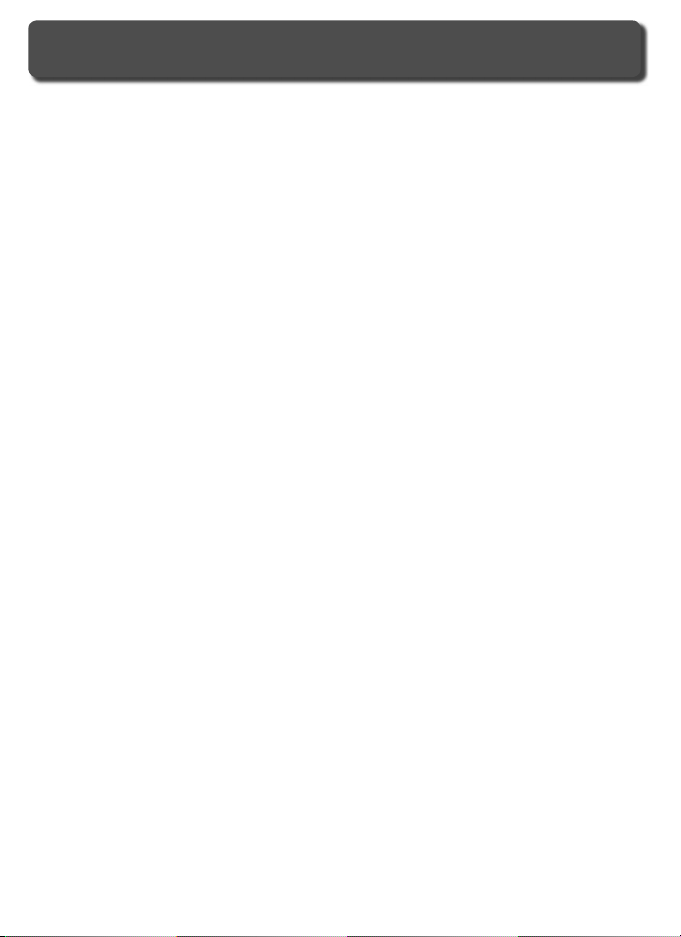
Documentation sur les produits
La documentation relative à ce produit comprend les manuels mentionnés cidessous. Assurez-vous d’en avoir lu attentivement les instructions pour tirer
profi t au maximum de votre appareil photo.
Guide de démarrage rapide
Le Guide de démarrage rapide vous explique comment déballer et prépa-
rer votre appareil photo numérique Nikon, prendre vos premières photos
et les transférer ensuite sur votre ordinateur.
Guide de la photographie numérique
Le Guide de la photographie numérique (ce manuel) vous donne toutes
les informations concernant l’utilisation de votre appareil photo.
CD de référence PictureProject
Le CD de référence PictureProject contient les informations relatives à
l’installation et l’utilisation de PictureProject. Reportez-vous au Guide de
démarrage rapide pour les instructions d’affi chage.
ATTENTION : Poussière sur le fi ltre passe-bas
Au cours de la fabrication et de l’expédition de votre boîtier, Nikon a pris le plus grand
soin pour empêcher toute impureté d’entrer en contact avec le fi ltre passe-bas. Toutefois, le D2Xs devant être utilisé avec des objectifs interchangeables, il se peut que
des poussières s’infi ltrent dans l’appareil photo pendant le changement d’objectif. Ces
impuretés peuvent adhérer au fi ltre passe-bas et apparaître ensuite sur les photographies sous certaines conditions. Pour éviter cet éventuel désagrément, ne changez pas
vos objectifs dans des environnements poussiéreux. Veillez aussi toujours à remettre
en place le bouchon sur le boîtier dès qu’il n’est pas équipé d’objectif, en prenant soin
d’essuyer préalablement le bouchon pour retirer toute poussière ou saleté qui pourrait
s’y trouver.
Si un corps étranger venait malgré tout à adhérer au fi ltre passe-bas, nettoyez celui-ci
comme indiqué aux pages 256–257 de ce manuel ou faites-le faire par un service agréé
Nikon. Les photographies qui auront été touchées par la présence de corps étrangers
sur le fi ltre passe-bas peuvent être retouchées à l’aide de Capture NX (disponible séparément) ou des options de nettoyage d’image proposées par certains logiciels de
retouche d’image.
Page 3
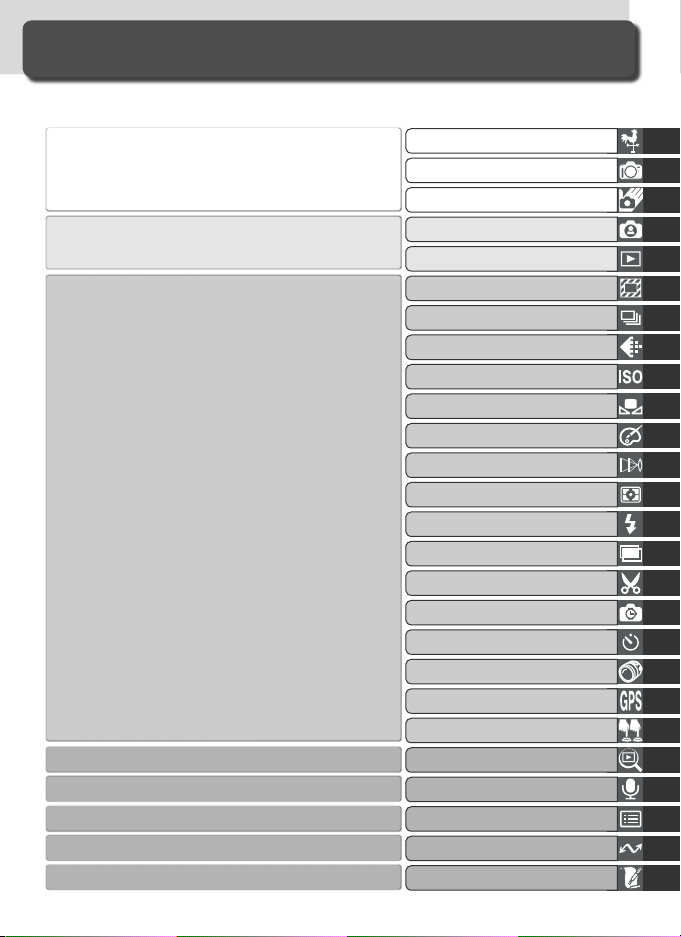
Comment utiliser ce manuel ?
En premier lieu, lisez attentivement les consignes de sécurité, les avertissements et les notes se
trouvant dans les pages ii à vii.
Ensuite, lisez «Introduction» et «Familiarisation avec l’appareil
photo» pour vous familiariser avec les symboles et autres conventions utilisés dans ce manuel ainsi qu’avec les différents éléments de
votre appareil photo, puis confi gurez votre appareil photo comme
décrit dans «Premiers pas».
Maintenant, vous voilà prêt à photographier et à visualiser
vos images.
Une fois que vous aurez maîtrisé toutes les bases de la
photo numérique, vous pourrez passer à ces chapitres
pour en savoir plus sur l’utilisation précise des commandes
de l’appareil photo.
Reportez-vous à ces chapitres pour plus d’informations sur la
visualisation…
… sur l’enregistrement et la lecture des annotations vocales…
… sur les menus de l’appareil photo et les réglages personnalisés…
…sur la connexion à un ordinateur, une imprimante ou une
télévision…
…et sur les accessoires et le dépannage.
Familiarisation avec l’appareil photo
Notions fondamentales de prise de vue
Notions fondamentales de visualisation
Choix d’un mode de prise de vue
Qualité et taille d’image
Photographie au fl ash
Superposition/surimpression
Prise de vue à intervalles réguliers
Objectifs sans microprocesseur
Utilisation d’une unité GPS
Réinitialisation par deux commandes
Pour en savoir plus sur la visualisation
Remarques techniques
Présentation
Premiers pas
Cadence ultra
Sensibilité ISO
Balance des blancs
Correction d’image
Mise au point
Exposition
Recadrage des vues
Mode retardateur
Annotations vocales
Guide des menus
Connexions
i
Page 4
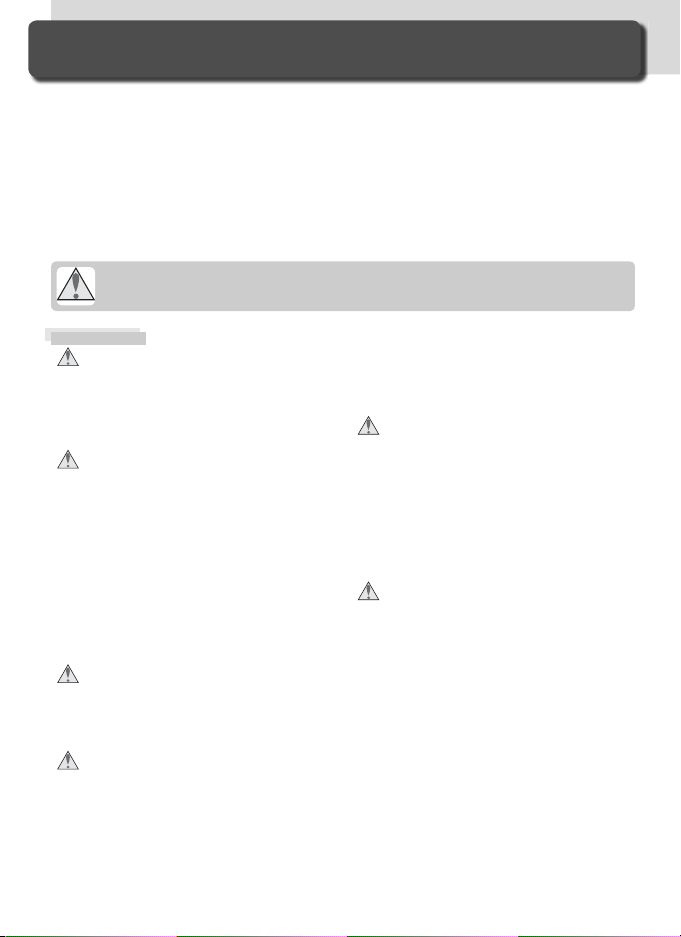
Pour votre sécurité
Pour ne pas risquer d’endommager votre matériel Nikon ou de vous blesser,
vous ou d’autres personnes, prenez soin de lire attentivement les recommandations suivantes avant d’utiliser votre matériel. Gardez ensuite précieusement ces consignes de sécurité dans un endroit facilement accessible à tous
ceux qui auront à se servir de cet appareil photo.
L’importance des conséquences dues au non-respect de ces consignes est
symbolisée de la manière suivante :
Cette icône signale les consignes qui doivent être impérativement lues avant
d’utiliser votre matériel Nikon pour éviter d’éventuels risques corporels.
DANGER
Ne regardez pas directement le soleil dans
le viseur
Regarder directement le soleil ou toute autre
source lumineuse violente dans le viseur
peut provoquer de graves lésions oculaires
irréversibles.
En cas de dysfonctionnement de votre
matériel, éteignez-le immédiatement
Si vous remarquez de la fumée ou une odeur
inhabituelle sortant de votre appareil photo,
du chargeur rapide ou de l’adaptateur secteur (disponible en option), débranchez immédiatement l’adaptateur secteur ou retirez
l’accumulateur en prenant soin de ne pas vous
brûler. Continuer d’utiliser l’appareil dans ce cas
peut être dangereux. Une fois l’accumulateur
retiré, confi ez immédiatement votre matériel
à un centre de service agréé Nikon pour le
faire vérifi er.
N’utilisez pas votre matériel en présence
de gaz infl ammable
N’utilisez pas de matériel électronique en présence de gaz infl ammable car cela risque de
provoquer une explosion ou un incendie.
Ne placez pas la courroie autour du cou
d’un nourrisson ou d’un enfant
To ucher les parties internes de l’appareil photo
ou du chargeur rapide peut être extrêmement
dangereux. Si votre appareil ne fonctionne pas
correctement, confi ez immédiatement sa réparation à un technicien spécialisé. Si votre
appareil photo s’ouvre à la suite d’une chute
ou de tout autre accident, retirez l’accumulateur ou débranchez l’adaptateur secteur et
apportez-le immédiatement à un centre de
service agréé Nikon.
Ne démontez pas votre matériel
To ucher les parties internes du matériel peut
être extrêmement dangereux. Si votre appareil ne fonctionne pas correctement, confi ez
impérativement sa réparation à un technicien
spécialisé. Si votre appareil photo s’ouvre à la
suite d’une chute ou de tout autre accident,
retirez l’accumulateur ou débranchez l’adaptateur secteur et apportez-le immédiatement
à un centre de service agréé Nikon.
Suivez attentivement les consignes con-
cernant les accumulateurs
Les accumulateurs peuvent fuir ou exploser s’ils
ne sont pas manipulés correctement. Observez
scrupuleusement les consignes suivantes:
• Assurez-vous que le matériel est bien hors tension avant de remplacer son accumulateur. Si
vous utilisez un adaptateur secteur, veillez à ce
qu’il soit débranché.
• Utilisez uniquement les accumulateurs compatibles avec cet équipement.
• Utilisez uniquement une pile lithium CR1616
pour l’horloge de l’appareil photo. Utiliser un
autre type de pile pourrait provoquer une
explosion. Débarrassez-vous de la pile usagée
comme indiqué.
• Faites attention de ne pas insérer l’accumulateur
à l’envers.
ii
Page 5
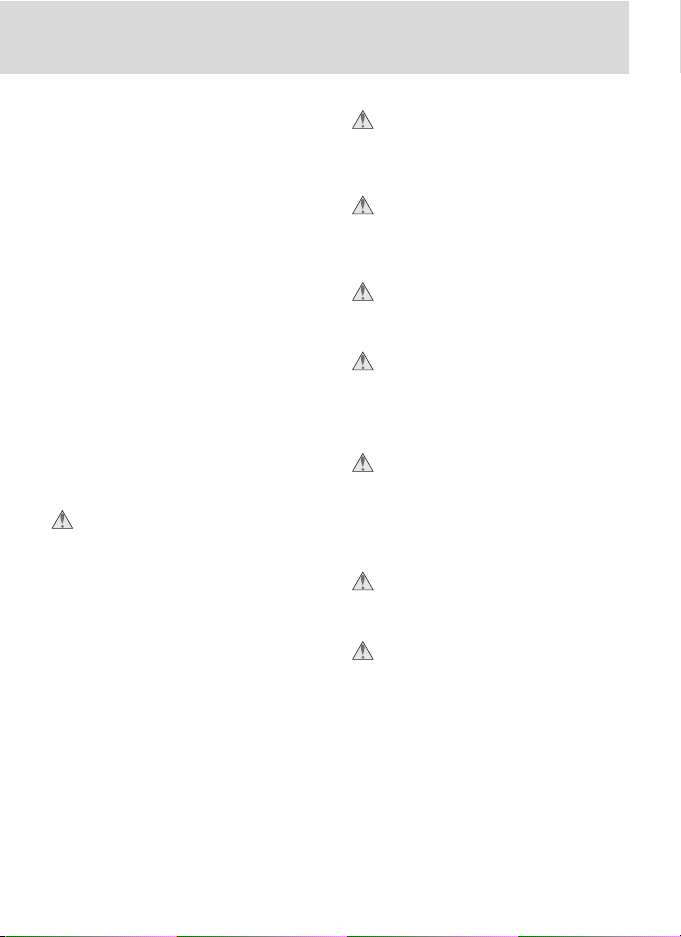
• Ne court-circuitez pas, ni ne démontez l’accumulateur.
• N’exposez pas les accumulateurs aux fl ammes
ou à des chaleurs excessives.
• Ne l’immergez pas, ni ne l’exposez à l’eau.
• Les accumulateurs sont plus susceptibles de fuir
lorsqu’ils sont complètement déchargés. Pour
éviter d’endommager votre matériel, prenez
soin de les retirer dès qu’ils sont déchargés.
• Cessez immédiatement toute utilisation si
vous remarquez une quelconque anomalie
de l’accumulateur, comme une décoloration
ou une déformation.
• Replacez le cache-contact lorsque vous transportez un accumulateur Li-ion rechargeable
EN-EL4a. Ne transportez pas ce dernier, ni ne
le stockez avec des objets métalliques comme
des colliers ou des épingles à cheveux.
• Une fois l’accumulateur EN-EL4a retiré, remettez le cache-contact en place et rangez-le à
l’abri de la chaleur.
• Immédiatement après son utilisation ou pendant son utilisation, l’accumulateur EN-EL4a
peut chauffer. Avant de le retirer, mettez
l’appareil hors tension et attendez que l’accumulateur refroidisse.
Suivez attentivement les précautions con-
cernant le chargeur rapide.
• Gardez-le au sec. Le non-respect de ces
précautions peut provoquer un incendie ou
l’électrocution.
• Les poussières présentes sur ou autour des parties métalliques de la fi che doit être éliminée
avec un chiffon sec. L’utilisation continue de
l’appareil peut provoquer un incendie.
• Ne vous approchez pas du câble d'alimentation
et ne le manipulez pas pendant un orage. Le
non-respect de cette précaution peut provoquer
l’électrocution.
• Ve illez à ne pas endommager, modifi er, plier ou
appuyer sur le câble d’alimentation, le placer
sous des objets lourds ou encore l’exposer à
une fl amme ou à la chaleur. Si l’isolant est
endommagé et laisse apparaître les fi ls, confi ez-le à un service agréé Nikon pour le faire
vérifi er. Le non-respect de ces précautions peut
provoquer un incendie ou l’électrocution.
• Ne manipulez pas la fi che ou le chargeur avec
les mains humides. Le non-respect de cette
précaution peut provoquer l’électrocution.
Utilisation de câbles appropriés
Pour la connexion aux ports d’entrée et de sortie, n’utilisez que les câbles fournis ou vendus
par Nikon afi n de rester en conformité avec les
spécifi cations du matériel.
Gardez les accumulateurs hors de portée
des enfants
Faites extrêmement attention à ce que les
enfants ne mettent pas à la bouche l’accumulateur ou d’autres petites pièces.
Retrait des cartes mémoire
Les cartes mémoire peuvent chauffer pendant
leur utilisation. Faites attention au moment de
les retirer.
CD-ROM
Les CD contenant le logiciel et les manuels ne
doivent pas être mis dans un lecteur de CD
audio. Leur lecture sur un tel équipement peut
entraîner une perte d’audition ou endommager
l’équipement.
Faites attention lors de l’utilisation du
fl ash
L’utilisation du fl ash à proximité des yeux du
sujet peut lui provoquer des lésions oculaires
temporaires. Faites tout particulièrement attention avec des enfants; dans ce cas, le fl ash doit
être au moins à plus d’un mètre du sujet.
Pendant l’utilisation du viseur
Lorsque vous ajustez le réglage dioptrique avec
l’œil collé au viseur, faites attention de ne pas
vous mettre le doigt dans l’œil.
Evitez tout contact avec les cristaux liqui-
des
Si le moniteur venait à se casser, faites attention
de ne pas vous couper avec les bris de verre et
évitez tout contact des cristaux liquides avec
la peau, les yeux ou la bouche.
iii
Page 6
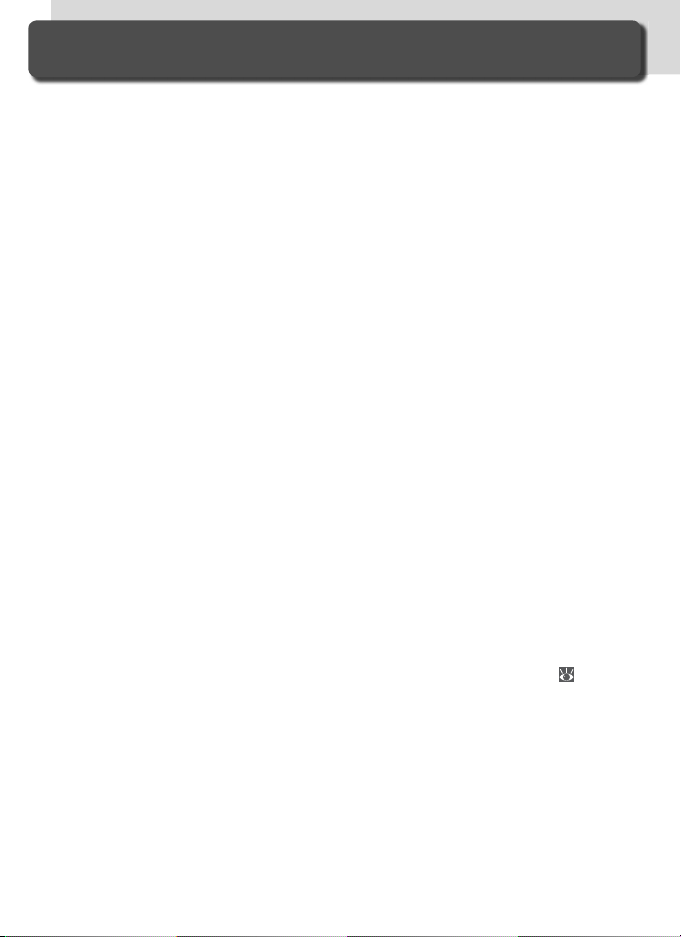
Entretien de l’appareil photo et de l’accumulateur
Faites attention de ne pas le laisser tom ber
Votre appareil photo peut se mettre à mal fonctionner s’il est soumis à de violents im pacts ou
de fortes vibrations.
Gardez-le au sec
Ce produit n’est pas étanche et peut se met tre
à mal fonctionner s’il est immergé dans l’eau
ou exposé à de forts taux d’humidité. La rouille
des mécanismes in ter nes peut pro vo quer des
dommages irréparables.
Evitez les brusques changements de tem pé ra tu re
Les brusques changements de tem pé ra tu re,
qui peu vent se produire par exemple en hiver
lors que vous entrez ou quittez un endroit
chauf fé, peuvent provoquer de la con den sa tion
à l’in té rieur de l’appareil photo. Pour empêcher
la condensation de se former, en ve lop pez votre
appareil dans un étui ou un sac plastique avant
de le changer brus que ment de température.
Tenez-vous éloigné des forts champs ma gné ti ques
N’utilisez pas, ni ne rangez ce matériel à proxi mi té d’équi pe ment générant de fortes ra dia tions élec tro ma gné ti ques ou de forts champs
magnétiques. Les forts champs ma gné ti ques ou
charges statiques produits par des équi pe ments
comme des émetteurs ra dio, peu vent in ter fé rer
avec le moniteur ou le vi seur, al té rer les don nées
enregistrées sur la carte mé moi re ou af fec ter les
circuits in ter nes de l’ap pa reil photo.
Ne dirigez pas l’objectif vers de fortes sources
lumineuses pendant une période prolongée
Evitez de diriger l’objectif vers le soleil ou
d’autres fortes sources lumineuses pendant une
période prolongée, lorsque vous utilisez ou rangez l’appareil photo. Une lumière intense peut
détériorer le capteur DTC et ainsi créer un effet
de fl ou blanc sur les photos.
Ne touchez pas les lamelles de l’ob tu ra teur
Le lamelles de l’obturateur sont ex trê me ment fi nes
et peuvent s’endommager. Vous ne de vez, en aucune manière, exercer de pres sion sur l’obturateur, le
taper avec les outils de nettoyage ou le soumettre
aux cou rants d’air du pinceau souffl ant. Vous risquez sinon de le rayer, le déformer ou le déchirer.
iv
Manipulez avec le plus grand soin tou tes les
parties mobiles
Actionnez doucement les volets du lo ge ment
de l’accumulateur, de la carte mémoire ou
des con nec teurs. Ils peuvent facilement s’en dom ma ger.
Nettoyage
• Pour nettoyer le boîtier, utilisez un pinceau
souffl ant. Après une utilisation en bord
de mer, retirez le sable ou le sel avec un
chif fon légèrement imbibé d’eau douce
puis, sé chez-le complètement. Il peut
ar ri ver exceptionnellement que l’électricité
sta ti que pro dui te par le pinceau souffl ant
ou le chif fon éclaircisse ou assombrisse les
écrans ACL. Ceci n’est en aucun cas le signe d’un dys fonc tion ne ment et l’affi chage
re de vien dra rapidement normal.
• Quand vous nettoyez l’objectif et le miroir, n’oubliez pas que ces éléments sont
ex trê me ment fragiles. Retirez doucement
la pous siè re et les peluches à l’aide d’un
pinceau souffl ant. En cas d’utilisation d’un
aé ro sol, tenez la bombe verticalement (en
l’inclinant vous ris quez d’envoyer du liquide sur le miroir). En cas de trace de doigt
ou d’autres tâches sur l’objectif, appliquez
un petit peu de net toyant optique sur un
chiffon doux et net toyez doucement l’objectif.
•Voir «Remarques techniques : Entretien de
votre appareil photo» pour en savoir plus sur
le nettoyage du fi ltre passe-bas (
Rangement
• Pour éviter la formation de moisissure, ran gez l’ap pa reil dans un endroit sec et bien
aéré. Si vous n’avez pas l’intention d’utiliser
votre appareil photo avant long temps, re ti rez
l’accumulateur afi n qu’il ne fuie pas et ran gez
votre appareil photo dans un sac plas ti que
con te nant un absorbeur d’hu mi di té. Ne
mettez pas, ce pen dant, l’étui sou ple dans le
sac plastique car cela pour rait l’abîmer. Il est à
noter que les absorbeurs d’hu mi di té per dant
256).
Page 7
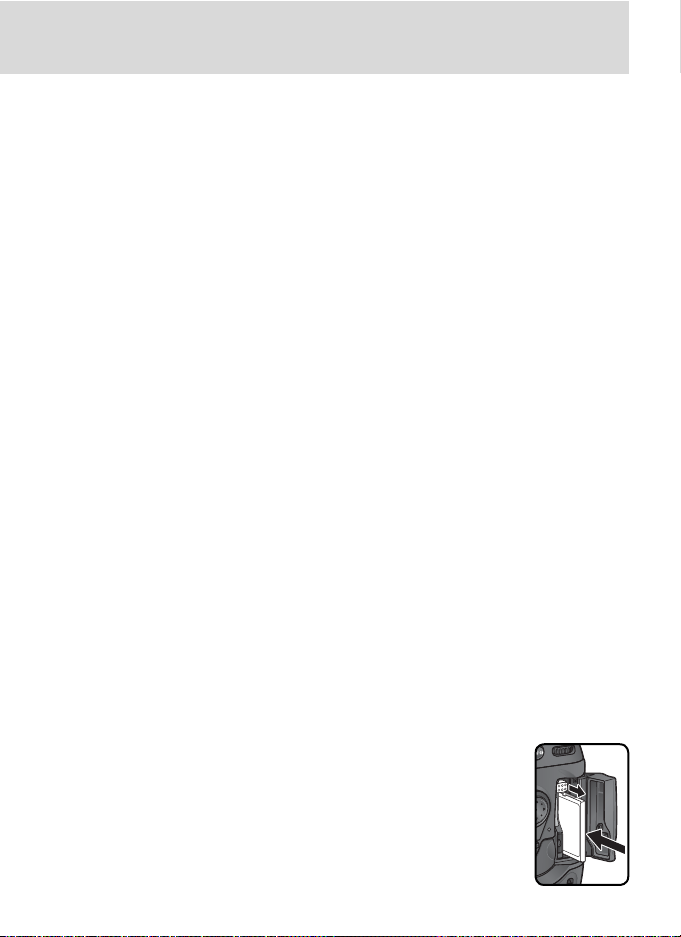
en effi cacité avec le temps, ils doi vent être
régulièrement chan gés.
•
Ne rangez pas votre appareil dans un en droit
con te nant de la naphtaline ou de l’an ti mi te,
à proximité d’ap pa reils générateurs de forts
champs magnétiques ou dans des endroits
exposés à des températures ex trê mes, par
exemple, à côté d’un radiateur en hiver ou
dans une voiture fermée en plein soleil en été.
• Pour éviter la formation de moisissure, sor tez
votre appareil photo de son rangement au
moins une fois par mois. Mettez-le sous tension et déclenchez-le plu sieurs fois avant de le
ranger de nouveau.
• Rangez l’accumulateur dans un endroit frais
et sec. Re met tez en place le cache-contact
avant de ranger l’accumulateur.
A propos du moniteur
• Quelques pixels peuvent rester toujours al lu més ou ne pas s’allumer sur le moniteur.
Ce point commun à tous les écrans ACL TFT
n’est en aucun cas le signe d’un dys fonc tion ne ment. Les images enregistrées avec
vo tre ap pa reil photo n’en seront nullement
af fec tées.
• Le moniteur peut être diffi cilement lisible en
cas de forte luminosité ambiante.
• N’exercez pas de pression sur le moniteur
pour ne l’en dom ma ger ni ne provoquer son
dysfonctionnement. Retirez la poussière ou
les peluches avec un pinceau souf fl ant. Pour
retirer les traces de doigts et autres tâ ches,
nettoyez-les en les frottant délicatement avec
un chif fon doux ou une peau de cha mois.
• Si le moniteur venait à se casser, faites ex trê me ment attention de ne pas vous couper avec
le verre cassé et évitez tout contact des cris taux
liquides avec la peau, les yeux ou la bou che.
• Remettez en place le protège-moniteur
avant de trans por ter l’appareil photo ou
de le laisser sans surveillance.
Eteignez votre appareil photo avant de retirer
l’accumulateur ou de débrancher l’adap ta teur
secteur
Ne débranchez pas la prise secteur ni ne re ti rez
l’accumulateur lorsque l’appareil photo est sous
tension ou lors que des images sont en cours
d’enregistrement ou d’ef fa ce ment. La cou pu re
d’alimentation forcée pourrait en traî ner dans
ce cas la perte des données ou en dom ma ger
la carte mémoire ou les circuits in ter nes de
l’ap pa reil pho to. Pour éviter tou te cou pu re
accidentelle d’électricité, évi tez de chan ger de
place votre appareil photo quand il est connecté
à l’adaptateur secteur.
Accumulateurs
• Après avoir mis votre appareil photo sous
ten sion, vérifi ez le niveau de charge de
l’ac cu mu la teur indiqué sur l’écran de contrôle pour savoir si l’accumulateur doit être
rem pla cé. L’accumulateur doit être remplacé
lorsque l’in di ca teur de niveau de charge de
l’accumulateur clignote.
• Préparez un accumulateur de re chan ge
com plè te ment rechargé pour les grandes
oc ca sions. Il peut être diffi cile dans certains
en droits de trou ver ra pi de ment des accumulateurs de re chan ge.
• Par temps froid, la capacité des ac cu mu la teurs a ten dan ce à diminuer. Assurez-vous
que l’ac cu mu la teur est com plè te ment char gé
avant de photographier en extérieur par
grand froid. Gar dez un accumulateur de
re chan ge au chaud et in ter ver tis sez les deux
ac cu mu la teurs dès que né ces sai re. Une fois,
réchauffé, un accumulateur froid peut re trou ver de sa ca pa ci té.
• Si les contacts de l’accumulateur sont sales,
net toyez-les avec un chif fon propre et sec
avant de l’utiliser.
• Après avoir retiré l’accumulateur de l’ap pa reil photo, re met tez en place le cachecontact.
Cartes mémoire
• Mettez l’appareil pho to hors tension avant
d’insérer ou de re ti rer les cartes mé moi re.
Vous risquez sinon de les rendre inu ti li sa bles.
• Insérez les cartes mémoire
comme in di qué à droite.
L’in ser tion des cartes à
l’en vers peut en dom ma ger l’ap pa reil photo ou
la carte.
v
Page 8
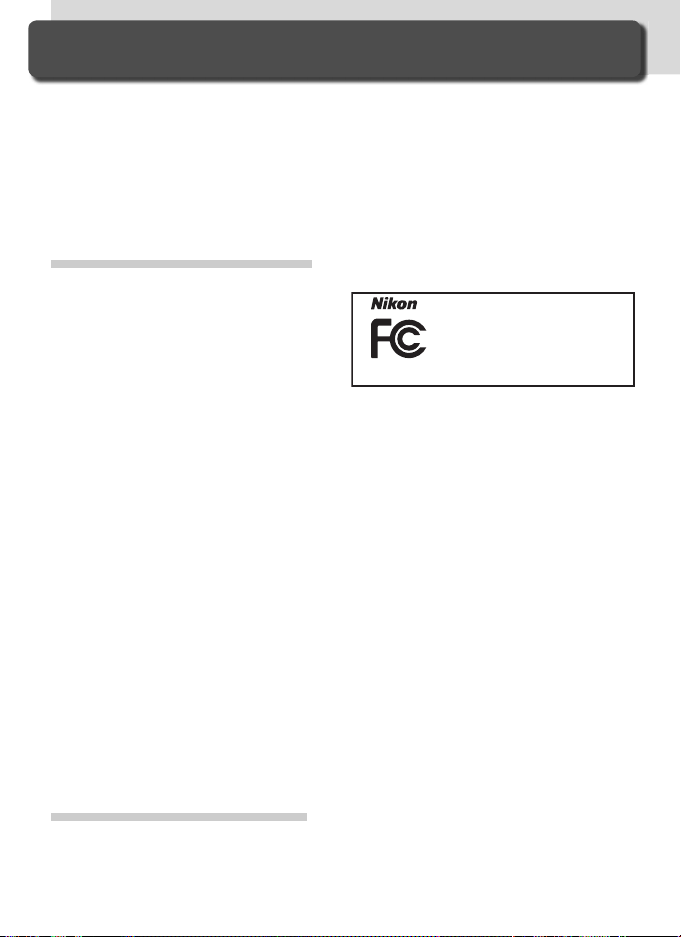
Avertissements
• Les manuels fournis avec votre appareil photo
ne peuvent être reproduits, trans mis, transcrits, stoc kés dans un serveur ou traduits en
une langue quel con que, en tout ou en partie,
et quels qu’en soient les moyens, sans ac cord
écrit préa la ble de Nikon.
• Nikon se réserve le droit de modifi er à tout
mo ment les caractéristiques du ma té riel et du
logiciel dé cri tes dans ces ma nuels.
A l’attention des utilisateurs américains
Fed er al Communications Com mis sion (FCC) Radio Fre quen cy In ter fer ence Statement
Cet équipement a été testé et trouvé con for me aux li mi tes défi nies pour les ap pa reils
numériques de classe B selon la par tie 15 de la
réglementation FCC. Ces li mi tes as su rent une
protection raisonnable contre les in ter fé ren ces
dangereuses lors que l’équi pe ment est utilisé en
en vi ron ne ment résidentiel. Cet équipement génère, utilise et peut irradier des radiofréquences
qui peuvent, en cas d’une installation et d’une
utilisation con trai re aux ins truc tions, pro vo quer
des in ter fé ren ces néfastes aux com mu ni ca tions
ra dio. Cependant, il n’exis te aucune ga ran tie
que ce matériel ne pro vo que ra pas des in ter fé ren ces dans une ins tal la tion par ti cu liè re. Si
ce matériel pro vo que ef fec ti ve ment des in ter fé ren ces pré ju di cia bles à la ré cep tion radio
ou té lé vi sée, ce qui peut être dé ter mi né en
al lu mant et en éteignant le ma té riel, l’uti li sa teur
est vivement en cou ra gé à essayer de corriger
ces interférences en ayant recours à une ou
plusieurs des me su res suivantes:
• Réorientez ou repositionnez l’antenne de
réception.
• Augmentez la distance séparant l’équi pe ment
du récepteur.
• Connectez l’appareil photo à une prise reliée
à un circuit différent de celui où est connecté
le récepteur.
• Consultez un revendeur ou un tech ni cien
ra dio/télévision spécialisé.
A l’attention des utilisateurs ca na diens
ATTENTION
Cet appareil numérique de la classe B respecte
toutes les exigences du Règlement sur le
matériel brouilleur du Canada.
• Nikon ne peut être tenu responsable des
dom ma ges provenant de l’utilisation de cet
appareil photo.
•
Nous avons apporté le plus grand soin à la rédaction de ces manuels pour qu’ils soient précis
et complets. Si, ce pen dant, vous veniez à remarquer des er reurs ou des omissions, nous vous
serions re con nais sants de les signaler à votre re pré sen tant Nikon (adres se fournie sé pa ré ment).
Tested To Comply
With FCC Standards
FOR HOME OR OFFICE USE
ATTENTION
Modifi cations
Le FCC demande qu’il soit notifi é à l’uti li sa teur
que tout changement ou mo di fi ca tion sur cet
appareil qui n’aurait pas été expressément
approuvé par Nikon Cor po ra tion peut annuler
tout droit à l’uti li sa teur d’uti li ser l’équipement.
Câbles interface
Utilisez les câbles interface vendus ou four nis
par Nikon pour votre appareil pho to. L’utilisation
d’autres câbles peut faire dé pas ser les limites de
la Classe B Partie 15 du règlement FCC.
Nikon Inc.,
1300 Walt Whitman Road, Melville, New York
11747-3064, U.S.A.
Tel.: 631-547-4200
CAUTION
This class B digital apparatus meets all requirements of the Canadian Interference Causing
Equipment Regulations.
vi
D2Xs
Page 9
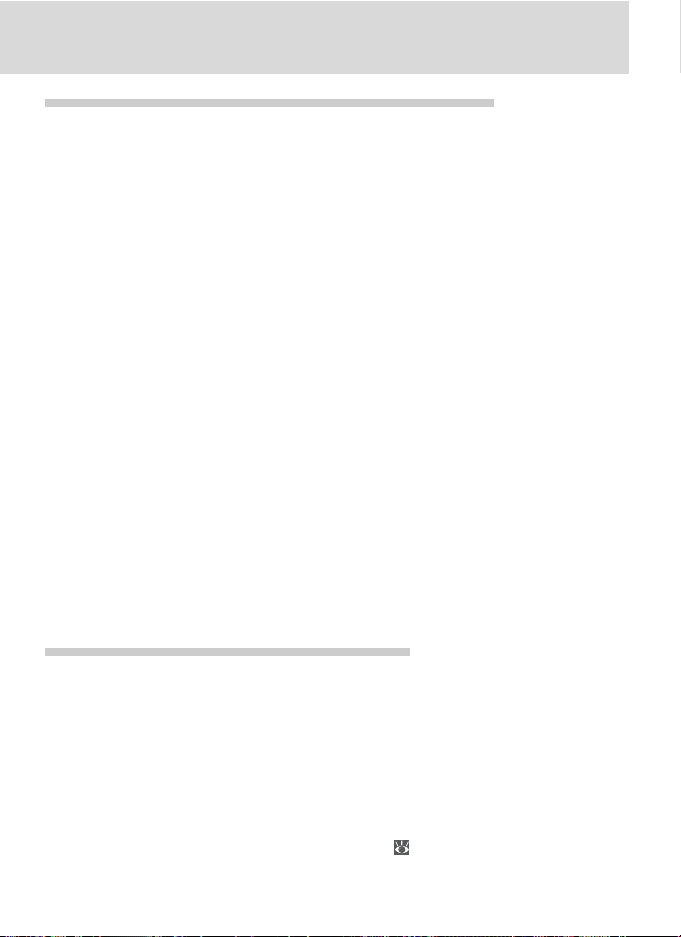
Avertissement concernant l’interdiction de copie ou de reproduction
Il est à noter que le simple fait d’être en possession de matériel copié ou reproduit nu mé ri que ment
au moyen d’un scanner, d’un appareil photo numérique ou d’un autre dis po si tif peut être répréhensible.
• Articles légalement interdits de co pie ou
de reproduction
Ne copiez pas, ni ne reproduisez des billets
de banque, des pièces, des ti tres ou des bons
d’Etat, même si de telles copies ou reproductions sont es tam pillées «Reproduction».
La copie ou la reproduction de billets de
banque, de pièces ou de titres cir cu lant à
l’étranger est interdite.
Sauf accord gouvernemental préa la ble, la copie ou la reproduction de timbres inu ti li sés ou
de cartes pos ta les émis par le gouvernement
est interdite.
La copie ou la reproduction de tim bres émis
par l’Etat et des documents cer ti fi és, stipulés
par la loi est interdite.
Élimination des périphériques de stockage des données
Veuillez noter que supprimer des images ou formater des cartes mémoire ou d’autres périphériques
de stockage des données n’efface pas l’intégralité des données images d’origine. A l’aide de logiciels vendus dans le commerce, il est parfois possible de récupérer des fi chiers effacés sur des périphériques usagés. Cela peut conduire à une utilisation malveillante des données images personnelles. Assurer la protection des données personnelles relève de la responsabilité de l’utilisateur.
• Attention à certaines copies et re pro duc tion
Le gouvernement a émis des aver tis se ments
sur les copies ou les re pro duc tions de titres
émis par des so cié tés pri vées (ac tions, fac tu res, chèques, chè que-ca deau, etc.), les coupons ou titres de trans port, à l’ex cep tion du
minimum de pho to co pies à four nir pour les
besoins de l’en tre pri se. De même, ne copiez
pas, ni ne re pro dui sez des pas se ports émis par
l’Etat, des per mis émis par des or ga nis mes pu blics et des grou pes pri vés, des cartes d’iden ti té, et des tickets comme des pas ses ou des
tic kets res tau rant.
• Conformez-vous aux avis de droit de re pro duc tion
La copie ou reproduction d’œuvres ori gi na les
protégées par le copyright – com me les livres,
œuvres musicales, pein tu res, gravures sur
bois, cartes, dessins, fi lms et photographies,
est régie par des lois na tio na les et internationales de co py ri ght. L’uti li sa tion de ce produit
à des fi ns de re pro duc tion illégale, ainsi que
toute in frac tion aux lois de copyright sont
in ter di tes.
Avant de jeter un périphérique de stockage des données ou de le céder à quelqu’un d’autre,
effacez toutes les données à l’aide d’un logiciel de suppression vendu dans le commerce,
ou formatez le périphérique puis remplissez-le entièrement avec des images ne contenant
aucune information privée (des photos d’un ciel sans nuages, par exemple). Assurez-vous
également de remplacer toutes les images sélectionnées pour le préréglage de la balance
des blancs (option « Blanc mesuré »), le cas échéant ( 60). La destruction matérielle des
périphériques de stockage des données devra être effectuée avec le plus grand soin, afi n
d’éviter toute blessure ou tout dommage matériel.
vii
Page 10
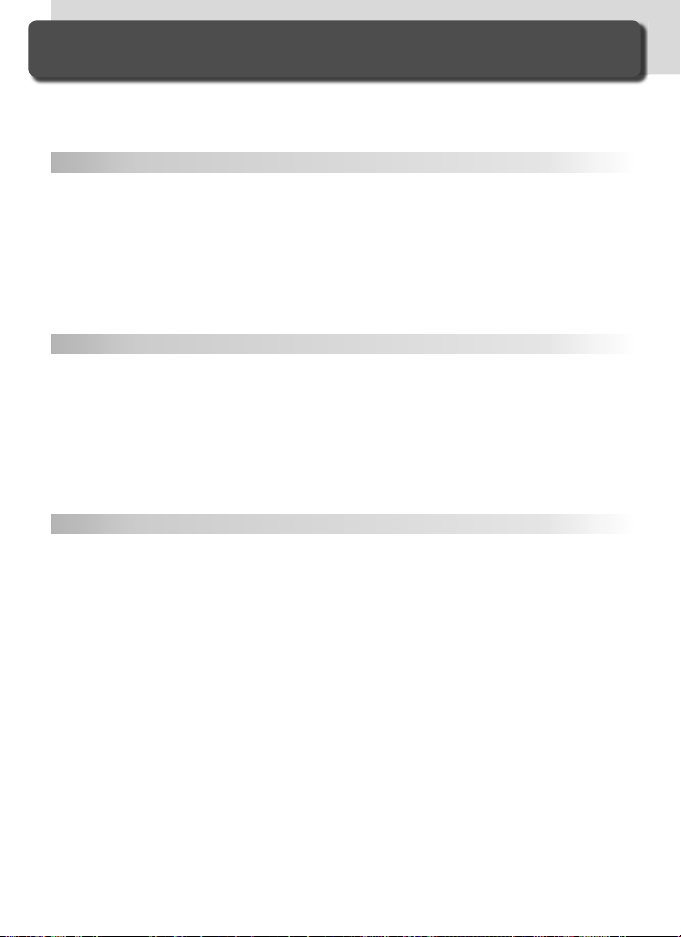
Table des matières
Pour votre sécurité ........................................................................................... ii
Entretien de l’appareil photo et de l’accumulateur............................................ iv
Avertissements................................................................................................. vi
Introduction 1
Présentation..................................................................................................... 2
Familiarisation avec l’appareil photo............................................................. 3
Premiers pas..................................................................................................... 15
Étape 1 : Fixation de la courroie de l’appareil.................................................... 15
Étape 2 : Insertion de l’accumulateur................................................................ 16
Étape 3 : Confi guration de base ....................................................................... 17
Étape 4 : Fixation d’un objectif ......................................................................... 20
Étape 5 : Insertion d’une carte mémoire ........................................................... 22
Cours 25
Notions fondamentales de prise de vue ........................................................ 26
Étape 1 : Préparation de l’appareil photo.......................................................... 27
Étape 2 : Réglage des paramètres de l’appareil photo....................................... 29
Étape 3 : Cadrage d’une photographie............................................................. 31
Étape 4 : Mise au point .................................................................................... 32
Étape 5 : Vérifi cation de l’exposition................................................................. 33
Étape 6 : Prise de vue ....................................................................................... 34
Notions fondamentales de visualisation........................................................ 35
Prise de vue 37
Utilisation des menus de l’appareil photo..................................................... 39
Cadence ultra................................................................................................... 41
Choix d’un mode de prise de vue................................................................... 43
Qualité et taille d’image................................................................................. 45
Qualité d’image................................................................................................ 45
Taille d’image ................................................................................................... 48
Sensibilité ISO .................................................................................................. 52
Balance des blancs........................................................................................... 55
Réglage précis de la balance des blancs............................................................ 57
Choix d’une température de couleur ................................................................ 59
Préréglage de la balance des blancs.................................................................. 60
Correction d’image.......................................................................................... 68
Accentuation des contours : Netteté................................................................. 68
Ajustement du contraste : Correction des tons ................................................. 69
Adaptation des couleurs à un fl ux de production : Espace colorimétrique ......... 70
Faire correspondre les couleurs au sujet : Mode couleur.................................... 72
Contrôle de la couleur : Réglage des teintes ..................................................... 73
viii
Page 11

Mise au point................................................................................................... 74
Mode de mise au point .................................................................................... 74
Choix de la zone de mise au point.................................................................... 76
Autofocus ........................................................................................................ 78
Mode de zone AF ......................................................................................... 78
Mémorisation de la mise au point................................................................. 82
Obtention de bons résultats avec l’autofocus................................................ 84
Mise au point manuelle.................................................................................... 85
Exposition ........................................................................................................ 86
Mesure............................................................................................................. 86
Mode d’exposition ........................................................................................... 87
Mémorisation de l’exposition auto.................................................................... 97
Correction de l’exposition................................................................................. 99
Bracketing........................................................................................................ 100
Photographie au fl ash..................................................................................... 108
Flashes compatibles.......................................................................................... 108
Modes de synchronisation du fl ash................................................................... 112
Mémorisation de la puissance du fl ash (Mémorisation FV) ................................ 114
Contacts et indicateurs du fl ash........................................................................ 116
Superposition/surimpression........................................................................... 118
Recadrage des vues ......................................................................................... 123
Prise de vue à intervalles réguliers................................................................. 125
Mode retardateur............................................................................................ 130
Objectifs sans microprocesseur....................................................................... 131
Utilisation d’une unité GPS............................................................................. 135
Réinitialisation par deux commandes............................................................ 136
Pour en savoir plus sur la visualisation 137
Visualisation plein écran ................................................................................... 138
Informations images......................................................................................... 139
Affi chage de plusieurs images : Visualisation par planche d’imagettes .............. 142
Pour regarder de plus près : Lecture au zoom................................................... 144
Protection des photos de l’effacement.............................................................. 145
Effacement d’une photographie....................................................................... 146
Annotations vocales 147
Enregistrement des annotations vocales ........................................................... 148
Lecture des annotations vocales ....................................................................... 152
ix
Page 12
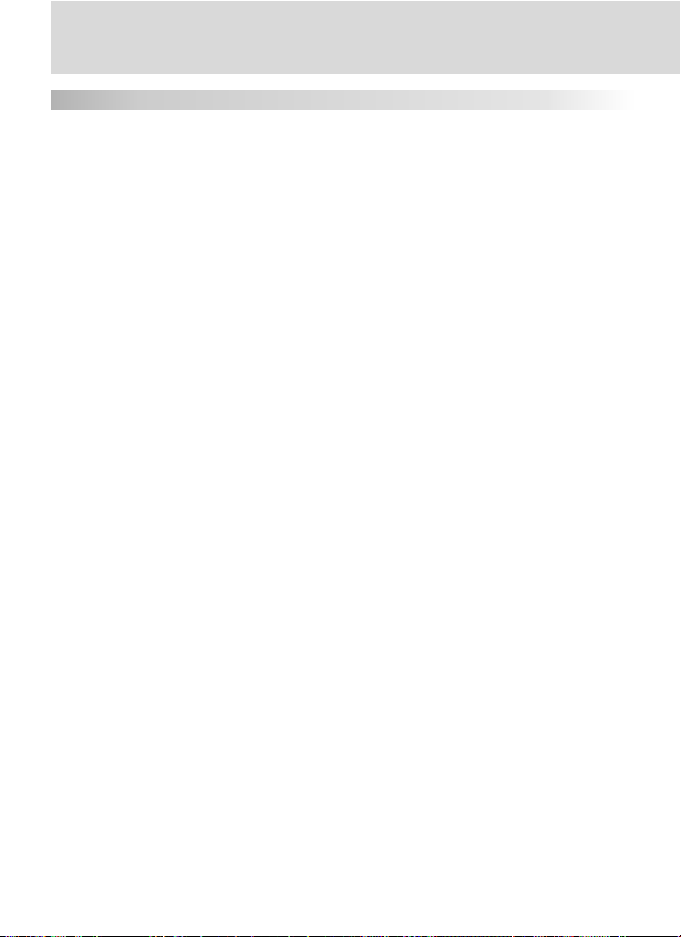
Guide des menus 155
Menu Visualisation.......................................................................................... 156
Effacer ............................................................................................................. 156
Dossier de lecture............................................................................................. 158
Diaporama ....................................................................................................... 159
Cacher les images ............................................................................................ 161
Réglage d’impression ....................................................................................... 163
Options d’affi chage.......................................................................................... 166
Affi chage image............................................................................................... 166
Après effacer.................................................................................................... 167
Rotation des images......................................................................................... 167
Menu Prise de vue........................................................................................... 168
Réglages utilisateur .......................................................................................... 169
Réinit. menu P/vue ........................................................................................... 171
Dossier actif ..................................................................................................... 172
Nom de fi chier ................................................................................................. 173
Qualité d’image................................................................................................ 174
Taille d’image ................................................................................................... 174
Cadence ultra................................................................................................... 174
Compression JPEG............................................................................................ 174
Compression RAW ........................................................................................... 175
Balance des blancs ........................................................................................... 175
Réduction du bruit ........................................................................................... 175
Réduc. bruit ISO ............................................................................................... 176
Sensibilité ISO................................................................................................... 176
Netteté............................................................................................................. 176
Correction des tons.......................................................................................... 176
Espace colorimétrique ...................................................................................... 177
Mode couleur................................................................................................... 177
Réglages des teintes......................................................................................... 177
Superposition images ....................................................................................... 177
Surimpression................................................................................................... 177
Recadrage ........................................................................................................ 178
Intervallomètre ................................................................................................. 178
Objectif sans CPU............................................................................................. 178
Réglages personnalisés ................................................................................... 179
Menu Confi guration ....................................................................................... 213
Formatage........................................................................................................ 214
Luminosité écran.............................................................................................. 215
Verrouillage miroir............................................................................................ 215
Mode vidéo...................................................................................................... 216
x
Page 13
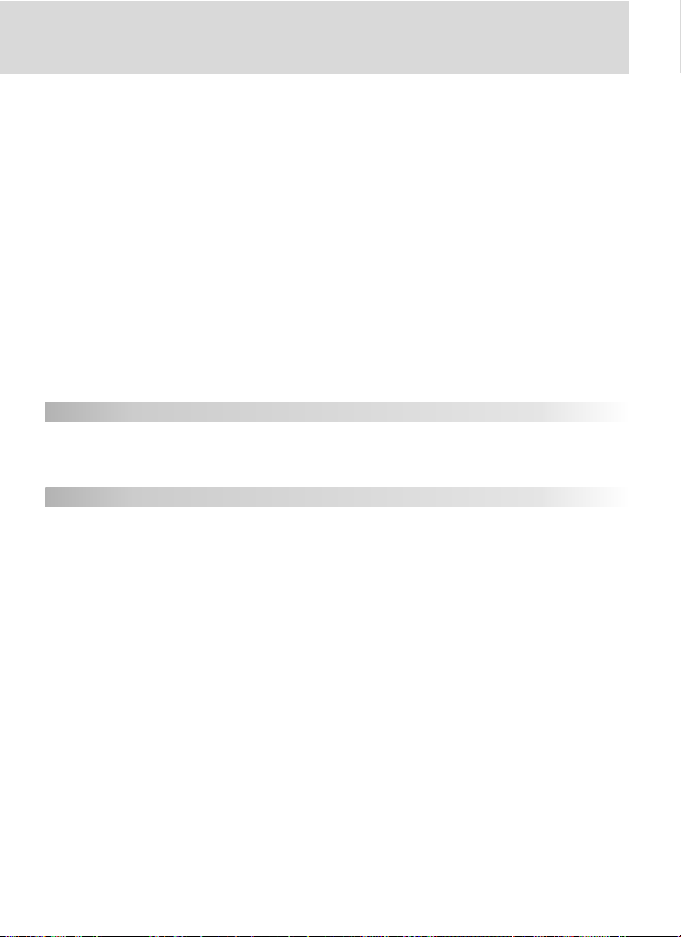
Réglage date et heure ...................................................................................... 216
Langue (Language)........................................................................................... 216
Légende image................................................................................................. 217
Rotation image auto......................................................................................... 218
Réglages récents .............................................................................................. 219
Annotation vocale............................................................................................ 219
Écrasement annotation..................................................................................... 219
Bouton Annotation .......................................................................................... 220
Sortie Audio..................................................................................................... 220
USB.................................................................................................................. 220
Photo corr poussière......................................................................................... 221
Information batterie ......................................................................................... 223
Réseau LAN sans fi l .......................................................................................... 223
Authentifi cation des images ............................................................................. 231
Enreg./charger régl........................................................................................... 232
Version du fi rmware......................................................................................... 232
Connexions 233
Visualisation sur la télévision.......................................................................... 234
Connexion à un ordinateur ............................................................................ 235
Connexion à une imprimante......................................................................... 238
Remarques techniques 243
Accessoires optionnels .................................................................................... 244
Objectifs pour le D2Xs...................................................................................... 244
Autres accessoires pour le D2Xs ....................................................................... 247
Entretien de votre appareil photo ................................................................. 253
Dépannage ...................................................................................................... 258
Caractéristiques techniques............................................................................ 261
Chargeur rapide/Accumulateur rechargeable.................................................... 265
Index................................................................................................................. 271
xi
Page 14
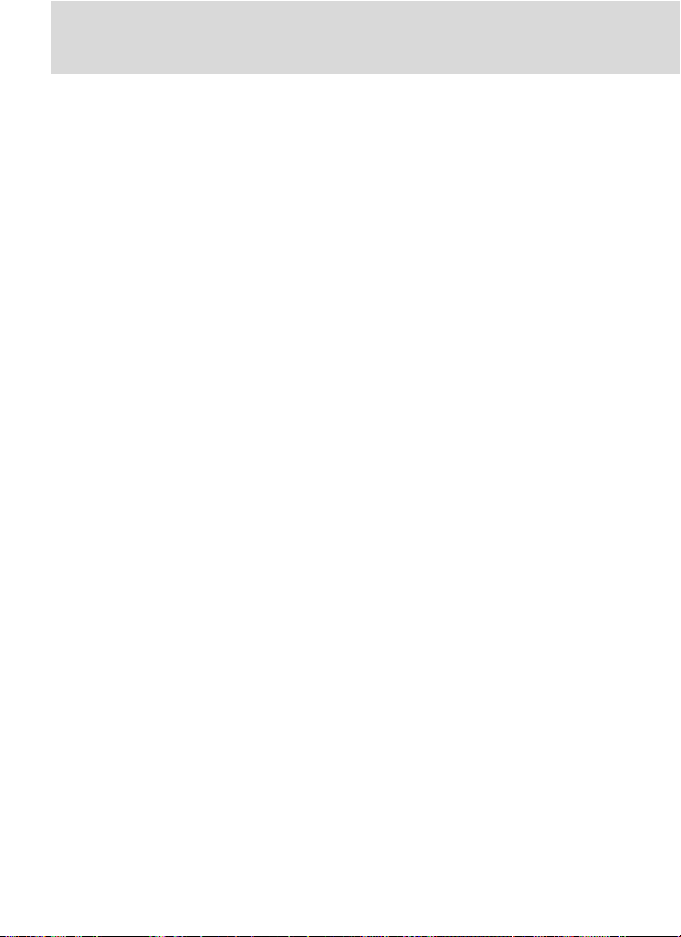
Informations sur les marques commerciales
Macintosh, Mac OS et QuickTime sont des marques commerciales ou des marques déposées d’Apple Computer, Inc.
Microsoft et Windows sont des marques déposées de Microsoft Corporation. Pentium est une marque commerciale
d’Intel Corporation. CompactFlash est une marque commerciale de SanDisk Corporation. Microdrive est une marque
déposée d’Hitachi Global Storage Technologies aux États-Unis et/ou dans d’autres pays. Lexar Media est une marque
commerciale de Lexar Media Corporation. PictBridge est une marque commerciale. Tous les autres noms de marque
mentionnés dans le présent manuel ou dans les autres documentations fournies avec votre produit Nikon sont des
marques commerciales ou des marques déposées de leur détenteur respectif.
xii
Page 15
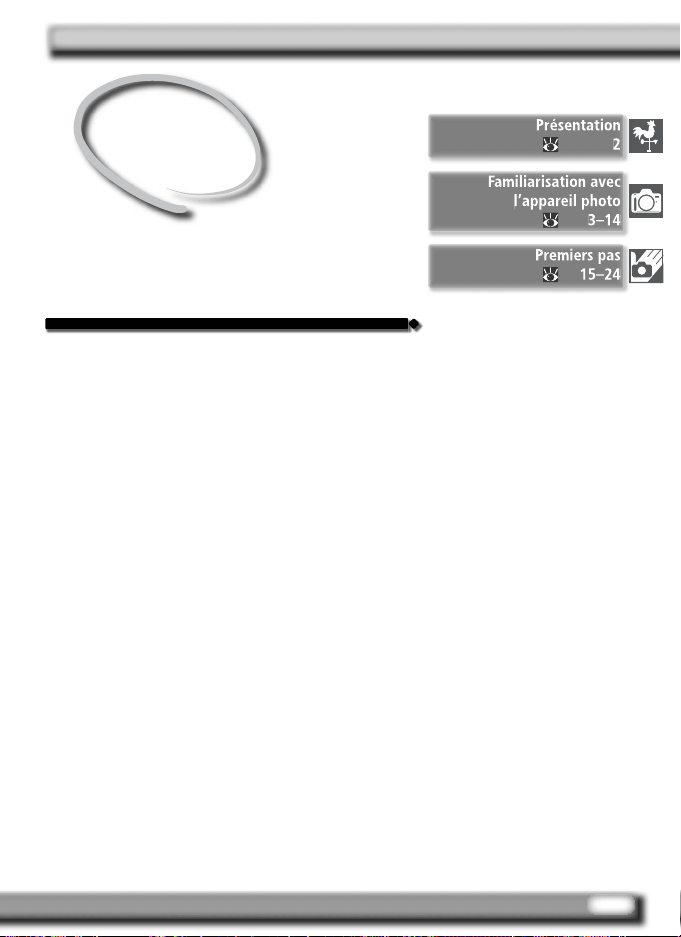
Introduction
Préparation à la prise de vue
Ce chapitre se divise de la manière suivante:
Présentation
Ce chapitre décrit l’organisation de ce manuel et
ex pli que les conventions et symboles utilisés.
Familiarisation avec l’appareil photo
Marquez cette partie pour pouvoir consulter au
fur et à mesure de la lecture de ce manuel, les
noms et les fonc tions des dif fé rents éléments de
votre ap pa reil photo.
Premiers pas
Cette partie décrit en détail les étapes que vous
de vrez suivre avant d’utiliser votre appareil photo
pour la pre miè re fois: in ser tion de l’accumulateur
et de la carte mé moi re, installation d’un ob jec tif
et de la courroie et ré gla ge de la date, de l’heure
et de la langue.
1
Page 16
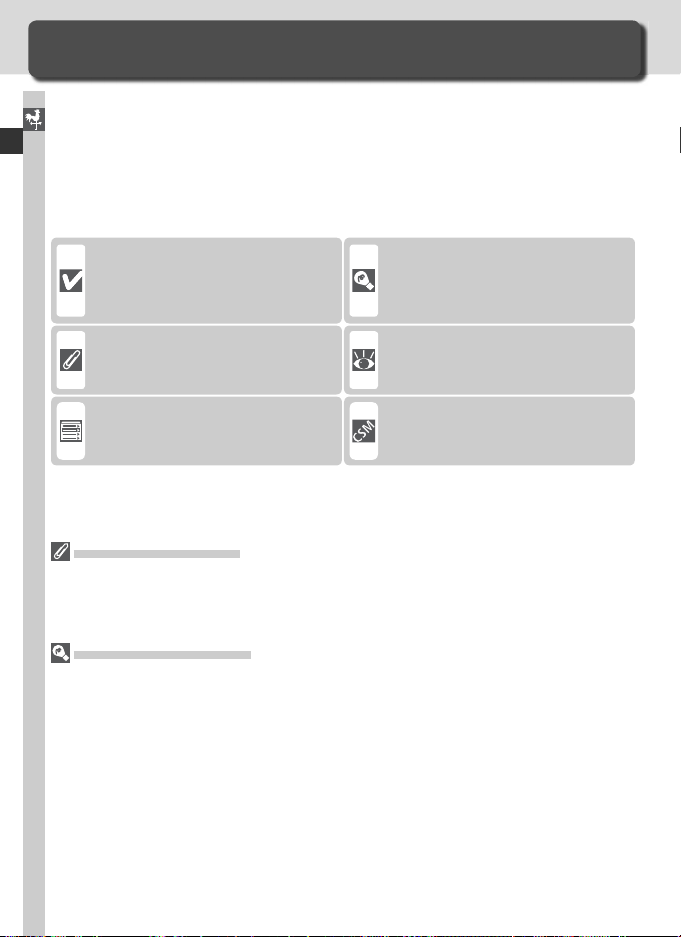
Présentation
À propos de ce manuel
Merci d’avoir acheté un refl ex numérique Nikon D2Xs, à objectif interchangeable. Ce manuel a été mis au point pour vous faire profi ter au mieux de la
Introduction—Présentation
prise de vue avec cet appareil photo Nikon. Prenez le temps de le lire attentivement avant d’utiliser votre appareil et gardez-le toujours à portée de main.
Pour mieux mettre en évidence les informations dont vous pouvez avoir besoin, ce manuel utilise les sym bo les suivants:
Cette icône signale les mesures de pré cau tion dont vous devez avoir con nais san ce avant d’uti li ser vo tre ap pa reil pho to
pour ne pas ris quer de l’en dom ma ger.
Cette icône signale les notes à
lire avant d’uti li ser votre appareil
photo.
Cette icône signale les réglages qui
peuvent être ajustés avec les menus
de l’appareil photo.
Faites des photos test
Faites des essais avec votre appareil photo avant tou te grande occasion (par exemple,
un mariage ou un départ en voyage) pour vous assurer qu’il fonc tion ne correctement.
Nikon ne pourra être tenu res pon sa ble de dommages ou de pertes de profi ts dus à un
dys fonc tion ne ment de votre appareil photo.
Formation permanente
Dans le cadre de l’engagement de Nikon pour la «Formation permanente» envers ses
pro duits et sur les techniques de photo, des informations cons tam ment mises à jour,
sont dis po ni bles sur les sites suivants:
• Aux Etats-Unis: http://www.nikonusa.com/
• En Europe et Afrique: http://www.europe-nikon.com/support
• En Asie, Océanie et Moyen-Orient: http://www.nikon-asia.com/
Visitez régulièrement ces sites pour vous tenir in for mé des dernières informations
pro duit, des astuces, des réponses aux forums de questions et des con seils d’ordre
général sur la photo numérique. Des informations sup plé men tai res sont aussi dis po ni bles auprès de votre re pré sen tant Nikon. Consultez l’URL ci-dessous pour savoir où
vous adresser:
http://nikonimaging.com/
2
Cette icône signale des in for ma tions
supplémentaires qui peuvent s’avé rer utiles lors de l’utilisation de votre
ap pa reil photo.
Cette icô ne indique qu’il est pos si ble
d’obtenir ailleurs dans le manuel des
in for ma tions supplémentaires.
Cette icône signale les ré gla ges
qui peuvent être affi nés à partir du
menu RÉGLAGES PERSO (CSM).
Page 17
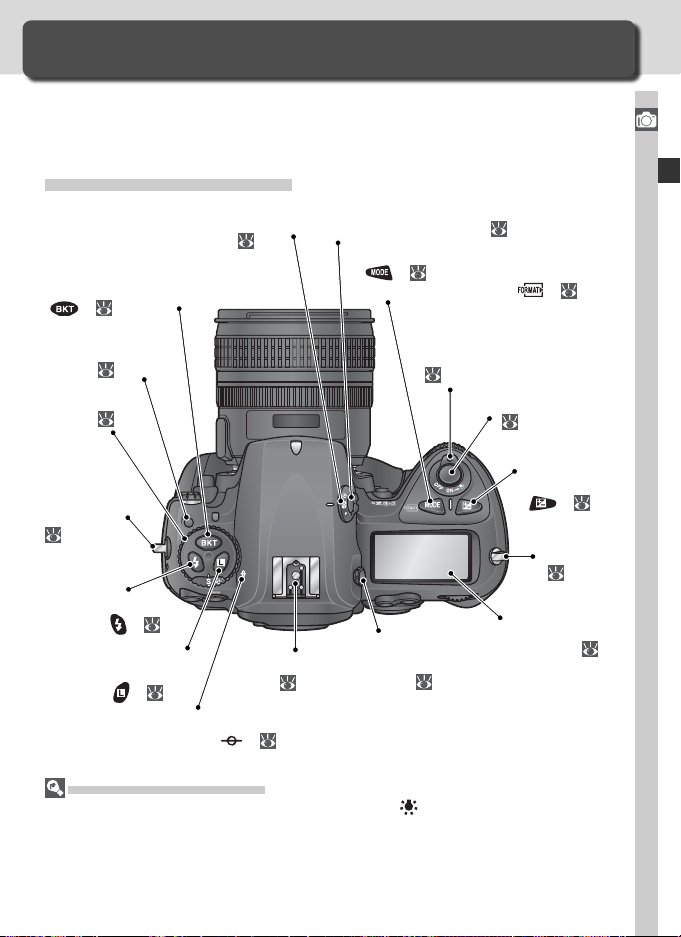
Familiarisation avec l’appareil photo
Commandes et affi chages de l’appareil photo
Prenez le temps de vous familiariser avec les com man des et les affi chages de
votre appareil photo. Il serait utile de marquer cette page afi n de pouvoir la
consulter ra pi de ment dès que nécessaire au cours de la lecture de ce manuel.
Boîtier de l’appareil photo
Sélecteur du système
de mesure: 86
Commande de bracketing
( ) : 100, 105
Déverrouillage
du sélecteur de
mode :
Sélecteur de
mode :
Œillet pour
courroie :
Commande de
mode de
synchronisation
du fl ash ( ) : 113
Commande de verrouillage des commandes (
44
44
15
) : 96
Repère de plan
focal ( ) : 85
Commande de verrouillage du sélecteur
du système de mesure : 86
Commande de mode d’exposition
( ) : 87
Commande Formater ( ) : 23
Commutateur marche-arrêt :
27
Molette de
Griffe fl ash :
116
réglage dioptrique : 31
Déclencheur :
32, 34
Commande
de correction
d’exposition
) : 99
(
Œillet pour
courroie :
15
Écran de contrôle
supérieur :
6
Introduction—Familiarisation avec l'appareil photo
Illuminateurs d’assistance
Maintenir le commutateur marche/arrêt en position permet d’activer le système de
mesure d’exposition et le rétro-éclairage des écrans de contrôle (illuminateurs) : vous
pouvez ainsi lire l’affi chage dans le noir. Une fois le commutateur marche/arrêt relâché,
les écrans restent allumés tant que le système de mesure d’exposition de l’appareil
photo reste actif ou jusqu’au déclenchement.
3
Page 18
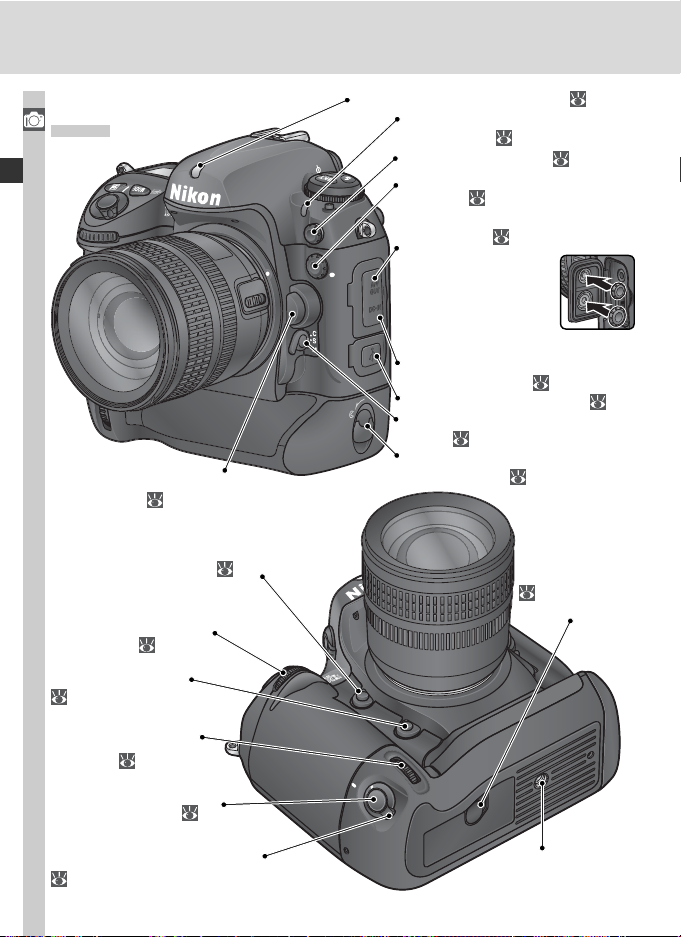
Boîtier de l’appareil photo
(suite)
Introduction—Familiarisation avec l'appareil photo
Commande de déverrouillage
de l’objectif : 21
Commande de contrôle de
profondeur de champ :
Molette de commande
secondaire :
Commande FUNC. :
208
Molette de commande
secondaire (cadrage
vertical) : 12
12
87
Capteur de lumière ambiante : 55, 60
Témoin lumineux du
retardateur :
Prise synchro (fl ash) :
Prise télécommande à 10
broches :
Port audio / vidéo (A / V) (sous
protection) :
Rangement des
bouchons de la prise
synchro fl ash et de la
prise télécommande
à 10 broches (fi xés au
verso de la protection)
Prise d’alimentation secteur (DC)
(sous protection) : 247
Port USB (sous protection) : 236
Sélecteur du mode de mise au
point : 74
Loquet du logement pour
accumulateur : 16
130
116
251
234
Connecteur pour
système de communication sans
fi l optionnel (sous
protection) :
247
Déclencheur secondaire
(cadrage vertical) : 31
Verrouillage du déclencheur
secondaire (cadrage vertical) :
31, 75
4
Filetage pour
fi xation sur pied
Page 19
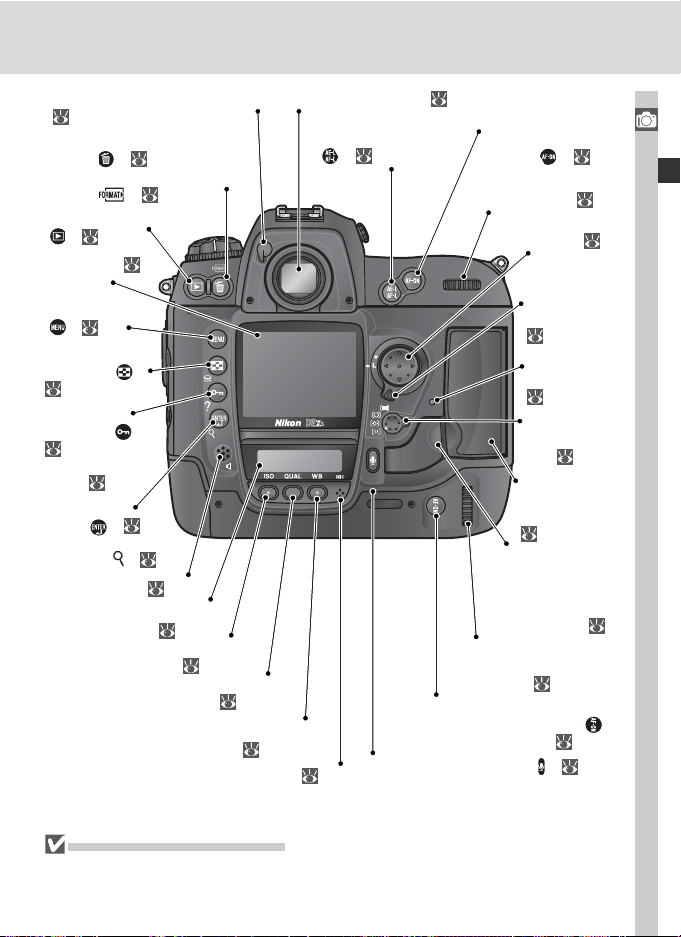
Levier d’obturateur d’oculaire :
31, 130
Commande Effacer
) : 35, 146
(
Commande Formater
( ) : 23
Commande Visualisation
) : 138
(
Moniteur :
215, 253
Commande Menu
( ) : 39
Commande
Imagette (
142
Commande
Protéger (
145
Commande
AIDE :
Commande
Enter (
Commande Lecture
au zoom (
Haut-parleur : 153
28,
) :
) :
39
) : 40
) : 144
Écran de contrôle
arrière : 9
Commande ISO (sensibilité ISO) :
Commande Qualité/ taille
d’image (QUAL) : 46, 49
52
Commande Balance des
blancs (WB) :
Microphone :
Oculaire du viseur : 31, 248
Commande de
mémorisation AE/AF
(
) : 82, 97
55–67
Commande Microphone ( ) : 148
148
Commande d’activation de l’autofocus
AF-ON (
Molette de commande principale :
Molette de commande
principale (cadrage
vertical) :
Commande d’activation
de l’autofocus AF-ON (
cadrage vertical) :
) : 75
Sélecteur multi-directionnel :
Loquet de verrouillage du
sélecteur de
mise au point :
76
Voyant d’accès
carte mémoire :
22, 24
Sélecteur du
mode de zone
AF :
78
Volet de
logement pour
carte mémoire :
22
Commande de
déverrouillage du
volet de logement
pour carte (sous
protection) :
12
75
Introduction—Familiarisation avec l'appareil photo
12
14
22
)
Haut-parleur et Microphone
Ne positionnez aucun objet magnétique, tel que des cartes Microdrive auprès du hautparleur intégré et du microphone.
5
Page 20
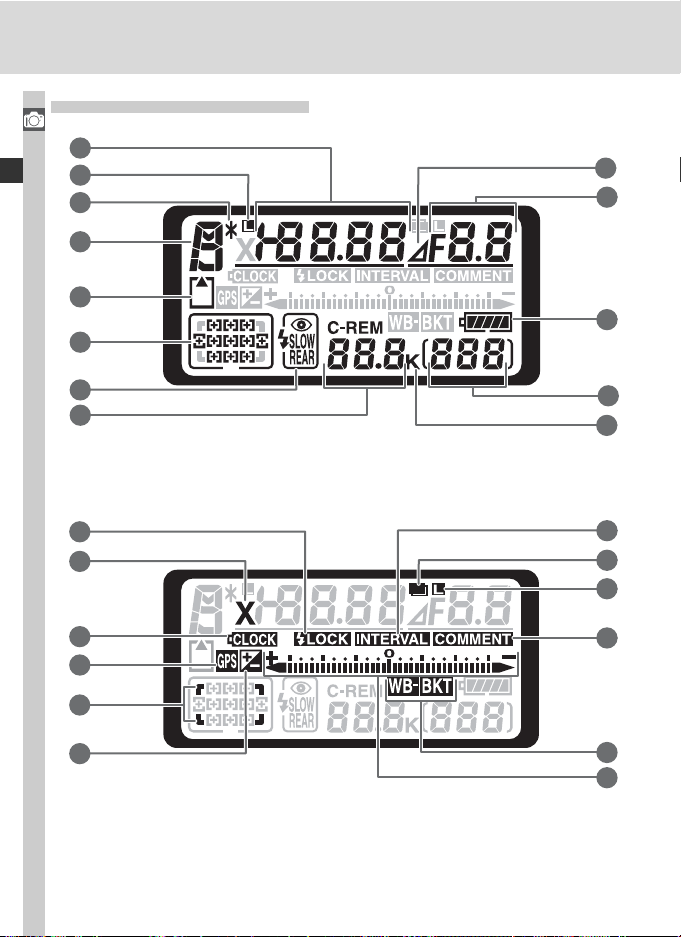
Écran de contrôle supérieur
Introduction—Familiarisation avec l'appareil photo
1
2
3
4
5
6
9
10
11
7
8
14
15
16
17
18
19
12
13
20
21
22
23
24
25
6
Page 21
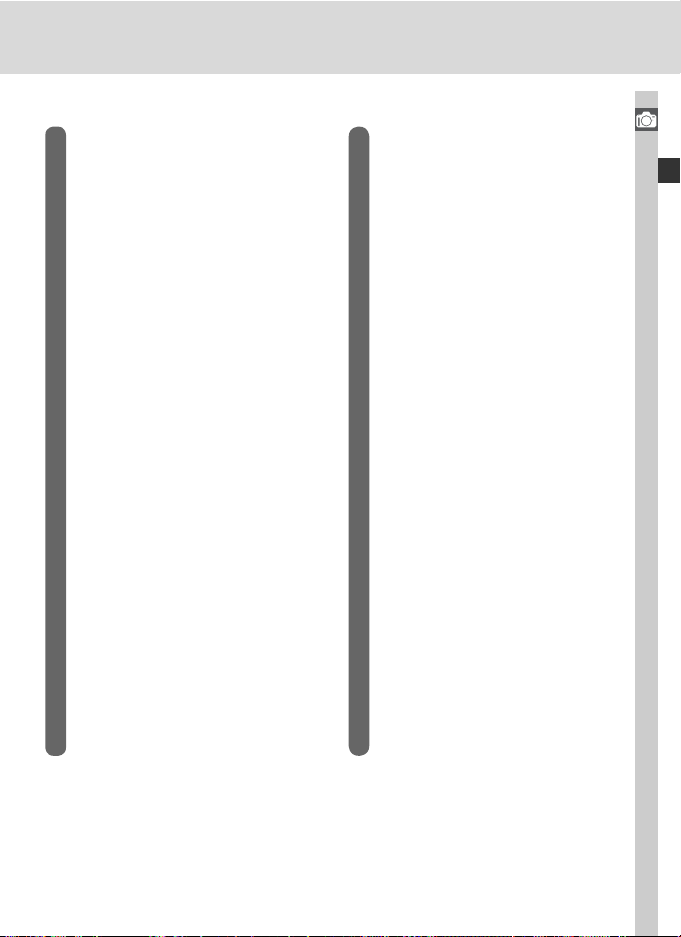
1 Vitesse d’obturation ....................87–96
Valeur de correction d’exposition.......99
Nombre de vues par séquence de
bracketing.......................................100
Nombre d’intervalles pour la prise de
vue à intervalles réguliers.................127
Focale (objectif sans microprocesseur)
.......................................................131
Sensibilité ISO....................................52
Indicateur « Busy »............................42
2 Icône de verrouillage de la vitesse
d’obturation......................................96
3 Indicateur de décalage de programme
.........................................................89
4 Mode d’exposition ............................87
5 Indicateur de carte mémoire........23, 28
6 Zone de mise au point.......................76
Mode de zone AF........................78–81
7 Mode synchro fl ash .........................112
8 Nombre de vues restantes .................28
Nombre de vues restantes avant remplissage de la mémoire tampon
Indicateur du mode d’acquisition
9 Indicateur de l’ouverture..............93, 95
10 Ouverture (valeur)........................87–96
Ouverture (écart entre la valeur
d’ouverture sélectionnée et l’ouverture
maximale) ...................................93, 95
Incrément du bracketing .........101, 105
Nombre de vues par intervalle .........125
Ouverture maximale (objectif sans
microprocesseur) .............................133
Indicateur de mode PC ....................236
...............44
......236
11 Indicateur de l’accumulateur .............27
12 Compteur de vues .............................28
13 «K» (apparaît lorsque la capacité
mémoire permet d’enregistrer au-delà
de 1000 vues) ...................................51
14 Indicateur de mémorisation FV ........114
15 Indicateur de synchronisation ..........113
16 Indicateur de la pile de l’horloge
.................................................19, 255
17 Indicateur de connexion GPS ...........135
18 Indicateur de Cadence ultra...............41
19 Indicateur de correction d’exposition
.........................................................99
20 Indicateur de temporisation de
l’intervalle .......................................127
21 Indicateur de surimpression .............121
22 Icône de verrouillage de l’ouverture
.........................................................96
23 Indicateur de légende d’image
.......................................................217
24 Indicateur de bracketing de l’exposition
.......................................................100
Indicateur de bracketing de la balance
des blancs .......................................105
25 Indicateur analogique de l’état
d’exposition ......................................95
Correction d’exposition .....................99
Indicateur de progression du
bracketing...............................100–107
Indicateur de transfert des données
.......................................................236
Introduction—Familiarisation avec l'appareil photo
7
Page 22
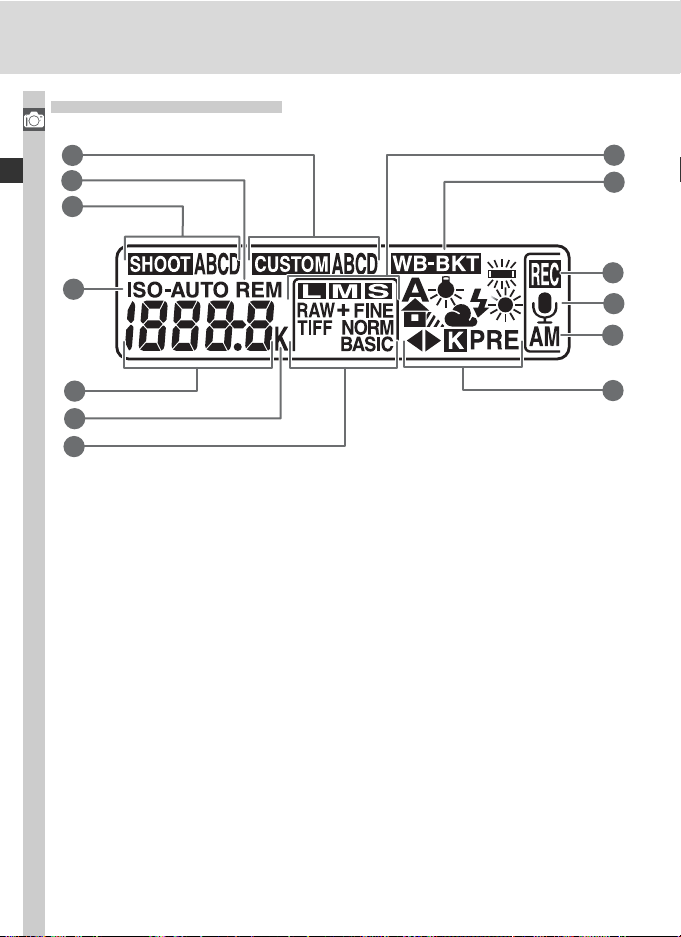
Ecran de contrôle arrière
Introduction—Familiarisation avec l'appareil photo
1
2
3
8
9
4
5
6
7
10
11
12
13
8
Page 23
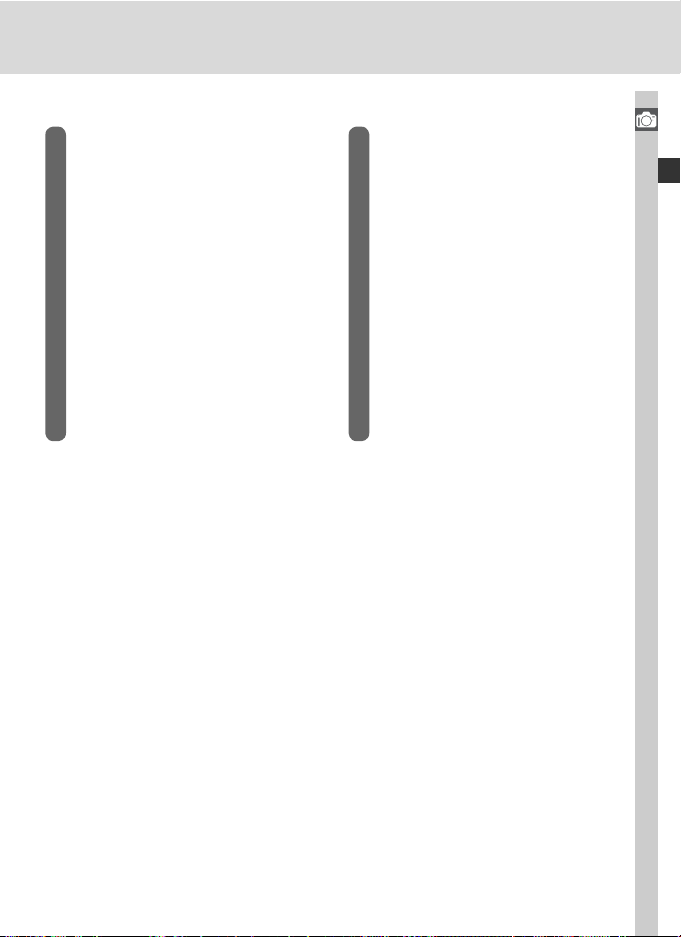
1 Jeu de réglages personnalisés ..........182
2 Indicateur « vue(s) restante(s) » .........28
3 Jeu de réglages du menu Prise de vue
.......................................................169
4 Indicateur de sensibilité ISO ...............52
Indicateur de sensibilité ISO auto .....191
5 Sensibilité ISO....................................52
Sensibilité ISO (élevée) .......................52
Nombre de vues restantes .................28
Durée de l’annotation vocale...........149
Réglage précis de la balance des
blancs ...............................................57
Numéro de balance des blancs
prédéfi nie..........................................60
Température de couleur.....................59
Indicateur de mode PC ....................236
6 « K » (apparaît lorsque la capacité
mémoire permet d’enregistrer au-delà
de 1000 vues) ...................................51
Indicateur de température de couleur
.........................................................59
7 Qualité d’image.................................45
8 Taille d’image ....................................48
9 Indicateur de bracketing de la balance
des blancs .......................................105
Indicateur d’enregistrement de l’annotation
10
vocale (mode de prise de vue)
11
Indicateur de l’état de l’annotation vocale
.......................................................149
12 Mode d’enregistrement de l’annotation
vocale .............................................150
13 Mode de balance des blancs..............55
..............149
Introduction—Familiarisation avec l'appareil photo
9
Page 24
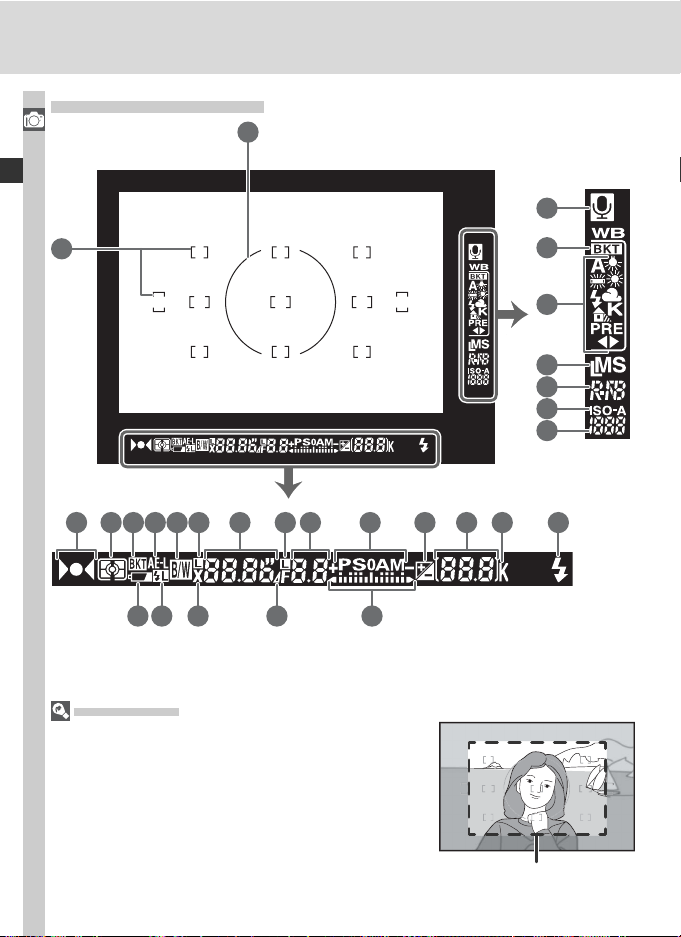
Informations du viseur
Introduction—Familiarisation avec l'appareil photo
1
22
2
3 4 5 6 87 9 10
17 18 19 20 21
11 12
Cadence ultra
Lorsque le mode Cadence ultra est activé, la cadence
ultra est indiquée par la zone transparente du viseur.
13
14
23
24
25
26
27
28
15 16
10
Zone de recadrage
(mode Cadence ultra)
Page 25
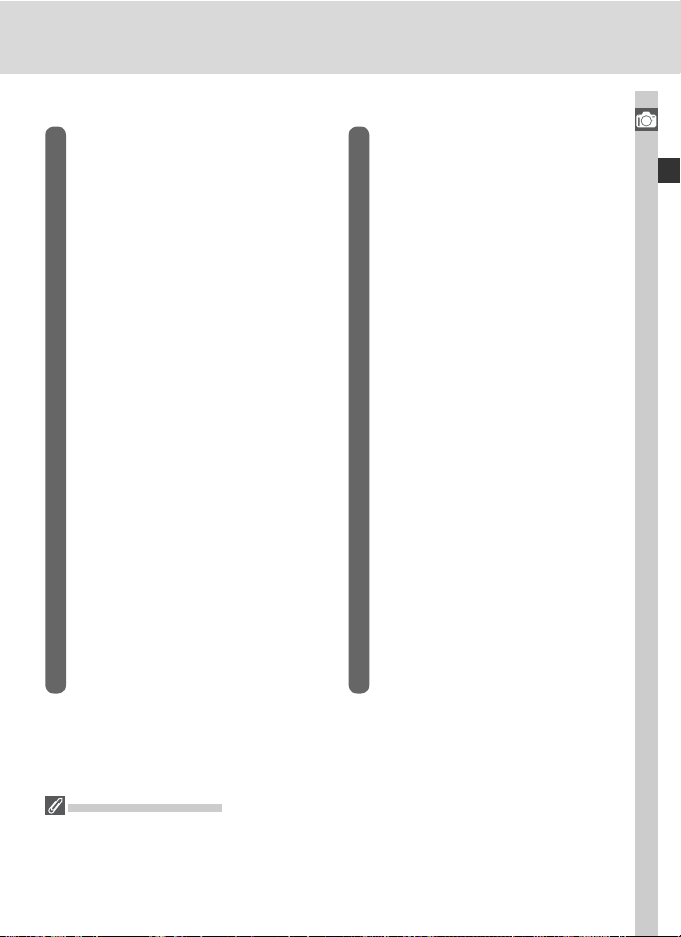
1
Cercle de référence de 8 mm de diamètre
pour la mesure pondérée centrale
2 Collimateurs de mise au point (zones de
mise au point) ...................................76
Zones de mesure spot........................86
3 Indicateur de mise au point .........32, 85
4 Mesure..............................................86
5 Indicateur de bracketing..................100
6 Mémorisation de l’exposition auto (AE)
.........................................................97
7 Indicateur Noir et blanc .....................72
8 Icône de verrouillage de la vitesse
d’obturation......................................96
9 Vitesse d’obturation ....................87–96
10 Icône de verrouillage de l’ouverture
.........................................................96
11 Ouverture (valeur)........................ 87–96
Ouverture (écart entre la valeur
d’ouverture sélectionnée et l’ouverture
maximale) ...................................93, 95
12 Mode d’exposition ............................87
13 Indicateur de correction d’exposition
.........................................................99
14 Compteur de vues .............................28
Nombre de vues restantes .................28
Nombre de vues restantes avant
remplissage de la mémoire tampon
Valeur de correction d’exposition.......99
Indicateur de mode PC ....................236
.......85
....44
15 « K » (apparaît lorsque la capacité
mémoire permet d’enregistrer au-delà
de 1000 vues) ...................................51
16 Témoin de disponibilité du fl ash ......116
17 Indicateur du niveau de charge de
l’accumulateur ..................................27
18 Indicateur de mémorisation FV.........114
19 Indicateur de synchronisation ..........113
20 Indicateur de l’ouverture..............93, 95
21 Indicateur analogique de l’état
d’exposition ......................................95
Correction d’exposition .....................99
22 Indicateur de l’état de l’annotation
vocale .............................................149
23 Indicateur de bracketing de la balance
des blancs .......................................105
24 Mode de balance des blancs..............51
25 Taille d’image ....................................48
26 Qualité d’image.................................45
27 Indicateur de la sensibilité (ISO) .........52
Indicateur de sensibilité auto ...........191
28 Sensibilité (équivalence ISO)...............52
Introduction—Familiarisation avec l'appareil photo
Absence de batterie
Lorsque la batterie est totalement déchargée ou qu’aucune batterie n’est insérée,
l’affi chage du viseur est moins visible. Ceci est normal et ne traduit en aucun cas un
mauvais fonctionnement. L’affi chage du viseur redevient normal après insertion d’une
batterie totalement rechargée.
11
Page 26
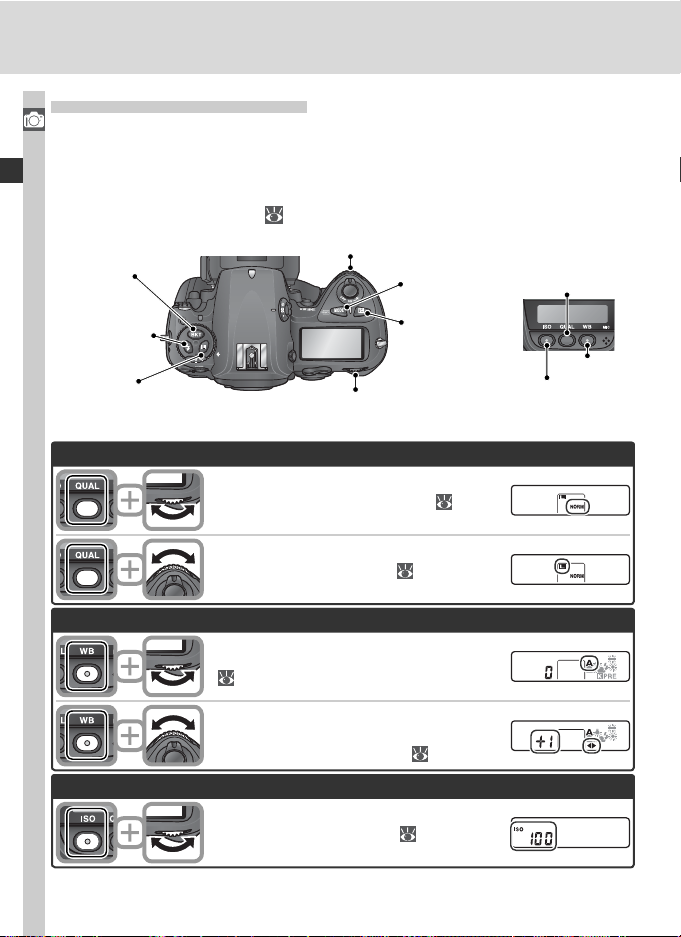
Les molettes de commande
Les molettes de commande principale et secondaire permettent, lorsqu’elles
Introduction—Familiarisation avec l'appareil photo
sont utilisées seules ou conjointement à d’autres commandes, de paramétrer
un grand nombre de réglages. Pour faciliter l’accès à ces commandes lors
d’un cadrage vertical, elles ont été dupliquées à proximité du déclencheur
destiné au cadrage vertical (
Commande
de bracketing
Commande
de mode de
synchronisation
du fl ash
Commande
de mémorisation
des commandes
Qualité et taille d’image
31).
Molette de commande secondaire
Commande
de mode
d’exposition
Commande
de correction
d’exposition
Molette de
commande principale
Commande
ISO (sensibi-
Commande de
qualité/ taille
d’image
lité ISO)
Commande de ba-
lance des
blancs
Balance des blancs
Sensibilité ISO
12
Réglage de la qualité de l’image (
45).
Choix d’une taille d’image ( 48).
Choix d’un réglage de balance des blancs
55).
(
Réglage précis de la balance des blancs / choix
d’une température de couleur / choix d’une valeur
de balance des blancs prédéfi nie (
Défi nissez la sensibilité ISO (
56, 59, 60).
52).
Page 27
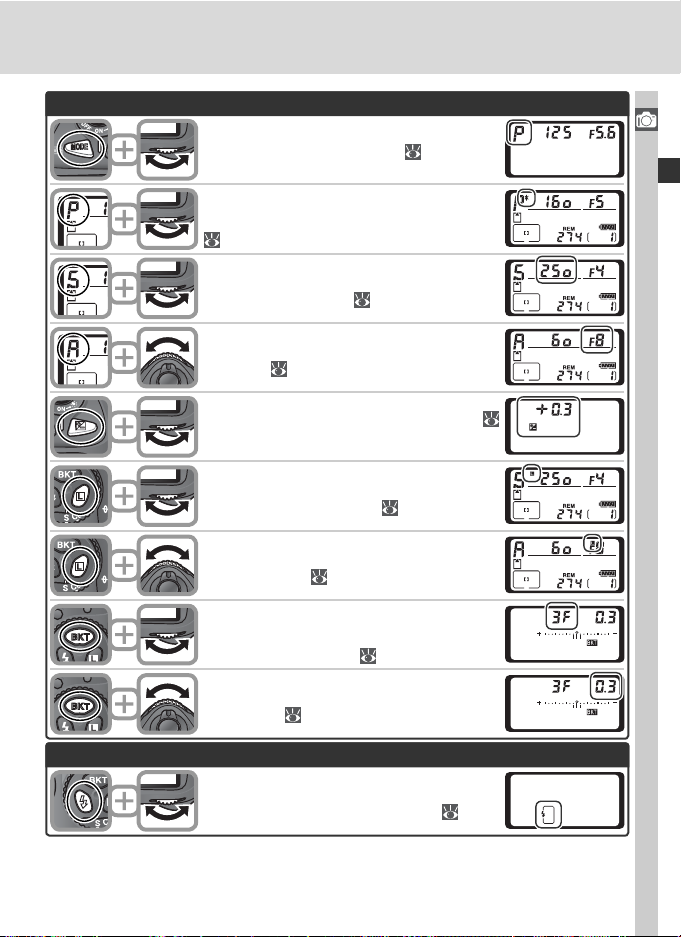
Exposition
Choix du mode d’exposition ( 87–95).
Introduction—Familiarisation avec l'appareil photo
Choix d’une combinaison ouverture - vitesse d’obturation (mode d’exposition P;
89).
Choix d’une vitesse d’obturation (modes
d’exposition S ou M ; 90, 94).
Réglages du fl ash
Choix d’une ouverture (modes d’exposition
A ou M ;
Réglage de la correction d’exposition (
99).
Verrouillage de la vitesse d’obturation (modes d’exposition S ou M ; 96).
Verrouillage de l’ouverture (modes d’exposition A ou M ; 96).
Activation ou annulation du bracketing /
sélection du nombre de vues pour la séquence de bracketing ( 100, 105).
Choix de la correction d’exposition pour le
bracketing ( 101, 105).
Choix d’un mode de synchronisation du
fl ash pour fl ash externe optionnel (
92, 94).
112).
13
Page 28
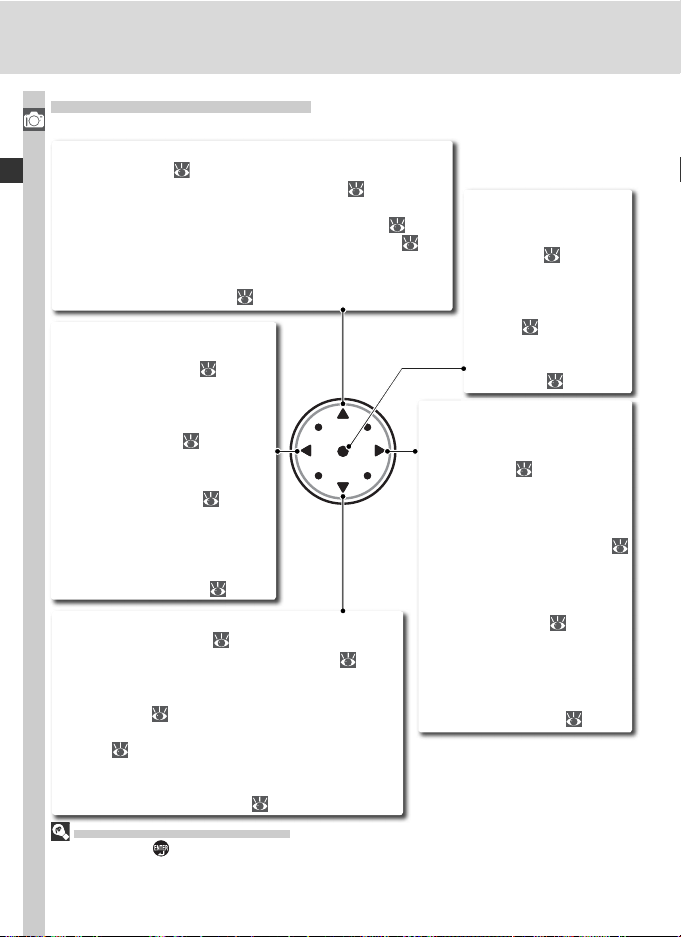
Sélecteur multi-directionnel
Utilisez le sélecteur multi-directionnel pour effectuer les opérations suivantes :
Introduction—Familiarisation avec l'appareil photo
• Navigation dans les menus : Déplace vers le haut la barre
en surbrillance ( 40).
• Aide : Fait défi ler l’affi chage vers le haut ( 39).
•
Prise de vue : Sélectionne le collimateur de mise au point situé
au-dessus du collimateur actuellement sélectionné ( 76).
•
Visualisation plein écran : Affi che l’image précédente ( 35).
• Visualisation par planche d’imagettes : Met en sur-
brillance l’imagette située au-dessus de l’imagette actuellement sélectionnée ( 142).
•
Navigation dans les menus :
Annule l’opération et retourne
au menu précédent ( 40).
•
Prise de vue : Sélectionne le collimateur de mise au point situé à
gauche du collimateur actuellement sélectionné ( 76).
• Visualisation plein écran : Af-
fi che la page d’informations
images précédente ( 139).
• Visualisation par planche
d’imagettes : Met en surbrillance l’imagette située à
gauche de l’imagette actuellement sélectionnée ( 142).
• Navigation dans les menus : Déplace vers le bas la
barre en surbrillance ( 40).
• Aide : Fait défi ler l’affi chage vers le bas ( 39).
• Prise de vue : Sélectionne le collimateur de mise
au point situé sous le collimateur actuellement
sélectionné ( 76).
• Visualisation plein écran : Affi che l’image sui-
vante ( 35).
• Visualisation par planche d’imagettes : Met en
surbrillance l’imagette située sous l’imagette
actuellement sélectionnée ( 142).
Sélecteur multi-directionnel
La commande permet également de sélectionner les rubriques en surbrillance des
menus de l’appareil photo. Il est possible que dans certains cas, les fonctions mentionnées ci-dessus ne s’appliquent pas.
• Navigation dans les
menus : Sélectionne
la rubrique en surbrillance ( 40).
• Prise de vue : Sélectionne le collimateur
central de mise au
point ( 76).
• Visualisation : Modifi e
le nombre d’images
affi chées ( 142).
• Navigation dans les menus :
Sélectionne la rubrique en
surbrillance ou affi che le
sous-menu ( 40).
• Prise de vue : Sélectionne le
collimateur de mise au point
situé à droite du collimateur
actuellement sélectionné (
76).
• Visualisation plein écran : Af-
fi che la page d’informations
images suivante ( 139).
• Visualisation par planche
d’imagettes : Met en surbrillance l’imagette située à
droite de l’imagette actuellement sélectionnée ( 142).
14
Page 29
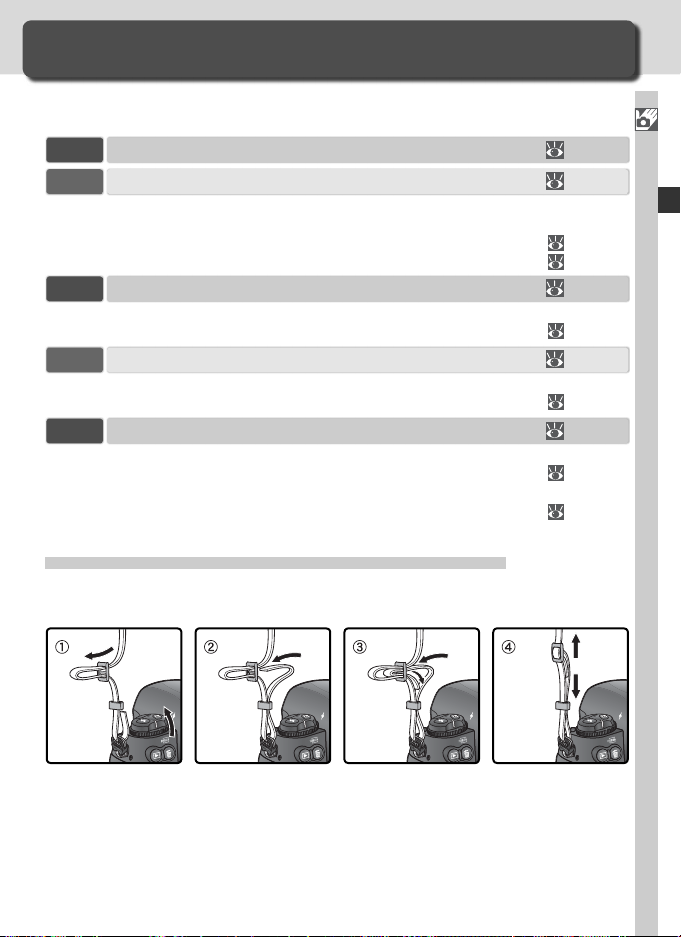
Premiers pas
C
S
C
L
C
S
C
L
C
S
C
L
C
S
C
L
Préparer l’appareil photo
Avant d’utiliser votre appareil photo pour la première fois, suivez toutes les
étapes décrites dans ce chapitre :
Étape 1 Fixation de la courroie de l’appareil.............................................. 15
Étape 2 Insertion de l’accumulateur ........................................................... 16
Pour en savoir plus sur les accumulateurs et les autres sources d’alimentation, voir :
•Remarques techniques : Accessoires optionnels ..................................
• Entretien de votre appareil photo et de l’accumulateur ...................... iv–v
Étape 3 Confi guration de base .................................................................... 17–19
Pour en savoir plus sur le remplacement de la pile de l’horloge, voir :
• Remarques techniques : Entretien de votre appareil photo.................
Étape 4 Fixation d’un objectif ..................................................................... 20–21
Pour en savoir plus sur les objectifs compatibles avec le D2Xs, voir :
• Remarques techniques : Accessoires optionnels..................................
Étape 5 Insertion d’une carte mémoire....................................................... 22–24
Pour en savoir plus sur les cartes mémoire compatibles, voir :
• Remarques techniques : Cartes mémoire compatibles ........................
Pour en savoir plus sur le formatage des cartes mémoire, voir :
• Le menu CONFIGURATION : Pour formater les cartes mémoire .......... 214
Étape 1 : Fixation de la courroie de l’appareil
Attachez la courroie aux deux œillets du boîtier comme indiqué sur l’illustration.
247
255
244–246
252
Introduction—Premiers pas
15
Page 30
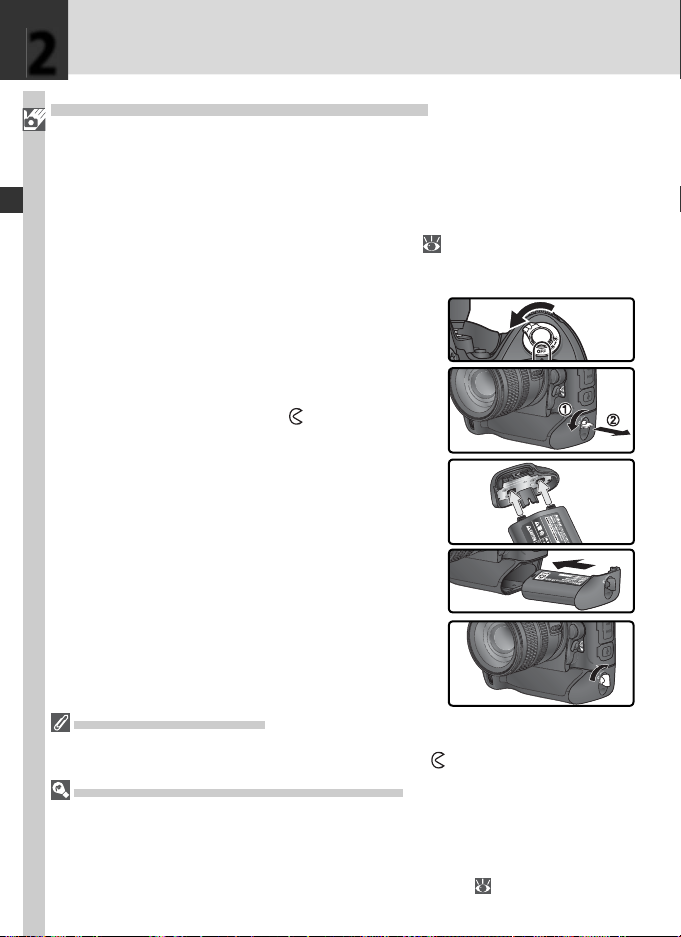
2
Étape 2 : Insertion de l’accumulateur
Introduction—Premiers pas
Le D2Xs fonctionne avec l’accumulateur Li-ion rechargeable Nikon EN-EL4a
(fourni) ou un accumulateur EN-EL4 optionnel.
.1 Rechargez l’accumulateur
L’accumulateur EN-EL4a n’est pas chargé entièrement avant son expédition.
2
Pour optimiser son autonomie, rechargez l’accumulateur avec le chargeur
rapide MH-21 (fourni) avant toute utilisation ( 266). Environ 145 minutes
sont nécessaires pour recharger entièrement l’accumulateur lorsque celui-ci est
totalement déchargé.
.2 Mettez l’appareil photo hors tension
Mettez l’appareil photo hors tension avant d’insé-
2
rer ou de retirer l’accumulateur.
.3 Ouvrez le logement pour accumulateur
Positionnez le loquet situé sur le volet du lo-
2
gement sur « ouverture » ( ) puis soulevez ce
dernier.
.4
Fixez le volet du logement sur l’accumulateur
L’accumulateur peut être rechargé lorsque le vo-
2
let est attaché. Suivez les instructions de la fi che
technique de l’EN-EL4a pour plus de détails.
.5 Insérez l’accumulateur
Insérez l’accumulateur comme indiqué ci-contre.
2
.6 Verrouillez le volet du logement pour accu-
mulateur
2
Pour éviter que l’accumulateur ne sorte lors de
la prise de vue, assurez-vous de bien verrouiller
le volet.
Retrait de l’accumulateur
Avant de retirer l’accumulateur, mettez l’appareil photo hors tension et positionnez le
loquet situé sur le volet du logement sur « ouverture » ( ).
Accumulateur Li-ion rechargeable EN -EL4a
L’accumulateur EN-EL4a partage des informations avec les périphériques compatibles.
L’appareil photo affi che ainsi l’état de charge de l’accumulateur sur 6 niveaux et le
chargeur rapide MH-21 affi che le niveau actuel et recharge l’accumulateur de façon
appropriée. L’option Informations batterie du menu Confi guration détaille la charge,
l’autonomie de l’accumulateur et le nombre de photos prises ( 223).
16
Page 31

Étape 3 : Confi guration de base
Sélectionnez une langue et réglez l’heure et la date en suivant les instructions
ci-dessous.
.1
3
.2
3
3
Introduction—Premiers pas
Mettez l’appareil photo sous tension.
* Si l’option est mise en surbrillance, appuyez à gauche du sélecteur multi-directionnel
jusqu’à la sélection de l’icône située à gauche du menu.
.3
3
Affi chez le menu CONFIGURATION.
.5
3
Mettez en surbrillance
Langue (Language).
.7
3
Mettez en surbrillance l’option de votre choix.
3
Déplacez le curseur dans le menu CONFIGURATION.
3
3
Affi chez les menus.
.4
.6
Affi chez les options.
.8
Revenez au menu CONFIGURATION.
*
17
Page 32

3
.9
3
Introduction—Premiers pas
Mettez Réglage date et heure en surbrillance.
.11
3
Mettez Fuseau horaire en surbrillance.
.13
3
Sélectionnez le fuseau horaire local.
† Le champ UTC affi che le décalage horaire entre le fuseau horaire sélectionné et le
Temps universel coordonné (UTC) en heures.
‡ Si l’heure d’été est effective dans le fuseau horaire local, mettez Heure d’été en sur-
brillance et appuyez à droite du sélecteur multi-directionnel. Appuyez en bas du sélecteur multi-directionnel pour mettre Activée en surbrillance, puis appuyez à droite
du sélecteur multi-directionnel. L’horloge s’ajustera automatiquement à l’heure d’été
(+ 1 heure).
.15
3
.10
3
Affi chez les options.
.12
3
Affi chez la carte des fuseaux horaires mondiaux.
.14
3
†
Revenez au menu RÉGLAGE DATE ET HEURE.
.16
3
‡
Mettez en surbrillance Date.
18
Affi chez le menu DATE.
Page 33

3
.17
3
.18
3
Mettez Format de la date en surbrillance.
.20
3
Choisissez l’ordre d’affi chage de la date.
.22
3
Revenez au menu CONFIGURATION.
Pile de l’horloge
L’ horloge-calendrier est alimentée par une pile de lithium CR1616 non rechargeable séparée ayant une durée de vie de quatre ans environ. Lorsque la pile est épuisée, une icône
s’affi che sur l’écran de contrôle supérieur lorsque le système de mesure de l’exposition est activé. Pour de plus amples explications sur le remplacement de la pile de l’horloge,
consultez les « Remarques techniques : Entretien de votre appareil photo » ( 255).
Modifi ez Année, Mois, Jour, Heure, Minute et Seconde. Appuyez à gauche ou
à droite du sélecteur multi-directionnel
pour sélectionner une rubrique, en haut
ou en bas pour apporter des modifi cations. Appuyez sur la commande pour
régler la date et l’heure et pour revenir
au menu RÉGLAGE DATE ET HEURE.
.19
3
Affi chez les options.
.21
3
Revenez au menu RÉGLAGE DATE ET HEURE.
L’horloge de l’appareil photo est moins
précise que la plupart des montres et
des horloges électroménagères. Vérifi ez-la régulièrement en la comparant
à d’autres montres ou horloges plus
précises et ajustez-la le cas échéant.
L’horloge peut être ajustée à l’aide de
l’option Réglage date et heure du
menu Confi guration (
213).
19
Introduction—Premiers pas
Page 34

4
Étape 4 : Fixation d’un objectif
Nikon recommande d’utiliser des objectifs à microprocesseur, de type G ou D
Introduction—Premiers pas
afi n de bénéfi cier de toutes les fonctions qu’offre l’appareil photo.
pro ces seur ont des
contacts UCT
.1 Mettez l’appareil hors tension
4
Mettez l’appareil hors tension avant de
mon ter ou de re ti rer un objectif.
.2 Installez l’objectif
4
Positionnez l’objectif dans la monture à
baïon net te de l’ap pa reil de façon à aligner
les re pè res de fi xa tion de l’objectif et du
boîtier. En fai sant attention de ne pas toucher le dé clen cheur, tour nez l’ob jec tif dans
le sens inverse des aiguilles d’une montre
jus qu’à ce qu’il s’en cli quet te en position.
.3
Verrouillez-le sur son ouverture minimale
4
Cette étape n’est pas nécessaire si vous
utilisez un objectif de type G qui n’est pas
équipé d’une bague de réglage des ouvertures. Si vous utilisez un objectif d’un autre
type, verrouillez-le sur l’ouverture minimale
(valeur la plus grande).
Si vous ignorez cette étape avec un objectif
à mi cro pro ces seur, clignotera à la place
de l’ouverture sur l’écran de con trô le et
dans le viseur à la mise sous tension de l’ap pa reil. Il sera impossible de photographier tant que vous n’aurez pas
éteint l’appareil photo et choisi l’ouverture minimale.
20
Objectif de type DObjectif de type GLes objectifs à mi cro -
Page 35

Protégez l’appareil photo de la saleté et de la poussière
Toute poussière, saleté ou tout corps étranger en fer mé
à l’intérieur de votre appareil photo peut apparaître sous
for me de tâches ou de petits points sur le résultat fi nal
ou dans le viseur. Quand le boîtier reste sans objectif,
n’oubliez pas de re met tre le bouchon de boîtier BF-1A,
fourni avec votre ap pa reil photo, sur sa monture.
Retrait de l’objectif
Vérifi ez que l’appareil photo est bien hors tension
avant de retirer ou de changer d’objectifs. Pour retirer
l’objectif, main te nez enfoncée la commande de déverrouillage de l’ob jec tif et tournez l’objectif dans le sens
des aiguilles d’une montre.
4
Introduction—Premiers pas
21
Page 36

1
2
3
1
2
5
Étape 5 : Insertion d’une carte mémoire
Introduction—Premiers pas
A la place d’un fi lm, votre appareil photo numérique utilise des cartes mémoire CompactFlash™ ou Microdrive
naître la liste des cartes mémoire compatibles, reportez-vous à «Remarques
techniques: Cartes mémoire agréées» (
.1 Mettez l’appareil photo hors tension
5
Mettez l’appareil photo hors tension avant
d’insérer ou de retirer la carte mémoire.
.2
Ouvrez le logement pour carte mémoire
5
Soulevez le rabat de protection de la
commande de déverrouillage du volet du
logement (햲) et appuyez sur cette commande (햳) pour ouvrir le logement pour
carte (햴).
®
pour garder vos photos. Pour con-
252).
.3 Insérez une carte mémoire
5
Insérez la carte mémoire : l’étiquette au dos
de la carte doit faire face au moniteur (햲).
Quand la carte mémoire est complètement
insérée, le voyant d’accès vert s’allume et la
commande d’éjection sort (햳). Fermez le
volet du logement pour carte.
Insertion des cartes mémoire
Insérez en premier les contacts de la carte mémoire. Si vous insérez cette dernière à l’envers
ou devant derrière, vous risquez d’endommager l’appareil photo ou la carte. Vérifi ez que
la carte est correctement orientée.
Absence de carte mémoire
Quand aucune carte mémoire n’est présente dans l’appareil alors que l’accumulateur EN-EL4a est inséré ou
que l’appareil est alimenté via un adaptateur secteur,
sur l’écran de contrôle et dans le viseur.
22
apparaît à l’emplacement du compteur de vues
Sens d’in-
sertion
Étiquette
arrière
Contacts
Page 37

.4 Formatez la carte mémoire
5
Les cartes mémoire doivent être formatées avant une première utilisation.
Formatage des cartes mémoire
Formater une carte mémoire efface défi nitivement toutes les
données qu’elle contient. Assurez-vous de copier sur un ordinateur
toutes les images ou autres données que vous souhaitez conserver,
avant de procéder au formatage (
Pour formater la carte, mettez l’appareil sous tension et appuyez
simultanément sur les commandes ( et ) pendant deux
secondes environ. Les lettres clignotent à l’emplacement de la
vitesse d’obturation ; le compteur de vues clignote également. Si vous
appuyez à nouveau sur les deux commandes à la fois, le formatage de
la carte mémoire s’exécute. Si vous ne souhaitez plus formater la carte,
appuyez sur n’importe quelle autre commande.
Au cours du formatage, les lettres apparaissent à l’emplacement
du compteur de vues. Une fois le formatage terminé, le nombre d’images pouvant être enregistrées avec les réglages actuellement sélectionnés, fi gurera à l’emplacement du compteur de vues.
Au cours du formatage
Ne retirez en aucun cas la carte mémoire ou l’accumulateur, ni ne
débranchez l’adaptateur secteur (disponible en option) durant le
formatage.
235–238).
5
Introduction—Premiers pas
Formatage ( 214)
Les cartes mémoire peuvent être également formatées en utilisant l’option For ma ta ge
du menu CONFIGURATION.
23
Page 38

5
1
2
Cartes mémoire
• Les cartes mémoire peuvent chauffer après un certain temps d’utilisation. Prenez des
Introduction—Premiers pas
pré cau tions au moment de les retirer.
• Formatez les cartes mémoire avant de les utiliser pour la première fois.
• Mettez l’appareil photo hors tension avant d’insérer ou de retirer les cartes mémoire.
Ne retirez pas les cartes mémoire de l’appareil photo, n’éteignez pas l’appareil photo,
ne re ti rez ou déconnectez pas la source d’alimentation pendant le formatage ou
l’enregistrement, l’effacement ou le transfert des données. L’inobservation de ces
précautions peut entraîner la perte des données ou endommager l’appareil photo ou
la carte.
• Ne touchez pas les contacts de la carte avec les doigts ou des objets métalliques.
• N’exercez pas de pression sur l’étui de la carte. Vous pourriez sinon endommager la
carte mémoire.
• Ne pliez pas les cartes, ne les faites pas tomber et évitez tous les chocs.
•Protégez-les de l’eau, des hauts niveaux d’humidité ou de la lumière directe du soleil.
Retrait des cartes mémoire
Les cartes mémoire peuvent être retirées en toute sécurité (sans perte de données) lorsque l’appareil photo est
hors tension. Avant de retirer une carte mémoire, attendez que le voyant vert « d’accès carte mémoire », situé
à côté du volet du logement pour carte, s’éteigne puis
mettez l’appareil photo hors tension. N’essayez pas de
retirer la carte lorsque ce voyant est allumé. Vous
risquez sinon de perdre des données ou d’endommager
la carte ou l’appareil photo. Soulevez le rabat qui protège la commande de déverrouillage du volet de logement
pour carte, puis appuyez sur la commande d’éjection
pour éjecter partiellement la carte (햲). Retirez ensuite la
carte manuellement (햳). N’entravez pas l’éjection de la
carte lorsque vous appuyez sur la commande d’éjection.
Vous risquez sinon d’endommager la carte mémoire.
Voyant
d’accès
24
Page 39

Cours
Notions fondamentales de
prise de vue et de visualisation
Ce chapitre vous explique, étape par étape,
com ment pren dre vos premières photos et les
visualiser.
Notions fondamentales de prise de vue
Cette rubrique explique comment utiliser l’autofocus et le mode programmé d’exposition automatique. Il suffi t ainsi de cadrer et de déclencher :
les résultats obtenus sont optimaux dans la plupart des situations.
Notions fondamentales de visualisation
Cette partie vous explique comment vi sua li ser
vos photos sur le moniteur.
25
Page 40

Notions fondamentales de prise de vue
Pour prendre vos premières photos
La prise de vue peut être divisée en six étapes de base :
Cours—Notions fondamentales de prise de vue
Étape 1 Préparation de l’appareil photo..................................................... 27–28
Pour en savoir plus sur la restauration des valeurs par défaut des paramètres,
voir :
• Prise de vue : Réinitialisation par deux commandes ...........................
•
Guide des menus : Menu Prise de vue—Réinitialiser le menu Prise de vue
• Guide des menus : Menu Réglages personnalisés (CSM)—Réinitial. menu CSM
........................................................................................................... 183–184
Étape 2 Réglage des paramètres de l’appareil photo................................. 29–30
Pour en savoir plus sur les paramètres suivants de l’appareil photo, voir :
• Prise de vue : Choix d’un mode de prise de vue..................................
• Prise de vue : Qualité et taille d’image................................................ 45–51
• Prise de vue : Sensibilité (équivalence ISO) ......................................... 52–53
• Prise de vue : Balance des blancs........................................................ 55–67
• Prise de vue : Correction d’image........................................................ 68–73
• Prise de vue : Mise au point ................................................................ 74–85
• Prise de vue : Exposition ..................................................................... 86–107
Étape 3 Cadrage d’une photographie ......................................................... 31
Pour savoir comment visualiser les effets de l’ouver tu re, voir :
• Prise de vue : Exposition .....................................................................
Pour en savoir plus sur les accessoires de vi sée, voir :
• Remarques techniques : Accessoires optionnels.................................. 248
Étape 4 Mise au point ................................................................................. 32
Pour en savoir plus sur les options de mise au point, voir :
• Prise de vue : Mise au point ................................................................
Étape 5 Vérifi cation de l’exposition ............................................................ 33
Pour savoir comment changer la composition après avoir réglé l’ex po si tion, voir :
• Prise de vue : Exposition ..................................................................... 97
Pour en savoir plus sur la photo au fl ash, voir :
• Prise de vue : Photo au fl ash............................................................... 108–117
Étape 6 Prise de vue.................................................................................... 34
Pour obtenir des informations sur le mode intervallomètre, le recadrage, le
déclenchement différé, la superposition d’images et la surimpression, voir :
• Prise de vue : Superposition/surimpression .........................................
• Prise de vue : Recadrage des vues ...................................................... 123–124
• Prise de vue : Prise de vue à intervalles réguliers ................................ 125–129
• Prise de vue : Mode retardateur.......................................................... 130
26
.. 171
136
43–44
87
74–85
118–122
Page 41

Étape 1 : Préparation de l’appareil photo
Avant de prendre des photos, suivez les étapes décrites ci-dessous.
.1 Mettez l’appareil photo sous tension
1
L’écran de contrôle et l’affi chage dans le
vi seur s’allumeront.
.2 Vérifi ez le niveau de charge de l’accumulateur
1
Vérifi ez le niveau de charge de l’accumulateur dans le viseur ou sur l’écran de contrôle
supérieur.
*
Icône
Écran de
contrôle
(cli gno te)
*
Aucune icône ne s’affi che en cas d’ali men ta tion par l’adaptateur secteur op tion nel.
Indicateur de l’accumulateur
Si les segments de l’icône de l’accumulateur, située sur l’écran de contrôle clignotent,
cela signifi e que l’appareil photo calcule la charge de l’accumulateur. Le niveau de
charge de ce dernier s’affi chera au bout de trois secondes environ.
L’i cône
L’icône clignotant qui apparaît sur l’écran de contrôle indique que l’accumulateur
n’a pas fonctionné correctement ou n’est pas destiné à être utilisé avec le D2Xs (l’icône
du viseur peut également clignoter). Contactez un représentant agréé Nikon.
Viseur Statut Remarques
—
—
—
—
(cli gno te)
Accumulateur
to ta le ment
chargé
Charge suffi sante
pour une opé ra tion normale
Niveau de
charge faible
Accumulateur
déchargé
Les indicateurs d’ouverture et de vitesse d’obturation
présents sur l’écran de contrôle supérieur et tous les
indicateurs du viseur disparaissent si aucune opération n’est effectuée pendant 6 secondes (Extinction
de la mesure auto). Sollicitez légèrement le déclencheur pour affi cher à nouveau ces indicateurs.
Ayez à disposition un accumulateur de
rechange complètement chargé.
Le déclencheur est désactivé.
27
1
Cours—Notions fondamentales de prise de vue
Page 42

1
C
S
C
L
A
/
V
O
U
T
DC
I
N
S
A
/
V
O
U
T
DC
IN
A
/
V
O
U
T
DC
I
N
.3 Vérifi ez le nombre de vues restantes
1
Cours—Notions fondamentales de prise de vue
Le compteur de vues fi gurant sur l’écran
de contrôle supérieur indique le nombre de
photos pouvant être prises avec les réglages
actuels. Lorsque zéro apparaît, l’icône
clignote sur l’écran de contrôle supérieur,
ainsi que dans le viseur. Vous ne pouvez
plus continuer la prise de vue tant que
vous n’avez pas effacé d’images ou inséré
une autre carte mémoire. Néanmoins, vous
pourrez peut-être prendre d’autres photos si
vous sélectionnez une qualité/taille d’image
inférieure.
Protège-moniteur
Un protège-moniteur transparent (protège-moniteur
ACL BM-3) est fourni avec l’appareil photo pour éviter
que le moniteur ne se salisse et pour le protéger lorsque
vous n’utilisez pas l’appareil ou que vous le transportez.
Pour retirer le protège-moniteur, tenez l’appareil photo
fermement, prenez le protège-moniteur par ses bords et
soulevez-le sans forcer, comme indiqué dans le schéma
ci-contre (햲). Une fois le protège-moniteur débloqué,
faites-le glisser dans votre direction puis retirez-le comme indiqué (햳).
Pour remettre en place le protège-moniteur avant de
photographier ou de ranger l’appareil, insérez les deux
contacts situés en haut du protège-moniteur dans les
encoches prévues à cet effet, situées au-dessus du
moniteur (햲). Appuyez ensuite sur la partie inférieure
du protège-moniteur jusqu’à ce qu’il soit correctement
fi xé (햳).
Affi chage lorsque l’appareil est hors tension
Si un accumulateur et une carte mémoire sont insérés,
le compteur de vues et le nombre de vues restantes resteront affi chés lorsque l’appareil sera hors tension (avec
certaines cartes mémoire, il sera peut-être nécessaire de
mettre l’appareil sous tension pour affi cher le compteur
de vues et le nombre de vues restantes).
28
Page 43

Étape 2 : Réglage des paramètres de l’appareil photo
É
Cette rubrique explique comment photographier avec les réglages par défaut
répertoriés dans le tableau ci-dessous, à l’aide d’un objectif de type G ou
D. La rubrique « Prise de vue » ( 37) indique à quel moment et de quelle
manière modifi er les paramètres par défaut.
Mode
d’exposition
Zone de mise au
point
Option Valeur par défaut Description
Qualité
d’image
Taille de
l’image
Sensibilité
Balance
des blancs
Mode
d’exposi-
tion
Zone de mise
au point
(Auto programmé)
Écran de contrôle
supérieur
NORM
(JPEG Normal)
L
(Large)
100
A
(Automatique)
Zone de mise au
point centrale
ISO
La com pres sion uti li sée est un compromis de
qua li té et de taille d’ima ges, idéal pour des
photos instantanées.
Les photos sont pri ses en 4288 × 2848 pixels.
La sensibilité (équivalent de la sen si bi li té d’un fi lm) est réglée
sur une valeur cor res pon dant ap proxi ma ti ve ment à 100 ISO.
La balance des blancs est ajustée auto ma ti que ment pour obtenir
des cou leurs naturelles sous la plupart des types d’éclairage.
Ce programme d’exposition intégré règle automatiquement la vitesse d’obturation et l’ouverture pour obtenir
une exposition optimale dans la plupart des situations
L’ appareil photo fait la mise au point sur le su jet se
trouvant dans la zone de mise au point cen tra le.
Balance des blancsTaille d’image
cran de
contrôle
arrière
Qualité d’imageSensibilité
45–
48
48–
49
52–
53
55–
67
87–
95
76
2
Cours—Notions fondamentales de prise de vue
.1 Sélectionnez le mode de prise de vue «Vue par vue» ( 43)
2
Maintenez enfoncé le déverrouillage du
sé lec teur de mode (햲) et positionnez le
sélecteur du mode de prise de vue (햳) sur
S (vue par vue). L’ap pa reil photo pren dra
une seule pho to chaque fois que vous appuierez sur le déclencheur.
29
Page 44

2
.2 Choisissez le mode AF sélectif ( 78)
2
Cours—Notions fondamentales de prise de vue
Positionnez le sélecteur du mode de zone
AF sur (AF sélectif). Avec ce réglage,
vous avez le choix entre onze zones de
mise au point. En appuyant à mi-course sur
le déclencheur, vous mémorisez la mise au
point, pour la distance qui vous sépare du
sujet situé dans la zone de mise au point sélectionnée.
.3 Choisissez le mode autofocus ponctuel ( 74)
2
Positionnez le sélecteur du mode de mise
au point sur S (autofocus ponctuel). Avec
ce réglage, l’appareil photo effectue
automatiquement la mise au point sur le
sujet situé dans la zone de mise au point
sélectionnée, lorsque vous appuyez à micourse sur le déclencheur. La prise de vue
est possible uniquement lorsque la mise au
point est effectuée.
.4 Choisissez la mesure matricielle ( 86)
2
Appuyez sur la commande de verrouillage
du sélecteur du système de mesure et positionnez -le sur (mesure matricielle). La
mesure matricielle utilise les informations
de toutes les zones de la vue pour déterminer l’exposition, ce qui garantit des résultats optimaux pour l’ensemble de la vue. Si
un objectif de type G ou D est fi xé sur l’appareil, la mesure matricielle
3D II est utilisée pour le contrôle de l’exposition prenant en compte la
luminosité et le contraste maximaux ainsi que la distance du sujet.
Lorsque vous sélectionnez la mesure matricielle, l’icône apparaît
dans le viseur.
30
Page 45

Étape 3 : Cadrage d’une photographie
1
2
Pour éviter des photos fl oues provoquées par un bougé d’ap pa reil, tenez
fermement l’appareil photo des deux mains en vous calant les coudes contre
le buste. Saisissez la poignée de l’appareil de la main droite et soutenez le
boîtier ou l’ob jec tif de la main gauche.
Le déclencheur secondaire
( 4) facilite la prise de
vue en cadrage vertical.
Il est recommandé d’avancer un pied d’une demie enjambée pour vous assurer un bon équilibre du buste.
Réglage du viseur
Le viseur est doté d’un système de réglage dioptrique
lui permettant de s’adapter à l’acuité visuelle de l’utilisateur. Pour ajuster le viseur à votre vue, tirez la molette
de réglage dioptrique (햲) et tournez-la jusqu’à ce que
les informations et les repères de mise au point affi chés
dans le viseur apparaissent nettement (햳). Lorsque
vous tournez la molette de réglage dioptrique, prenez
garde à ne pas vous blesser l’œil en y mettant accidentellement le doigt ou en le griffant avec l’ongle.
La plage de réglage s’étend de –3 d à +1 d. Des lentilles correctrices (disponibles séparément ; 248) permettent une plage de – 6 d à +3 d.
Fixation des lentilles correctrices sur le viseur
Avant de fi xer une lentille correctrice sur le viseur,
retirez l’oculaire du viseur DK-17. Pour cela, fermez
l’obturateur du viseur afi n de déverrouiller l’oculaire
(햲) et dévissez ensuite l’oculaire comme indiqué à
droite (햳).
3
Cours—Notions fondamentales de prise de vue
31
Page 46

4
Étape 4 : Mise au point
En mode AF ponctuel, l’appareil photo met au point sur le sujet situé dans
Cours—Notions fondamentales de prise de vue
la zone de mise au point sélectionnée, lorsque vous appuyez à mi-course sur
le déclencheur. Après avoir positionné les repères de mise au point sur votre
sujet, appuyez à mi-course sur le déclencheur et vérifi ez la mise au point dans
le viseur.
Affi chage du viseur Description
●
(clignote)
Pour mettre au point un sujet décentré, utilisez la fonction de mémorisation
de l’exposition (
quelle fi gure votre sujet, à l’aide du sélecteur multi-directionnel ( 76). Pour
obtenir des informations sur la méthode à adopter si l’appareil ne parvient
pas à effectuer la mise au point à l’aide de l’autofocus, consultez la rubrique
« Obtenir de bons résultats avec l’autofocus » ( 84).
Sujet mis au point.
La cible de mise au point est située entre l’appareil photo et le sujet.
La cible de mise au point est située derrière le sujet.
L’appareil photo ne parvient pas à effectuer la mise au point à
l’intérieur des repères, à l’aide de l’autofocus.
82–83) ou sélectionnez la zone de mise au point dans la-
32
Page 47

Étape 5 : Vérifi cation de l’exposition
En mode d’exposition P (auto programmé), l’appareil photo règle automatiquement la vitesse
d’obturation et l’ouverture lorsque vous appuyez
à mi-course sur le déclencheur. Avant de commencer la prise de vue, vérifi ez les indicateurs
de vitesse et d’ouverture qui apparaissent dans le
viseur. Dans le cas où la photo serait sous-exposée ou surexposée avec les réglages sélectionnés,
l’un des indicateurs suivants s’affi che à l’emplacement de la vitesse ou de
l’ouverture.
Indicateur
La photo sera surexposée. Utilisez un fi ltre atténuateur gris neutre (ND)
(optionnel).
La photo sera sous-exposée. Augmentez la sensibilité ISO ( 52–53) ou
utilisez un fl ash externe optionnel ( 108).
Description
5
Cours—Notions fondamentales de prise de vue
Vitesse d’obturation et bougé d’appareil
Pour éviter le fl ou de bougé, vous devez choisir une vitesse supérieure à l’inverse de la
focale de l’objectif (par exemple, si l’objectif a une focale de 50 mm, la vitesse d’obturation doit être plus rapide que 1 /60
opérez à des vitesses d’obturation plus lentes. Pour éviter d’obtenir des images fl oues,
vous pouvez également augmenter la sensibilité ISO ( 52–53) ou utiliser un objectif
doté du système de réduction de vibration (VR). Vous pouvez aussi recourir à un fl ash
externe optionnel ( 108) si vous opérez à des vitesses d’obturation inférieures ou
égales au 1 /60
s.
s). Il est recommandé d’utiliser un pied si vous
33
Page 48

6
Étape 6 : Prise de vue
Appuyez sur le déclencheur à fond, sans forcer.
Cours—Notions fondamentales de prise de vue
Pendant l’enregistrement des photos sur la carte
mémoire, le voyant d’accès à côté du volet du
logement pour carte clignote. N’éjectez pas
la carte mémoire, n’éteignez pas l’appareil
photo, ne débranchez pas ou ne coupez pas
l’alimentation tant que le voyant ne s’est pas
éteint. Le retrait de la carte mémoire ou la cou-
pure d’alimentation dans ce cas pourrait entraîner
la perte de vos données.
N’orientez pas l’appareil en direction de fortes sources lumineuses
Lorsque vous prenez des photos, évitez de diriger l’appareil vers le soleil ou autre
source très lumineuse. Une lumière trop intense risque d’endommager le capteur. Cela
risque également de produire une forte surexposition sur les images fi nales.
Rotation image ( 167)
Cette option du menu Visualisation contrôle si les photographies prises avec l’option
Rotation image auto du menu Confi guration sont automatiquement pivotées à la
verticale lors de la visualisation.
Prévisualisation image ( 166)
Vous pouvez affi cher les images à tout moment pendant ou après leur enregistrement,
en appuyant sur la commande . Si Activée est sélectionné pour l’option Prévisual.
image dans le menu Visualisation, les images apparaissent automatiquement sur le
moniteur, immédiatement après la prise de vue.
34
Page 49

Notions fondamentales de visualisation
Visualisation de vos images
Pour visualiser vos photos, appuyez sur la commande
prise ap pa raî tra sur le moniteur.
Pour visualiser d’autres photos
Pour faire défi ler les photos dans leur ordre d’en re gis tre ment, appuyez en
bas du sé lec teur multidirectionnel. Appuyez en haut du sé lec teur multidirectionnel pour revenir en arrière. Pour faire défi ler rapidement les images
de la car te mémoire, main te nez enfoncé le bouton haut ou bas du sélecteur
multidirectionnel.
Lorsque la dernière vue de la carte mémoire est affi chée, vous pouvez revenir
à la première en continuant d’appuyer en bas du sé lec teur multidirectionnel.
Inversement, lors que la pre miè re vue est affi chée, vous irez à la dernière en
appuyant en haut du sélecteur mul ti di rec tion nel.
Pour effacer des images
Pour effacer l’image actuellement affi chée sur le moniteur, appuyez sur la
commande
de confi rmation apparaît. Appuyez
sur la commande pour supprimer
l’image et revenir à la visualisation.
Pour fermer cette boîte de dialogue
sans effacer l’image, appuyez à gauche ou à droite du sélecteur multi-directionnel.
Pour reprendre la prise de vue
Pour interrompre la visualisation et revenir à la prise de vue, appuyez sur la
commande
Effacement ( 156)
Pour effacer plusieurs images simultanément, utilisez l’op tion Effacer du menu Visualisation.
. Une boîte de dialogue
ou sollicitez légèrement le déclencheur.
. La dernière photo
35
Cours—Notions fondamentales de visualisation
Page 50

36
Page 51

Prise de vue
Plus de détails
Le chapitre précédent vous a appris toutes les
opé ra tions nécessaires pour une prise de vue
simple avec les ré gla ges les plus fréquemment
utilisés. Celui-ci vous ex pli que com ment et quand
ajuster les ré gla ges de l’ap pa reil pho to sous différentes conditions de prise de vue.
37
Page 52

Le tableau ci-dessous indique les étapes habituelles de paramétrage de l’appareil pour la prise de vue. Avant de procéder à ce paramétrage, assurez-vous
Prise de vue
d’avoir lu la rubrique « Utilisation des menus de l’appareil photo » ( 39) qui
décrit les différentes fonctions des menus.
Prendre une seule photo ou une série de photos ?
Mode Cadence ultra ................................................................ 41–42
Choix d’un mode de prise de vue ............................................. 43–44
Quelle sera l’utilisation fi nale de ma photo ?
Qualité et taille d’image .......................................................... 45–51
Réglage de l’image.................................................................. 68–73
Quelle est la lumière disponible ?
Sensibilité (équivalence ISO) .................................................... 52–54
Balance des blancs .................................................................. 55–67
En quoi consiste mon sujet et quel est le cadrage que je vais adopter ?
Mise au point .......................................................................... 74–88
Quelle est l’importance que je souhaite accorder à l’éclairage de l’arrière-plan ?
Exposition : mesure ................................................................. 86
Est-ce que je souhaite privilégier la vitesse d’obturation ou l’ouverture ?
Exposition : mode d’exposition................................................. 87–95
Le sujet est-il très lumineux, très sombre ou très contrasté ?
Exposition : correction d’exposition.......................................... 99
Exposition : bracketing ............................................................ 100–107
Un fl ash est-il nécessaire ?
Photographie au fl ash.............................................................. 108–117
Associer plusieurs expositions dans une seule photographie ?
Superposition/surimpression.................................................... 118–122
Recadrage des vues ................................................................. 123–124
Quelle est l’action que je souhaite exercer sur l’obturateur ?
Prise de vue à intervalles réguliers........................................... 125–129
Mode retardateur .................................................................... 130
38
Page 53

Utilisation des menus de l’appareil photo
Fonctionnement de base
Les quatre rubriques suivantes concernent des
réglages que vous pouvez paramétrer via les menus de l’appareil photo. Pour affi cher les menus,
mettez l’appareil photo sous tension et appuyez
sur la commande
Choisir un menu
L’appareil photo est doté de cinq menus principaux : le menu Visualisation, le menu Prise de vue,
le menu Réglages personnalisés, le menu Confi guration et le menu Réglages
récents. Lorsque vous appuyez sur la commande menu, l’appareil photo affi che le dernier menu utilisé. Pour sélectionner un autre menu :
.
Prise de vue—Utilisation des menus de l’appareil photo
1
Si la rubrique menu est en surbrillan-
ce, appuyez sur la commande .
3
Réglages récents
Le menu Réglages récents ( ) répertorie les huit dernières rubriques sélectionnées dans les menus Prise de
vue et Réglages personnalisés. Les rubriques de l’option
Réglages récents ( 219) du menu Confi guration
peuvent être mémorisées ou effacées.
Aide
Pour obtenir de l’aide sur les options des menus, appuyez sur la commande . Une description de l’option
ou du menu en cours de sélection s’affi che. Appuyez en
haut ou en bas du sélecteur multi-directionnel pour faire
défi ler les rubriques.
2
Sélectionnez le menu de votre choix.
Positionnez le curseur dans le menu
sélectionné.
39
Page 54

Valider une sélection
Pour modifi er les réglages d’une rubrique du menu sélectionné :
Prise de vue—Utilisation des menus de l’appareil photo
21
Mettez en surbrillance la rubrique
3
Mettez en surbrillance l’option de
• Pour revenir au menu précédent sans faire de sélection, appuyez à gauche
du sé lec teur multidirectionnel.
• Certaines options se sélectionnent à partir d’un sous-menu. Répétez les
étapes 3 et 4 pour sé lec tion ner une option à partir d’un sous-menu.
• Certaines options de menu ne sont pas dis po ni bles pendant l’enregistrement des images sur la carte mémoire.
• Appuyer sur la commande ou au centre du sélecteur multi-directionnel
a le même effet qu’appuyer à droite du sélecteur multi-directionnel. Dans
certains cas néanmoins, seuls la commande ou le centre du sélecteur
multi-directionnel permettent de valider une sélection.
Quitter les menus
Pour quitter les menus, appuyez sur la commande (si une option de menu
est mise en surbrillance, appuyez à deux reprises sur la commande ). Vous
pouvez également quitter les menus en appuyant sur la commande afi n
de passer en mode de visualisation, ou en mettant l’appareil photo hors tension. Pour quitter les menus et effectuer la mise au point pour la prochaine
photo, sollicitez légèrement le déclencheur.
40
de votre choix.
4
votre choix.
Affi chez les options.
Validez votre sélection.
Page 55

Cadence ultra
Cadence accélérée par recadrage dans la surface du capteur
Lorsque le mode Cadence ultra est activé, les photographies ne correspondent qu’à la zone centrale
encadrée du viseur, qui représente le recadrage
réellement effectué sur le capteur (voir illustration
de droite). Les photographies peuvent être enregistrées à une cadence de 8 vues par seconde et
davantage de photos peuvent être prises avant le
remplissage de la mémoire tampon (
Le mode Cadence ultra est activé/désactivé à l’aide de la commande FUNC.
ou la rubrique Cadence ultra du menu Prise de vue.
Option Description
Désactivée
(par défaut)
Activée
Menu Cadence ultra
Mettez la rubrique Cadence ultra en sur-
1
brillance dans le menu Prise de vue ( 168) et
appuyez à droite du sélecteur multi-directionnel.
Mode Cadence ultra désactivé. Les photographies correspondent à
l’intégralité du viseur.
Mode Cadence ultra activé. L’indicateur du
mode Cadence ultra s’affi che sur l’écran de
contrôle supérieur et dans le viseur.
43).
Zone de recadrage
(mode Cadence ultra)
Prise de vue—Cadence ultra
Mettez l’option souhaitée en surbrillance et
2
appuyez à droite du sélecteur multi-directionnel. Le menu Prise de vue s’affi che.
Zones de mise au point
Les deux zones de mise au point extérieures à la zone de recadrage ne peuvent pas être
utilisées lorsque le mode Cadence ultra est activé ( 76).
Taille d’image
La sélection du mode Cadence ultra réduit la taille d’image ( 48).
41
Page 56

Touche FUNC.
Prise de vue—Cadence ultra
Sélectionnez Cadence ultra pour le réglage
1
personnalisé f5 (FUNC + Molettes ; 209).
Appuyez sur la commande FUNC. et tournez
2
la molette de commande principale jusqu’à ce
que l’indicateur du mode Cadence ultra s’affi che sur l’écran de contrôle supérieur.
Affi chage de la zone de recadrage dans le viseur
La luminosité de la zone extérieure à la zone de recadrage varie en fonction de l’ouverture.
Busy
Si le mode Cadence ultra est activé ou désactivé pendant l’enregistrement des images sur la carte mémoire,
clignote sur l’écran de contrôle supérieur et
aucune photo ne peut être prise tant que toutes les
images ne sont pas enregistrées ou que le réglage de
Cadence ultra d’origine n’a pas été restauré.
Affi chage lorsque l’appareil est hors tension
Si le mode Cadence ultra est activé alors que l’appareil
photo est hors tension, l’indicateur du mode s’affi che
sur l’écran de contrôle supérieur.
42
Page 57

Choix d’un mode de prise de vue
Vue par vue, Continu, Retardateur ou Miroir relevé
Le mode de prise de vue détermine la manière dont l’appareil prend les photos : une par une, en continu, avec retardateur ou avec le miroir relevé afi n
d’améliorer la réponse de l’obturateur et de réduire les vibrations.
DescriptionMode
L’appareil prend une photo à chaque fois que vous appuyez sur le
S
Vue par
vue
Continu
basse
vitesse
Continu
haute vitesse
Retardateur
M-UP
Miroir
relevé
*
Cadence moyenne de prise de vue avec AF
dynamique continu, exposition manuelle
ou auto à priorité vitesse, vitesse d’obturation de
nible dans la mémoire tampon. Le nombre
d’images pouvant être stockées dans la
mémoire tampon dépend des options
sélectionnées pour la qualité d’image et le
mode Cadence ultra (voir le graphique de
droite ; les chiffres sont donnés pour une
sensibilité équivalente à 100 ISO, l’option
Réduction du bruit est désactivée et l’option Priorité à la taille sélectionnée pour
la Compression JPEG).
déclencheur. Le voyant d’accès s’allume lorsque l’image est en cours
d’enregistrement ; vous pouvez prendre une deuxième photo immédiatement si la mémoire tampon n’est toutefois pas remplie.
En maintenant le déclencheur enfoncé, l’appareil photo enregistre de
CL
1 à 4 vues par seconde (de 1 à 7 vps en mode Cadence ultra ; 41).*
La cadence de prise de vue peut être sélectionnée à l’aide du réglage
personnalisé d1 (Vit. prise de vue; 197).
CH
En maintenant le déclencheur enfoncé, l’appareil photo enregistre jusqu’à 5 vues par seconde (8 vps en mode Cadence ultra ; 41).
Utilisez cette option pour des autoportraits ou pour éviter le fl ou de
bougé ( 130).
Appuyez une fois sur le déclencheur pour relever le miroir et appuyez à
nouveau pour prendre une photo (il y a déclenchement automatique si
vous n’appuyez pas sur le déclencheur pendant les 30 secondes qui suivent
le lever du miroir). Le miroir est baissé après le déclenchement. Choisissez
ce mode pour diminuer les vibrations de l’appareil photo dans les situations
où le moindre mouvement de l’appareil peut provoquer des photos fl oues
(« fl ou de bougé »). Remarquez que l’autofocus, la mesure et le cadrage
ne peuvent pas être confi rmés dans le viseur lorsque le miroir est levé.
Cadence ultra
1
/
250 s ou plus rapide, espace dispo-
Qualité
NEF+JPEG compressé
Désactivée
NEF+JPEG non compressé
NEF compressé
NEF non compressé
TIFF (RVB)
JPEG
*
Activée
16 28
16 28
17 29
17 29
16 28
22 38
43
Prise de vue—Choix d’un mode de prise de vue
Page 58

Pour choisir un mode de prise de vue, appuyez
sur la commande de déverrouillage du sélecteur
Prise de vue—Choix d’un mode de prise de vue
de mode et positionnez le sélecteur de mode sur
le réglage de votre choix.
Mémoire tampon
L’appareil photo est doté d’une mémoire tampon qui permet de stocker les données
de manière temporaire. Il est ainsi possible de poursuivre la prise de vue même si les
images sont toujours en cours d’enregistrement sur la carte mémoire. La cadence de
prise de vue ralentit lorsque la mémoire tampon est remplie.
Pendant l’enregistrement des photos sur la carte mémoire, le voyant d’accès à la carte
mémoire clignote. Selon le nombre d’images dans la mémoire tampon, l’enregistrement
peut durer de quelques secondes à quelques minutes. Ne retirez pas la carte mémoire,
ne retirez ou ne coupez pas l’alimentation tant que ce voyant n’a pas disparu. Si vous
mettez votre appareil hors tension alors qu’il reste encore des données dans la mémoire
tampon, l’alimentation ne se coupera pas tant que toutes les images présentes dans
la mémoire tampon n’auront pas été enregistrées sur la carte mémoire. Pour éteindre
l’appareil photo sans enregistrer les images de la mémoire tampon, appuyez sur la commande tout en mettant l’appareil photo hors tension (maintenez la commande
enfoncée pendant au moins une seconde une fois l’appareil mis hors tension). Si l’accumulateur se décharge alors qu’il reste encore des images dans la mémoire tampon, il est
impossible de déclencher et les images sont transférées sur la carte mémoire.
Le temps approximatif nécessaire pour transférer tout le contenu de la mémoire tampon sur une carte SanDisk SDCFX (Extreme III) 1 Go est comme suit (la sensibilité est
réglée sur 100 ISO, l’option Réduction du bruit est désactivée et l’option Priorité à la
taille sélectionnée pour la Compression JPEG) :
NEF (RAW) non compressé+JPEG Basic (Large) 35 s (16 vues) 40 s (28 vues)
Qualité
NEF (RAW) non compressé 35 s (17 vues) 35 s (29 vues)
TIFF (RVB) (Large) 530 s (16 vues) 590 s (28 vues)
JPEG Fine (Large) 16 s (22 vues) 20 s (38 vues)
Cadence ultra désactivée
Cadence ultra activée
Capacité de la mémoire tampon
Le nombre d’images pouvant être stockées sur la carte
mémoire avec les réglages actuellement sélectionnés
apparaît à l’emplacement du compteur de vues, dans le
viseur et sur l’écran de contrôle supérieur lorsque vous
appuyez sur le déclencheur.
d2—Nb vues maximal ( 197)
Le nombre maximal de photos pouvant être prises en rafale est compris entre 1 et 60.
44
Page 59

Qualité et taille d’image
Pour une utilisation effi cace de la mémoire
La qualité et la taille de l’image déterminent toutes les deux l’espace occupé
par chaque photo sur la carte mémoire.
Qualité d’image
Le D2Xs prend en charge les options de qualité d’image suivantes (de la plus
élevée qualité/ taille d’image à la plus basse) :
Option Description
NEF (RAW) +
JPEG Fine
NEF (RAW) +
JPEG Normal
NEF (RAW) +
JPEG Basic
NEF (RAW)
TIFF (RVB)
JPEG Fine
JPEG Normal
JPEG Basic
Deux images sont enregistrées: une est au format NEF (RAW) et une
au format JPEG, qualité « Fine » (élevée).
Deux images sont enregistrées: une est au format NEF (RAW) et une
au format JPEG, qualité « Normal » (normale).
Deux images sont enregistrées: une est au format NEF (RAW) et une
au format JPEG, qualité « Basic » (basique).
Les données RAW sur 12 bits du capteur d’image sont enregistrées directement sur la carte mémoire au format NEF (Nikon Electronic Format).
Enregistrement d’images TIFF-RVB non compressées à une profondeur d’échantillonnage de 8 bits par canal (couleur sur 24 bits). Le
temps nécessaire à l’enregistrement des images augmente.
Enregistrement d’images JPEG à un taux de compression d’environ 1:4.
Enregistrement d’images JPEG à un taux de compression d’environ 1:8.
Enregistrement d’images JPEG à un taux de compression d’environ 1:16.
Prise de vue—Qualité et taille d’image
NEF (RAW)/ NEF + JPEG
Les images NEF (RAW) peuvent être visualisées grâce à des logiciels compatibles
comme PictureProject ou Capture NX, ( 250). Lorsque des photos prises au format
NEF (RAW) + JPEG Fine, NEF (RAW) + JPEG Normal ou NEF (RAW) + JPEG Basic
sont visualisées dans l’appareil photo, seules les images JPEG s’affi chent. Lorsque des
photographies prises avec ces réglages sont supprimées, les images NEF et JPEG sont
toutes les deux supprimées.
Le bracketing de la balance des blancs ne peut pas être utilisé sur les images NEF
(RAW). La sélection d’une option NEF (RAW) pour la qualité d’image annule le bracketing de la balance des blancs.
TIFF (RVB)
Environ 30s sont nécessaires pour enregistrer une image TIFF (RVB) (carte SanDisk
SDCFH (Extreme III) 1 Go ; le temps d’enregistrement varie selon la carte mémoire).
45
Page 60

La qualité d’image peut être réglée à l’aide de l’option Qualité d’image du
menu Prise de vue ou en appuyant sur la commande QUAL et en faisant pivo-
Prise de vue—Qualité et taille d’image
ter la molette de commande principale. Il existe deux options pour contrôler
la compression : Compression RAW pour les images NEF (RAW) (
Compression JPEG pour les images JPEG ( 47).
Menu Qualité d’image
Mettez en surbrillance Qualité d’image dans
1
le menu Prise de vue ( 168) et appuyez à
droite du sélecteur multi-directionnel.
Mettez en surbrillance l’option de votre choix
2
et appuyez à droite du sélecteur multi-directionnel. Le menu Prise de vue apparaît.
Commande QUAL
Appuyez sur la commande QUAL et faites pivoter
la molette de commande principale (à noter que
les options Compression RAW et Compression
JPEG sont uniquement réglables à partir du menu
Prise de vue). La qualité d’image s’affi che sur
l’écran de contrôle arrière et dans l’encadré du viseur :
Option
NEF (RAW) + JPEG Fine
NEF (RAW) + JPEG Normal
NEF (RAW) + JPEG
Basic
NEF (RAW)
TIFF (RVB)
JPEG Fine
JPEG Normal
JPEG Basic
Écran arrière
RAW+FINE
RAW+
NORM
+
RAW
BASIC
RAW
TIFF
FINE
NORM
BASIC
Viseur
Écran de contrôle arrière
Viseur
46
48) et
Page 61

Menu Compression JPEG
Ce menu offre les options suivantes pour les images JPEG :
Option Description
Priorité à la taille
(par défaut)
Qualité optimale
Les effets de ces options sont plus prononcés sur des images de grande taille
( 48), de haute sensibilité ( 52), de scènes complexes, de grande netteté
( 68), ou si les réglages de qualité d’image sont défi nis sur RAW+BASIC ou
BASIC. Pour choisir une option :
Mettez en surbrillance Compression JPEG
1
dans le menu Prise de vue ( 168) et appuyez
à droite du sélecteur multi-directionnel.
Mettez en surbrillance l’option de votre choix
2
et appuyez à droite du sélecteur multi-directionnel. Le menu Prise de vue apparaît. L’option sélectionnée est effective dès que la qualité d’image est défi nie sur NEF (RAW)+JPEG
Fine, NEF (RAW)+JPEG Normal, NEF
(RAW)+JPEG Basic, JPEG Fine, JPEG Normal ou JPEG Basic.
Noms de fi chiers
Les images sont stockées sous forme de fi chiers d’images dont les noms sont de type
«DSC_nnnn.xxx» : nnnn représente un numéro à quatre chiffres compris entre 0001 et
9999 et attribué automatiquement dans l’ordre chronologique croissant par l’appareil
photo ; xxx représente l’extension du fi chier : «NEF» pour les images NEF, «TIF» pour
les images TIFF-RVB, «JPG» pour les images JPEG et «NDF» pour les photos prises
avec l’option Photo corr poussière ( 221–222). Les fi chiers NEF et JPEG enregistrés
selon le réglage «NEF+JPEG» ont le même nom de fi chier mais différentes extensions.
Les noms des images enregistrées avec un Espace colorimétrique Adobe RVB (
70) commencent par un tiret long (par exemple, «_DSC0001.JPG»). Il est possible de
modifi er la section «DSC» du nom de fi chier à l’aide de l’option Nom de fi chier du
menu Prise de vue ( 173).
Les images sont compressées pour produire une taille de fi chier
relativement uniforme. La qualité varie selon la scène enregistrée.
Qualité d’image optimale. La taille de fi chier varie selon la scène
enregistrée.
47
Prise de vue—Qualité et taille d’image
Page 62

Menu Compression RAW
Les options suivantes sont disponibles pour les images NEF (RAW) :
Prise de vue—Qualité et taille d’image
Option Description
Non
(par défaut)
Mettez en surbrillance Compression RAW
1
dans le menu Prise de vue ( 168) et appuyez
à droite du sélecteur multi-directionnel.
Mettez en surbrillance l’option de votre choix et
2
appuyez à droite du sélecteur multi-directionnel. Le
menu Prise de vue apparaît. L’option sélectionnée
est effective dès que la qualité d’image est défi nie
sur NEF (RAW)+JPEG Fine, NEF (RAW)+JPEG
Normal, NEF (RAW)+JPEG Basic ou NEF (RAW).
Les images NEF ne sont pas compressées.
Les images NEF sont compressées, ce qui diminue la taille du fi chier d’en-
Oui
viron 40–50 % avec une très faible répercussion sur la qualité d’image.
Ta ille d’image
La taille d’image est mesurée en pixels. De petites tailles produisent de petits fi chiers, parfaitement adaptés à l’envoi par courrier électronique ou à la
diffusion sur page web. Inversement, plus l’image est grande, plus le format
d’impression pour une image sans pixélisation pourra être grand. Choisissez
une taille d’image en fonction de l’espace disponible sur la carte mémoire et
de l’utilisation fi nale de l’image (à noter que la taille d’image varie en fonction du réglage sélectionné pour Cadence ultra; 41).
Cadence ultra : Désactivée Cadence ultra : Activée
Option
Large 54,5 × 36,24288 × 2848 40,8 × 27,13216 × 2136
Moyenne 40,8 × 27,13216 × 2136 30,5 × 20,32400 × 1600
Petite 27,2 × 18,12144 × 1424 20,3 × 13,51600 × 1064
* Pour une résolution de 200 dpi environ.
48
Taille (pixels) Taille d’impression *Taille (pixels) Taille d’impression
*
Page 63

La taille d’image peut être paramétrée à l’aide de l’option Taille d’image
du menu Prise de vue ou en appuyant sur la commande QUAL et en tournant la molette de commande secondaire. À noter que l’option sélectionnée
ne modifi e pas la taille des images NEF (RAW). Lorsqu’elles sont ouvertes
dans PictureProject ou dans Capture NX, les images NEF ont une taille de
4 288 × 2 848 pixels (mode Cadence ultra désactivé) ou de 3 216 × 2 136
pixels (mode Cadence ultra activé).
Menu Taille d’image
Mettez en surbrillance Ta ille d’image dans
1
le menu Prise de vue ( 168) et appuyez à
droite du sélecteur multi-directionnel.
Mettez en surbrillance l’option de votre choix
2
et appuyez à droite du sélecteur multi-directionnel (à noter que la taille en pixels répertoriée varie pour refl éter l’option en cours de
sélection pour le mode Cadence ultra). Le
menu Prise de vue apparaît.
Commande QUAL
Vous pouvez également régler la taille d’image en
appuyant sur la commande QUAL et en tournant
la molette de commande secondaire. La taille
d’image s’affi che sur l’écran de contrôle arrière et
dans l’encadré du viseur :
Prise de vue—Qualité et taille d’image
Écran de contrôle
arrière
Viseur
49
Page 64

Capacité de la carte mémoire et qualité/ taille d’image
Le tableau suivant indique le nombre approximatif d’images pouvant être stockées sur
Prise de vue—Qualité et taille d’image
une carte de 1 Go, avec différents réglages de qualité et de taille d’image.
Cadence ultra : désactivée Cadence ultra : activée
Qualité d’image
NEF+JPEG
3, 4, 5
Fine
NEF+JPEG
3, 4, 5
Normal
NEF + JPEG
3, 4, 5
Basic
NEF (RAW)
4
Taille de
Taille
d’image
L 625,1 Mo 36 16 14,2 Mo 64 28
6
M
6
S
L 622,2 Mo 41 16 12,6 Mo 73 28
6
M
6
S
L 620,7 Mo 45 16 11,8 Mo 79 28
6
M
6
S
1
fi chier
d’images
22,6 Mo 41 16 12,8 Mo 72 28
20,7 Mo 45 16 11,8 Mo 79 28
20,9 Mo 44 16 11,9 Mo 78 28
20,0 Mo 47 16 11,4 Mo 82 28
20,1 Mo 47 16 11,4 Mo 82 28
19,6 Mo 48 16 11,2 Mo 84 28
Nb
Capacité de la
1
mémoire tampon
Taille de
2
fi chier
1
d’images
— 19,2 Mo 49 17 10,9 Mo 86 29
Nb
Capacité de la
1
mémoire tampon
L 36,5 Mo 26 16 20,5 Mo 46 28
TIFF (RVB)
M 21,2 Mo 46 16 11,9 Mo 83 28
S 10,3 Mo 104 16 5,8 Mo 183 28
L 5,9 Mo 138 22 3,3 Mo 244 38
5
JPEG Fine
M 3,3 Mo 244 22 1,9 Mo 433 38
S 1,5 Mo 538 22 0,84 Mo 919 38
L 2,9 Mo 274 22 1,7 Mo 473 38
5
JPEG Normal
M 1,7 Mo 473 22 0,95 Mo 822 38
S 0,76 Mo 1000 22 0,44 Mo 1700 38
L 1,5 Mo 538 22 0,85 Mo 919 38
5
JPEG Basic
M 0,85 Mo 919 22 0,49 Mo 1500 38
S 0,39 Mo 1900 22 0,23 Mo 3100 38
1Tous les chiffres sont approximatifs. La taille des fi chiers JPEG varie en fonction de la scène
photographiée.
2 Nombre maximal de vues pouvant être enregistrées dans la mémoire tampon. Ce nombre
diminue si le réglage Réduction du bruit est activé, si la sensibilité est réglée sur HI-0,3
ou supérieur, ou encore si Réduction bruit ISO est activé et si le réglage personnalisé b1
(Sensibilité auto) est activé ou si la sensibilité est supérieure ou égale à 400 ISO.
3Total des images NEF et JPEG.
4 Les chiffres impliquent que Compression RAW est défi ni sur Non. La sélection
de Oui diminue la taille des images NEF (RAW) d’environ 40 à 50 % ; bien que le
nombre d’expositions restantes ne change pas, le nombre d’images enregistrables
augmente. La capacité de la mémoire tampon diminue en conséquence.
5 Les chiffres impliquent que Compression JPEG est défi ni sur Priorité à la taille. La sélec-
tion de Qualité optimale augmente jusqu’à 80 % la taille des images JPEG ; le nombre
d’images et la capacité de la mémoire tampon diminuent en conséquence.
6
S’applique aux images JPEG uniquement. La taille des images NEF (RAW) ne peut pas être modifi ée.
50
2
Page 65

Nombre de vues restantes
Le nombre de vues restantes, indiqué par le compteur de vues sur l’écran de contrôle et
dans le viseur est approximatif. Le nombre d’images NEF ou JPEG compressées pouvant
être stockées sur la carte mémoire varie en fonction du sujet et de la composition. De
manière générale, plus l’image est détaillée, plus le fi chier sera volumineux et moins le
nombre d’images pouvant être stockées sera important.
Cartes mémoire de grande capacité
Quand il reste suffi samment de place sur la carte mémoire pour enregistrer plus de 1000 photos avec les
ré gla ges ac tuels, le nombre de vues restantes s’af fi chent
en milliers, arrondis à la centaine la plus pro che (par
exemple, s’il reste assez de place pour 1260 vues, le
compteur de vues in di que ra 1,2 K).
d2—Nb vues maximal ( 197)
Le nombre maximal de photos pouvant être prises en rafale est compris entre 1 et 60.
Prise de vue—Qualité et taille d’image
51
Page 66

Sensibilité ISO
Vitesse d’obturation plus rapide
Il s’agit de l’équivalent numérique de la sensibilité du fi lm. Plus la sensibilité
est élevée, moins la présence de lumière est nécessaire pour la prise de vue.
Prise de vue—Sensibilité ISO
Par conséquent, il est possible d’opter pour des vitesses d’obturation plus
rapides ou des ouvertures plus petites.
La sensibilité ISO peut être réglée sur des équivalents compris entre 100 ISO
et 800 ISO environ, par incréments de
sont disponibles pour les cas où une haute sensibilité est indispensable.
1
/3 IL. Les réglages au-delà de 800 ISO
Incréments IL au-delà
de 800 ISO
1
Environ
/
3
Environ ½
2
Environ
/
3
Environ 1
Environ 2
* Disponible uniquement lorsque l’incrément 1/3 est sélectionné pour le réglage per-
sonnalisé b2 (Incrément ISO).
† Disponible uniquement lorsque l’incrément 1/2 est sélectionné pour le réglage per-
sonnalisé b2 (Incrément ISO).
*
†
*
Équivalent ISO
1000
1100
1250
1600
3200
Affi chage écran de
contrôle
Affi chage viseur
La sensibilité peut être réglée à l’aide de l’option Sensibilité ISO du menu
Prise de vue ou en appuyant sur la commande ISO et en tournant la molette
de commande principale.
Le menu Sensibilité (ISO)
Mettez en surbrillance Sensibilité ISO dans
1
le menu Prise de vue ( 168) et appuyez à
droite du sélecteur multidirectionnel.
Mettez en surbrillance l’option de votre choix
2
et appuyez à droite du sélecteur multi-directionnel. Le menu Prise de vue apparaît.
52
Page 67

Commande ISO
Il est également possible de régler la sensibilité en
appuyant sur la commande ISO tout en tournant
la molette de commande principale. La sensibilité
fi gure sur les écrans de contrôle et dans l’encadré
du viseur :
Écran de contrôle supérieur
Écran de contrôle arrière
Prise de vue—Sensibilité ISO
Viseur
53
Page 68

Bruit
Plus la sensibilité ISO est élevée, plus l'image risque de présenter du « bruit » sous
Prise de vue—Sensibilité ISO
la forme de pixels lumineux, espacés de manière aléatoire. Les photos prises à des
sensibilités supérieures à 800 ISO sont susceptibles de comporter une grande quantité
de bruit.
Réduc. bruit ISO ( 176)
Cette option est utilisée pour réduire le bruit à des sensibilités de 400 ISO ou plus (cela
réduit la capacité de la mémoire tampon). À noter que bien que la réduction du bruit
fonctionne toujours à des sensibilités supérieures à 800 ISO, l’activation de Réduction
bruit ISO permet une réduction du bruit plus importante.
b1—Sensibilité auto ( 191)
Lorsque Activé est sélectionné pour le réglage personnalisé b1 (Sensibilité auto),
l’appareil photo modifi e automatiquement la valeur de sensibilité sélectionnée par
l’utilisateur afi n de garantir une exposition optimale. Il n’est pas possible de choisir un
réglage supérieur à 800 ISO si le réglage Sensibilité auto est activé et inversement,
de sélectionner Activé pour Sensibilité auto si la sensibilité défi nie est supérieure à
800 ISO.
b2—Incrément ISO ( 192)
En fonction de l’option sélectionnée pour le réglage personnalisé b2, la sensibilité ISO
peut être réglée par incréments équivalents à ½ ou 1 IL.
Incrément ISO réglé sur 1/2 IL Incrément ISO réglé sur 1 IL
Si possible, le réglage de sensibilité actuel est conservé lorsque l’incrément ISO est
modifi é. Si ce réglage ne peut être conservé avec ce nouvel incrément, la sensibilité ISO
est ajustée à la valeur la plus proche.
d5—Viseur/Ecran ctrl>Ecran ctrl arrière ( 199)
Si l’option Nb de vues restantes est sélectionnée pour Viseur/Écran ctrl > Écran
ctrl arrière (réglage personnalisé d5), la sensibilité fi gurera uniquement sur l’écran
de contrôle arrière après pression de la commande ISO. Si l’option Sensibilité ISO
est sélectionnée, la sensibilité s’affi chera sauf lors de l’enregistrement et de la lecture
d’une annotation vocale.
54
Page 69

Balance des blancs
Pour reproduire fi dèlement les couleurs
La couleur de la lumière réfl échie par un objet dépend de la couleur de la source lumineuse. Le cerveau humain est capable de s’adapter aux changements de couleur de
la source lumineuse pour faire en sorte qu’un objet blanc paraisse toujours blanc qu’il
soit dans l’ombre, en plein soleil ou sous un éclairage incandescent. Contrairement aux
appareils photo argentiques, les appareils photo numériques peuvent imiter cette fonction d’adaptation humaine en traitant les informations provenant du capteur RVB 1005
photosites, du capteur d’image et du capteur de lumière ambiante selon la couleur de la
source lumineuse. C’est ce que l’on appelle la balance des blancs. Pour que les couleurs
de vos images soient naturelles, choisissez la balance des blancs qui correspond à la
source lumineuse avant de prendre la photo. Les options suivantes sont disponibles :
Température
de couleur ap-
proximative
Automatique
Choisir temp.
coul.
* Réglage précis mis à zéro.
10 000 K
3500–
8000 K
3000 KIncandescent
4200 KFluorescent
5200 KEnsoleillé
6000 KNuageux
8000 KOmbre
2500–
—Blanc mesuré
*
La température de couleur est évaluée par le capteur
RVB 1005 photosites, le capteur d’image et le capteur de
lumière ambiante afi n de régler automatiquement la balance des blancs. Pour obtenir de meilleurs résultats, optez pour un objectif de type G ou D. Avec le fl ash SB-800
ou SB-600, la balance des blancs refl ète les conditions
d’éclairage en vigueur lors du déclenchement du fl ash.
Utilisez cette option sous un éclairage incandescent.
Utilisez cette option sous un éclairage fl uorescent.
Utilisez cette option pour les sujets exposés en
lumière directe par le soleil.
Utilisez cette option avec des fl ashes Nikon.5400 KFlash
Utilisez cette option en lumière du jour, sous un ciel nuageux.
Utilisez cette option en lumière du jour, lorsque
les sujets sont dans l’ombre.
Choisissez la température de couleur parmi une
sélection de plusieurs valeurs ( 59).
Servez-vous du sujet, de la source lumineuse ou d’une pho-
to comme référence pour la balance des blancs ( 60).
DescriptionOption
Il est recommandé d’utiliser la balance des blancs automatique avec la plupart des sources lumineuses. Si vous n’obtenez pas les résultats escomptés avec cette option, choisissez-en une autre, parmi celles mentionnées ci-dessus ou optez pour le blanc mesuré.
Taking Photographs—Balance des blancsPrise de vue—Balance des blancs
55
Page 70

La balance des blancs peut être réglée via l’option Balance des blancs du menu Prise de vue
ou en appuyant sur la commande WB tout en tournant la molette de commande principale.
Prise de vue—Balance des blancs
Le menu Balance des blancs
Mettez en surbrillance Balance des blancs
1
dans le menu Prise de vue (
à droite du sélecteur multidirectionnel.
Mettez l’option souhaitée en surbrillance et ap-
puyez à droite du sélecteur multi-directionnel.
2
La sélection de Choisir temp. coul. permet
d’affi cher un menu de températures de couleur (
59). Blanc mesuré affi che un menu
prédéfi ni de la balance des blancs (
autres options affi chent une boîte de dialogue de réglage précis (
Commande WB
Il est également possible de régler la balance des blancs
en appuyant sur la commande WB tout en tournant la
molette de commande principale. La balance des blancs
fi gure sur l’écran de contrôle et dans l’encadré du viseur :
Écran de contrôle arrière Viseur
168) et appuyez
60). Les
57).
Utilisation d’un stroboscope en studio
La balance des blancs automatique peut ne pas produire les résultats escomptés sous
un éclairage stroboscopique de studio. Choisissez une température de couleur, préréglez la balance des blancs (option Blanc mesuré) ou réglez la balance des blancs sur
Flash puis ajustez précisément la balance des blancs.
e5—Réglage BKT auto ( 203)
Lorsque l’option BKT balance blancs est sélectionnée pour le réglage personnalisé e5
(Réglage BKT auto), l’appareil photo crée plusieurs images à chaque déclenchement.
La balance des blancs est différente pour chaque image : un bracketing est effectué sur
la valeur en cours de sélection pour la balance des blancs.
56
Page 71

Réglage précis de la balance des blancs
Avec des réglages autres que (Choisir temp. coul.) et PRE (Blanc me-
suré), la balance des blancs peut être ajustée précisément afi n de corriger les
variations de couleur de la source lumineuse ou pour introduire une dominante « chaude » ou « froide » dans une image. Il est possible de sélectionner des valeurs plus élevées pour donner aux images une dominante bleue
ou pour corriger les effets dus à des sources lumineuses à dominante jaune
ou rouge ; sélectionnez des valeurs peu élevées pour donner aux images une
légère dominante jaune ou rouge ou pour corriger les effets dus aux sources
lumineuses à dominante bleue. Les valeurs sont comprises entre +3 et –3 et
sélectionnables par incrément de un. Sauf pour le mode Fluorescent, chaque incrément est équivalent à 10 MIRED environ.
Il est possible de régler précisément la balance des blancs à l’aide de l’option
Balance des blancs du menu Prise de vue ou en appuyant sur la commande
WB tout en tournant la molette de commande secondaire.
Le Menu Balance des blancs
Dans le menu Balance des blancs ( 55), met-
1
tez en surbrillance une option autre que Choisir temp. coul. ou Blanc mesuré et appuyez
à droite du sélecteur multi-directionnel.
Appuyez en haut ou en bas du sélecteur
2
multi-directionnel pour choisir une valeur puis
appuyez à sa droite. Le menu Prise de vue apparaît.
Taking Photographs—Balance des blancsPrise de vue—Balance des blancs
Température de couleur
La couleur d’une source lumineuse varie selon celui qui la perçoit et d’autres conditions. La
température de cou leur est une mesure ob jec ti ve de la couleur d’une sour ce lumineuse. Elle se
base sur la température à laquelle un objet (le « corps noir de Planck ») doit être chauffé pour
irradier de la lumière avec le même spectre de longueurs d’ondes que la source lumineuse
considérée. Tandis que les sour ces lumineuses avec une tem pé ra tu re de couleur avoi si nant
5000 à 5500K ap pa rais sent blanches, les sources lumineuses avec une température de cou leur
in fé rieu re, comme les ampoules incandescentes, ap pa rais sent lé gè re ment jaunes ou rouges.
Les sources lumineuses avec une tem pé ra tu re de couleur plus élevée apparaissent bleutées.
57
Page 72

Commande WB
Appuyez sur la commande WB et faites pivoter
Prise de vue—Balance des blancs
la molette de commande secondaire jusqu’à ce
que la valeur souhaitée apparaisse sur l’écran de
contrôle arrière. Avec des réglages autres que ±0,
l’icône
Des valeurs approximatives de température de couleur pour les réglages autres que
A (Automatique) sont mentionnées ci-dessous (ces valeurs peuvent différer de celles
indiquées par des colorimètres) :
+3 2700 K 2700 K 4800 K 4800 K 5400 K 6700 K
+2 2800 K 3000 K 4900 K 5000 K 5600 K 7100 K
+1 2900 K 3700 K 5000 K 5200 K 5800 K 7500 K
±0 3000 K 4200 K 5200 K 5400 K 6000 K 8000 K
–1 3100 K 5000 K 5300 K 5600 K 6200 K 8400 K
–2 3200 K 6500 K 5400 K 5800 K 6400 K 8800 K
–3 3300 K 7200 K 5600 K 6000 K 6600 K 9200 K
*
La taille des incréments pour Fluorescent reproduit les larges va ria tions de température
de couleur entre les nombreux types de source lumineuse fl uo res cen te, allant de l’éclairage de stade à basse tem pé ra tu re aux lampes à vapeur de mercure à haute température.
Les changements de température de couleur ont un effet plus important sur les couleurs à
faible température de couleur que sur celles à température de couleur élevée. Par exemple,
à la température de couleur 6000K, un changement de 1000K sera quasiment imperceptible tandis que le même changement à 3000K fera une grande différence. Le « MIRED »
calculé en multipliant l’inverse de la température de couleur par 106, est une mesure de la
température de couleur qui tient compte de telles variations et, par conséquent, est l’unité
utilisée par les fi ltres de correction de température de couleur. Par exemple :
• 4000 K – 3000 K (une différence de 1000 K) = 83 mired
• 7000 K – 6000 K (une différence de 1000 K) = 24 mired
apparaît sur l’écran de contrôle arrière et dans l’encadré du viseur.
Écran de contrôle arrière
Réglage précis et température de couleur
Nuageux
Incandescent Fluorescent*Ensoleillé Flash
«MIRED»
(lumière du
jour)
Viseur
Ombre (lu-
mière du jour)
58
Page 73

Choix d’une température de couleur
Choisissez le réglage (Choisir temp. coul.) pour sélectionner la tempé-
rature de couleur parmi trente et une valeurs prédéfi nies comprises entre
2500K et 10000K par incrément de 10 MIRED environ (notez que vous
n’obtiendrez pas les résultats escomptés avec un fl ash ou une lumière fl uorescente). La température de couleur peut être sélectionnée dans le menu
Balance des blancs ou avec la commande WB et la molette de commande
secondaire.
Le Menu Balance des blancs
Dans le menu Balance des blancs ( 55),
1
mettez en surbrillance l’option Choisir temp.
coul. et appuyez à droite du sélecteur multi-
directionnel.
Mettez en surbrillance la température de cou-
2
leur de votre choix puis appuyez à droite du
sélecteur multi-directionnel. Le menu Prise de
vue apparaît.
Commande WB
Avec le réglage (Choisir temp. coul.), vous
pouvez sélectionner la température de couleur en
appuyant sur la commande WB tout en tournant
la molette de commande secondaire. La température de couleur fi gure sur l’écran de contrôle
arrière :
Taking Photographs—Balance des blancsPrise de vue—Balance des blancs
…
Faire une photo test
Faites une photo test afi n de déterminer si la valeur sélectionnée est adaptée à la
source lumineuse.
59
Page 74

Préréglage de la balance des blancs
La mesure de la balance des blancs (Blanc mesuré) permet d’enregistrer et de
Prise de vue—Balance des blancs
réutiliser des réglages de balance des blancs personnalisés, lors d’une prise
de vue sous différents types d’éclairage ou pour corriger les effets dus à des
sources lumineuses possédant une forte dominante de couleur. Quatre options sont disponibles pour régler la balance des blancs prédéfi nie.
Enregistrer de nouvelles valeurs avec l’appareil photo
(1) Cadrez un objet neutre colorimétriquement (blanc ou gris) et appuyez sur le
déclencheur pour mesurer une valeur de balance des blancs (
(2) Mesurez la balance des blancs avec le capteur de lumière ambiante (
Copier les valeurs de photos déjà existantes
(3)
Copiez la balance des blancs à partir d’une autre photo sur la carte mémoire ( 66).
L’appareil photo peut stocker jusqu’à cinq valeurs de balance des blancs prédéfi nie dans les réglages personnalisés d-0 à d-4. Les valeurs de balance des blancs
enregistrées avec les options (1) et (2) sont stockées dans le réglage personnalisé
d-0. Pour que cette valeur ne soit pas remplacée lorsque la balance des blancs
est de nouveau mesurée, la valeur stockée dans d-0 peut être copiée dans les
réglages personnalisés d-1 à d-4 pour un stockage à long terme ( 67). Les
valeurs de balance des blancs copiées à l’aide de l’option (3) sont également
stockées dans les réglages personnalisés d-1 à d-4. Un commentaire descriptif
peut être ajouté à tout réglage personnalisé de balance des blancs ( 65).
d-0
Stocke la dernière
valeur de balance
des blancs mesurée ( 61).
d-1 – d-4
Stocke les valeurs copiées à partir
de d-0 ( 67).
61).
Stocke les valeurs
copiées à partir des
images sur la carte
mémoire ( 66).
61).
Réglages personnalisés de la balance des blancs
Les modifi cations apportées aux réglages personnalisés de la balance des blancs entrent en vigueur pour toutes les rubriques du menu Prise de vue ( 169). Une boîte
de dialogue de confi rmation apparaîtra si l’utilisateur tente de modifi er un réglage
personnalisé de la balance des blancs créé dans une autre rubrique du menu Prise de
vue (aucun avertissement n’apparaît pour le réglage personnalisé d-0).
60
Page 75

Mesure d’une valeur de balance des blancs
Vous pouvez mesurer la balance des blancs en prenant comme référence un
objet neutre colorimétriquement ou en mesurant directement la couleur de
la source lumineuse. La nouvelle valeur de balance des blancs est enregistrée
automatiquement comme réglage personnalisé d-0.
Référence
Objet neutre
colorimétriquement
Source lumineuse
Une charte de gris ou un objet neutre colorimétriquement (gris
ou blanc) est placé sous l’éclairage qui est utilisé dans la photo
fi nale et la balance des blancs est mesurée à l’aide du capteur
RVB 1 005 photosites et du capteur d’image principal. Idéal
pour prendre des photos au fl ash ou si le sujet et l’appareil
photo se trouvent sous un éclairage différent.
La couleur de la source lumineuse est mesurée par le capteur
situé sur le pentaprisme de l’appareil photo et la balance des
balncs est réglée afi n de reproduire une ambiance naturelle
sans nécessiter d’objet de référence. Utilisez cette option lorsque le sujet et l’appareil photo sont éclairés par la même
source.
Description
Appuyez sur la commande WB tout en tour-
1
nant la molette de commande principale
jusqu’à ce que apparaisse sur l’écran de
contrôle arrière ou dans l’encadré du viseur.
Écran de contrôle arrière
Taking Photographs—Balance des blancsPrise de vue—Balance des blancs
Viseur
Si la nouvelle valeur de balance des blancs prédéfi nie est utilisée immédiatement, sélectionnez le réglage personnalisé d-0 en appuyant sur la
commande WB et en faisant tourner la molette de commande secondaire
jusqu’à ce que d-0 apparaisse sur l’écran de contrôle arrière ( 64). Sinon, il n’est pas nécessaire de sélectionner d-0 lors de la mesure d’une
nouvelle valeur pour la balance des blancs.
61
Page 76

Relâchez la commande WB brièvement puis
2
appuyez à nouveau jusqu’à ce que l’icône
Prise de vue—Balance des blancs
commence à clignoter sur l’écran de contrôle
arrière et dans l’encadré du viseur. Un indicateur clignote également sur l’écran de
contrôle supérieur et dans le viseur, à l’emplacement du compteur de vues.
Écran de contrôle arrière
Écran de contrôle supérieur
Viseur
Pour mesurer la balance des blancs à l’aide d’un objet neutre colo-
3
rimétriquement…
…cadrez l’objet de référence afi n qu’il remplisse le cadre de visée puis appuyez à fond sur
le déclencheur. L’appareil photo mesure alors
une valeur de balance des blancs qu’il stocke
comme réglage personnalisé d-0. Aucune
photo n’est enregistrée ; la balance des blancs peut être mesurée précisément même lorsque l’appareil photo n’a pas effectué la mise au point.
Pour évaluer directement la couleur de la source lumineuse…
…vérifi ez que le capteur de lumière ambiante
est éclairé par la source lumineuse et appuyez
sur la commande FUNC. L’appareil photo mesure alors une valeur de balance des blancs
qu’il stocke comme réglage personnalisé d-0.
Pour quitter sans mesurer une nouvelle valeur pour la balance des blancs,
appuyez sur la commande WB.
Mode d’exposition
La balance des blancs prédéfi nie peut être mesurée dans tous les modes d’exposition.
Lors de l’utilisation d’un objet de référence pour défi nir la balance des blancs, ne modifi ez pas la valeur d’exposition suggérée par l’appareil photo.
62
Page 77

Si l’appareil photo est parvenu à mesurer une valeur de balance des blancs, clignote pendant trois secondes sur les écrans de contrôle et clignote dans le viseur.
4
Taking Photographs—Balance des blancsPrise de vue—Balance des blancs
Écran de contrôle arrière
Écran de contrôle supérieur
Si vous vous trouvez dans un lieu trop sombre ou trop lumineux, ou si un éclairage
artifi ciel est utilisé lors de la mesure de la balance des blancs à l’aide du capteur
de lumière ambiante, l’appareil photo peut ne pas parvenir à mesurer la balance
des blancs. L’icône
viseur pendant trois secondes environ. Revenez à l’étape 3 et mesurez à nouveau
la balance des blancs. Si l’appareil ne parvient pas à mesurer la balance des blancs
à l’aide du capteur de lumière ambiante, essayez de la mesurer à l’aide d’un objet
de référence neutre colorimétriquement.
Écran de contrôle supérieur
La nouvelle valeur de balance des blancs sera stockée
dans le réglage personnalisé d-0, remplaçant automatiquement la valeur précédente pour ce réglage personnalisé (aucune boîte de dialogue de confi rmation
ne sera affi chée). Si la balance des blancs a été réglée
à l’aide d’un objet de référence, une imagette fi gurera
dans la liste des balances de blancs prédéfi nies. Les
valeurs prédéfi nies mesurées à l’aide du capteur de
lumière ambiante sont marquées par l’ icône
Pour utiliser la nouvelle valeur de balance des blancs, sélectionnez le réglage personnalisé d-0 (si vous n’avez mesuré aucune valeur de balance des blancs avant de
sélectionner d-0, la balance des blancs sera réglée sur une température de couleur
de 5200 K, comme pour l’option Ensoleillé). La nouvelle valeur de balance des
blancs restera stockée dans le réglage personnalisé d-0 jusqu’à ce que vous mesuriez à nouveau la balance des blancs. Avant de mesurer une nouvelle valeur, si
vous souhaitez conserver la valeur stockée dans le réglage personnalisé d-0, copiez
cette dernière dans un autre réglage personnalisé ; vous pouvez stocker jusqu’à
cinq valeurs de balance des blancs ( 67).
clignotera alors sur les écrans de contrôle et dans le
Écran de contrôle arrière
.
Viseur
Viseur
63
Page 78

Sélectionner une valeur obtenue avec l’option Blanc mesuré
Pour régler la balance des blancs sur une valeur prédéfi nie :
Prise de vue—Balance des blancs
Mettez en surbrillance Blanc mesuré dans le
1
menu Balance des blancs (
droite du sélecteur multi-directionnel. Le menu
ci-contre s’affi che. (Pour revenir au menu Prise
de vue, appuyez sur la commande
Les réglages personnalisés sont caractérisés
2
par une icône ou une imagette, un nom (d-0 –
d-4) et une légende. Appuyez en haut, en bas,
à gauche ou à droite du sélecteur multi-directionnel pour mettre en surbrillance le réglage
personnalisé de votre choix. Pour sélectionner
le réglage personnalisé en surbrillance et revenir au mode de prise de vue
sans effectuer les étapes 3 à 5, appuyez sur la commande .
Appuyez au centre du sélecteur multi-direc-
3
tionnel pour affi cher le menu ci-contre. Pour
consulter les options des autres réglages personnalisés, mettez en surbrillance le nom du
réglage personnalisé (d-0 – d-4) et appuyez à
droite du sélecteur multi-directionnel.
Sélectionner une valeur de Blanc mesuré : commande WB
Avec le réglage (Blanc mesuré), vous pouvez
également sélectionner les réglages personnalisés en
appuyant sur la commande WB tout en tournant la molette de commande secondaire. Le réglage personnalisé
sélectionné apparaît sur l’écran de contrôle arrière lorsque vous appuyez sur la commande WB.
55) et appuyez à
.)
64
Page 79

Appuyez en haut ou en bas du sélecteur
4
multi-directionnel pour mettre en surbrillance
Régler.
Appuyez à droite du sélecteur multi-direction-
5
nel pour régler la balance des blancs sur la
valeur stockée dans le réglage sélectionné et
revenir au menu Prise de vue.
Saisir une légende
Pour saisir une légende descriptive contenant
jusqu’à trente-six caractères pour un réglage personnalisé de la balance des blancs, mettez en surbrillance le réglage personnalisé dans l’affi chage
des imagettes et appuyez au centre du sélecteur
multi-directionnel comme décrit dans les étapes 1
à 3 de la page précédente. Le menu illustré à droite apparaîtra.
Appuyez en haut ou en bas du sélecteur
1
multi-directionnel pour mettre en surbrillance
Editer la légende.
Appuyez à droite du sélecteur multi-direction-
2
nel pour affi cher la boîte de dialogue d’édition
de texte. Editez la légende comme décrit à la
page 217.
Taking Photographs—Balance des blancsPrise de vue—Balance des blancs
Appuyez sur la commande pour revenir à
3
l’affi chage des imagettes.
65
Page 80

Copier la balance des blancs à partir d’une photo (d-1 à d-4
uniquement)
Prise de vue—Balance des blancs
Pour copier une valeur de balance des blancs à
partir d’une photo se trouvant sur la carte mémoire dans un réglage personnalisé (d-1 à d-4
uniquement), mettez en surbrillance le réglage
personnalisé dans l’affi chage des imagettes et
appuyez au centre du sélecteur multi-directionnel
comme décrit dans les étapes 1 à 3 de la page 64.
Le menu illustré à droite apparaîtra.
Appuyez en haut ou à droite du sélecteur
1
multi-directionnel pour mettre en surbrillance
Choisir l’image.
Appuyez à droite du sélecteur multi-direc-
2
tionnel pour affi cher les photos présentes sur
la carte mémoire. Seules celles prises avec le
D2Xs seront affi chées; les autres ne pourront
pas être sélectionnées.
Appuyez en haut, en bas, à gauche ou à droite
3
du sélecteur multi-directionnel pour mettre en
surbrillance l’image souhaitée. Pour visualiser
l’image en surbrillance en plein écran, appuyez sur la commande . Pour revenir à la
liste des imagettes, appuyez de nouveau sur la
commande .
Appuyez au centre du sélecteur multi-direc-
4
tionnel pour copier la valeur de balance des
blancs de la photo en surbrillance dans le
réglage sélectionné et revenir à l’affi chage des
imagettes. Si la photo en surbrillance possède
une légende, celle-ci sera copiée comme légende du réglage sélectionné.
66
Page 81

Copier la balance des blancs à partir du réglage personnalisé d-0 vers
les réglages personnalisés d-1 à d-4
Pour copier une valeur mesurée de balance des
blancs à partir de d-0 vers tout autre réglage
personnalisé (d-1 à d-4), mettez en surbrillance le
réglage de destination dans l’affi chage des imagettes et appuyez au centre du sélecteur multi-directionnel comme décrit dans les étapes 1 à 3 de
la page 64. Le menu illustré à droite apparaîtra.
Appuyez en haut ou en bas du sélecteur
1
multi-directionnel pour mettre en surbrillance
Copier d-0.
Appuyez à droite du sélecteur multi-direction-
2
nel pour copier la balance des blancs à partir
de d-0 vers le réglage sélectionné et revenir
à l’affi chage des imagettes. Si une légende a
été créée pour d-0, elle sera copiée comme
légende du réglage sélectionné.
Taking Photographs—Balance des blancsPrise de vue—Balance des blancs
67
Page 82

Correction d’image
Réglages du menu Prise de vue
Cette partie décrit les réglages qui peuvent être ajustés à partir du menu Prise
de vue (
Prise de vue—Correction d'image
Accentuation des contours : Netteté
Lorsque vous prenez une photo, l’appareil photo traite auto ma ti que ment
l’ima ge pour accentuer la différence entre les zones claires et les zones sombres, ce qui fait ap pa raî tre l’image plus nette. Les options du menu Netteté
permettent de contrôler le de gré de cette accentuation.
168).
Automatique
(par défaut)
Normale
Faible
Moyenne
faible
Moyenne
élevée
Elevée
DescriptionOption
L’appareil accentue automatiquement la netteté en fonction du sujet et
des autres réglages de l’appareil photo. Le degré d’accentuation varie
d’une vue à l’autre, même pour des scènes similaires ; pour prendre plusieurs vues avec la même accentuation, choisissez l’un des autres réglages.
Pour obtenir de meilleurs résultats, utilisez un objectif de type G ou D.
L’appareil photo attribue à toutes les images une accentuation standard.
L’appareil photo attribue aux images une accentuation inférieure à
l’accentuation standard.
L’appareil photo attribue aux images une accentuation légèrement
inférieure à l’accentuation standard.
L’appareil photo attribue aux images une accentuation légèrement
supérieure à l’accentuation standard.
L’appareil photo attribue aux images une accentuation supérieure
à l’accentuation standard.
L’appareil n’attribue pas d’accentuation aux images.Désactivée
Mettez en surbrillance Netteté dans le menu
1
Prise de vue ( 168) et appuyez à droite du
sélecteur multi-directionnel.
Mettez en surbrillance l’option de votre choix
2
et appuyez à droite du sélecteur multi-directionnel. Le menu Prise de vue apparaît.
68
Page 83

Ajustement du contraste : Correction des tons
Avant leur enregistrement sur la carte mémoire, les images sont traitées de manière
à équilibrer la répartition des tons, pour améliorer le contraste. La correction des
tons est effectuée à l’aide de courbes de tons qui défi nissent le rapport entre la
répartition des tons de l’image d’origine et le résultat obtenu après la correction. Le
menu Correction des tons vous donne le choix entre différents types de courbes.
DescriptionOption
Automatique
(par
défaut)
Normale
Contraste réduit
Contraste
accentué
Personnalisée
Mettez en surbrillance Corrections des tons
1
dans le menu Prise de vue ( 168) et appuyez
à droite du sélecteur multi-directionnel.
L’appareil photo optimise automatiquement le contraste en sélectionnant la courbe appropriée. La courbe sélectionnée varie d’une image
à l’autre, même pour des scènes similaires ; pour prendre plusieurs
vues avec la même courbe, choisissez des réglages différents. Pour
obtenir de meilleurs résultats, utilisez un objectif de type G ou D.
L’ appareil photo sélectionne une courbe standard pour toutes les images.
Option adaptée à la plupart des environnements, sombres ou lumineux.
Cette courbe produit des images plus « douces ». Avec cette option,
les hautes lumières présentes dans des portraits pris en plein soleil ne
sont pas « brûlées ».
Cette option permet de conserver les détails des paysages brumeux
et autres sujets très peu contrastés.
Camera Control Pro (disponible séparément) permet de télécharger jusqu’à 3 courbes de tons personnalisées sur l’appareil photo.
Choisissez Personnalisée pour sélectionner une courbe créée par
l’utilisateur ( 72). Si aucune courbe n’a été créée, cette option aura
le même effet que l’option Normale.
Taking Photographs—Correction d'imagePrise de vue—Correction d'image
Mettez en surbrillance l’option souhaitée et
2
appuyez à droite du sélecteur multidirectionnel. Si l’option Personnalisée est sélectionnée, un menu proposant des courbes de tons
personnalisées s’affi che ( 72). Dans le cas
contraire, le menu Prise de vue apparaît.
69
Page 84

Adaptation des couleurs à un fl ux de production :
Espace colorimétrique
Prise de vue—Correction d'image
L’espace colorimétrique détermine la gamme des couleurs disponibles pour la
reproduction des couleurs. Choisissez un espace colorimétrique en fonction
de l’utilisation ultérieure des images.
DescriptionOption
Choisissez cette option pour les photos qui seront imprimées ou
sRVB
utilisées telles quelles, sans modifi cation ultérieure. Le mode couleur
(par
sRGB
Adobe
Mettez en surbrillance Espace colorimétri-
1
que dans le menu Prise de vue ( 168) et appuyez à droite du sélecteur multi-directionnel.
Mettez en surbrillance l’option de votre choix
2
et appuyez à droite du sélecteur multi-directionnel. Le menu Prise de vue apparaît.
II n’est pas disponible ( 72).
défaut)
Cet espace colorimétrique est capable d’exprimer une plus grande
gamme de couleurs que sRVB, ce qui en fait l’option de prédilection
Adobe
dans le cadre d’un traitement et d’une retouche d’images impor-
RVB
tants. Le réglage Noir et blanc (sRVB) n’est pas disponible dans
Mode couleur lorsque cette option est active.
70
Page 85

Espace colorimétrique
Il est recommandé d’utiliser sRVB pour des images qui seront imprimées sans modifi cation ou visualisées dans des applications qui ne prennent pas en charge la gestion des
couleurs ou pour des photos qui seront imprimées à l’aide de ExifPrint, l’option d’impression directe de certaines imprimantes familiales ou à l’aide de bornes d’impression
ou autres services commerciaux d’impressions. Il est également possible d’imprimer les
photos prises avec Adobe RVB à l’aide de ces options mais les couleurs ne seront pas
aussi vives.
Les photos au format JPEG prises dans l’espace colorimétrique Adobe RVB sont conformes aux normes Exif 2.21 et DCF 2.0 : les applications et les imprimantes qui prennent
en charge Exif 2.21 et DCF 2.0 sélectionnent automatiquement l’espace colorimétrique approprié. Si l’application ou le périphérique ne prend pas en charge Exif 2.21 et
DCF 2.0, sélectionnez l’espace colorimétrique approprié manuellement. Les photos au
format TIFF prises dans l’espace colorimétrique Adobe RVB comprennent un profi l ICC,
ce qui permet aux applications prenant en charge la gestion des couleurs de sélectionner automatiquement l’espace colorimétrique approprié. Pour en savoir plus, consultez
la documentation fournie avec l’application ou le périphérique.
Logiciel Nikon
Capture NX (disponible séparément) et PictureProject sélectionnent automatiquement
l’espace colorimétrique approprié à l’ouverture des photos prises avec le D2Xs.
Taking Photographs—Correction d'imagePrise de vue—Correction d'image
71
Page 86

Faire correspondre les couleurs au sujet : Mode couleur
Tout comme les appareils photo argentiques offrent un choix de fi lms en
Prise de vue—Correction d'image
fonction des sujets, le D2Xs propose un choix de modes couleur dont le panel
de couleurs comporte de subtiles différences.
Option
I
(par défaut)
Noir et
blanc
(sRVB)
Mettez en surbrillance Mode couleur dans
1
le menu Prise de vue ( 168) et appuyez à
droite du sélecteur multi-directionnel.
Mettez en surbrillance l’option de votre choix
2
et appuyez à droite du sélecteur multi-directionnel. Le menu Prise de vue apparaît.
Choisissez cette option pour les portraits.
Choisissez cette option pour les photographies qui seront fortement
traitées ou retouchées. Cette option est disponible uniquement si
II
Adobe RVB est sélectionné pour Espace colorimétrique.
III
Choisissez cette option pour les photos de nature ou de paysage.
Choisissez cette option pour les photographies qui seront fortement
traitées ou retouchées. Cette option est disponible uniquement si
Adobe RVB est sélectionné pour Espace colorimétrique.
Description
Espace colorimétrique et Mode couleur
Si sRVB est choisi comme Espace colorimétrique lorsque le Mode couleur est défi ni
sur mode II, ce Mode couleur est redéfi ni sur le mode en vigueur lors de la dernière
sélection de sRVB. Le fait de sélectionner Adobe RVB comme Espace colorimétri-
que alors que Noir et blanc (sRVB) est sélectionné comme Mode couleur défi nit le
Mode couleur sur II.
72
Page 87

Contrôle de la couleur : Réglage des teintes
Le réglage des teintes peut être ajusté dans une plage de –9° à +9° par in cré ments de +3°. Si le rouge est pris comme couleur de départ, aug men ter la
teinte au-dessus de 0° (la valeur par défaut) in tro dui ra une dominante jaune,
ce qui fera apparaître les couleurs nor ma le ment rou ges à 0°, plus orange.
Abaisser la saturation en des sous de 0° in tro dui ra une teinte bleue, ce qui
fera apparaître les couleurs nor ma le ment rouges à 0°, plus violet.
Mettez en surbrillance Réglage des teintes
1
dans le menu Prise de vue ( 168) et appuyez
à droite du sélecteur multi-directionnel.
Mettez en surbrillance l’option de votre choix
2
et appuyez à droite du sélecteur multi-directionnel. Le menu Prise de vue apparaît.
Teinte
Le modèle de couleur RVB utilisé par les appareils photo nu mé ri ques reproduit les
cou leurs en utilisant différentes quantités de lu miè re rou ge, verte et bleue. Le mélange
de deux cou leurs de lumière permet d’ob te nir une grande diversité de couleurs. Par
exemple, le mé lan ge du rou ge avec une petite quantité de lumière verte produit de
l’orange. Si le rouge et le vert sont mélangés à quantité égale, le résultat sera du jaune
et si une plus petite quantité de rouge est utilisée, le résultat sera du vert citron. Le mélange de lumière rouge et lumière bleue donne des couleurs allant du violet rouge au
bleu marine en passant par le violet, tandis que celui de lumière verte et lumière bleue
produit des couleurs allant de l’émeraude au tur quoi se. (Ajouter la troisième couleur
de lumière éclaircit les teintes ; le mélange des trois à quan ti té égale donne du blanc
au gris.). Quand cette progression de teintes est disposée en cercle, le résultat apparaît
sous forme de roue chromatique.
73
Taking Photographs—Correction d'imagePrise de vue—Correction d'image
Page 88

Mise au point
Pour contrôler la méthode de mise au point
Cette partie décrit les options possibles pour la mise au point: mode de mise
au point, sélection de la zone de mise au point et mode de zone AF.
Prise de vue—Mise au point
Mode de mise au point
Vous sélectionnez le mode de mise au point à
l’aide du sé lec teur du mode de mise au point sur
le de vant de l’appareil photo. Vous avez le choix
entre deux modes autofocus (AF), avec lesquels
l’ap pa reil fait auto ma ti que ment la mise au point
quand le déclencheur est lé gè re ment sollicité, et
un mode manuel avec lequel vous fai tes la mise au point ma nuel le ment en
tournant la bague de mise au point de l’objectif:
Option
S
Autofocus
ponctuel
C
Autofocus
continu
M
Manuel
L’appareil photo effectue la mise au point lorsque vous sollicitez légèrement le déclencheur. L’appareil mémorise la mise au point dès que
l’indicateur de mise au point correcte (●) apparaît dans le viseur et la
garde mémorisée tant que vous sollicitez légèrement le déclencheur
(mémorisation de la mise au point).
L’appareil photo continue de faire la mise au point tant que le déclencheur est maintenu légèrement sollicité. Si votre sujet se déplace, l’appareil photo active le suivi de la mise au point prédictif afi n d’évaluer
la distance fi nale le séparant du sujet et d’ajuster la mise au point en
conséquence. Par défaut, les photos peuvent être prises que l’appareil
photo ait, ou non, obtenu la mise au point (priorité au déclenche-
ment).
L’appareil ne fait pas automatiquement la mise au point ; la mise au point
doit être réglée manuellement avec la bague de mise au point de l’objectif. Si l’ouverture maximale de l’objectif est f/5.6 ou plus lumineuse,
vous pour rez vous servir de l’indicateur de mise au point du viseur pour
con fi r mer la mise au point (télémètre élec tro ni que). Vous pouvez prendre
des photos à tout instant, que la mise au point soit, ou non, correcte.
Description
Choisissez le mode AF ponctuel pour les paysages et les sujets fi xes. En revanche, pour les sujets en mouvement, préférez l’option AF dynamique continu.
La mise au point manuelle est recommandée lorsque l’appareil photo n’arrive
pas à faire la mise au point avec le mode autofocus.
74
Page 89

Commandes d’activation de l’autofocus (AF-ON)
Pour effectuer la mise au point, appuyez indifféremment sur l’une ou l’autre des commandes AF-ON ou à mi-course sur le déclencheur (la commande AF-ON destinée au
cadrage vertical fonctionne uniquement lorsque le déclencheur destiné au cadrage
vertical est déverrouillé).
a1—Priorité mode AF- C ( 185)
Si l’option Mise au point est sélectionnée pour le réglage personnalisé a1 (Priorité
mode AF-C), vous pouvez photographier en mode autofocus continu seulement si la
mise au point est effectuée. Sélectionnez Cadence VPS + AF pour obtenir une mise
au point optimale pendant une prise de vue en rafale.
a2—Priorité mode AF-S ( 185)
Si l’option Déclenchement est sélectionnée pour le réglage personnalisé a2 (Priorité
mode AF-S), vous pouvez photographier en mode autofocus ponctuel même si la
mise au point n’est pas effectuée.
a5—Activation AF ( 188)
Si l’option AF-ON seulement est sélectionnée pour le réglage personnalisé a5 (Activation AF), l’appareil effectuera la mise au point uniquement si vous appuyez sur
l’une des commandes d’activation de l’autofocus (AF-ON) ; appuyer à mi-course sur le
déclencheur n’aura aucun effet.
a8—AF-ON vertical ( 190)
Le réglage personnalisé a8 (AF-ON vertical) permet d’attribuer une fonction à la commande AF-ON destinée au cadrage vertical : activation de l’autofocus, sélection de la
zone de mise au point ou les deux à la fois.
c2—AE-L/AF-L ( 195)
Si vous le voulez, la commande AE-L/AF-L peut exécuter la même fonction que la commande AF-ON.
Prise de vue—Mise au point
75
Page 90

Choix de la zone de mise au point
Le D2Xs propose onze zones de mise au point recouvrant une grande partie
Prise de vue—Mise au point
de l’image. Il est possible de sélectionner manuellement la zone de mise au
point, ce qui permet de positionner le sujet principal quasiment à n’importe
quel emplacement, ou de s’assurer que le sujet le plus proche de l’appareil
sera toujours mis au point, quelle que soit sa position dans le cadre (priorité
au sujet le plus proche ;
mettre au point sur le sujet le plus proche situé dans une zone préalablement
sélectionnée ( 79).
Pour sélectionner la zone de mise au point, faites
tourner le loquet de verrouillage du sélecteur de
mise au point. Servez-vous ensuite du sélecteur
multi-directionnel pour sélectionner la zone de
mise au point. Celle-ci s’affi che sur l’écran de
contrôle supérieur et apparaît ponctuellement en
surbrillance dans le viseur.
Pour sélectionner la zone de mise au point centrale (ou le groupe de zones), appuyez à tout moment au centre du sélecteur multidirectionnel.
Vous pouvez verrouiller le sélecteur de mise au point après avoir sélectionné
la zone de mise au point afi n d’empêcher qu’elle ne change lorsque vous
appuyez sur le sélecteur multi-directionnel.
Cadence ultra
Les deux zones de mise au point extérieures à la zone
de recadrage ne peuvent pas être utilisées lorsque le
mode Cadence ultra est activé ( 41).
79). L’option AF dynamique groupé permet de
Zones de mise au point
non disponibles en mode
Cadence ultra
Sélection de la zone de mise au point
Vous ne pouvez pas changer de zone de mise au point pendant la visualisation ou
l’affi chage des menus.
76
Page 91

Sélection de la zone de mise au point pour les photos prises en cadrage vertical
Si le déclencheur destiné au cadrage vertical est déverrouillé, vous pouvez également sélectionner la zone de
mise au point en appuyant sur la commande AF-ON
(cadrage vertical) et en tournant la molette de commande secondaire (cadrage vertical). La zone de mise
au point sélectionnée s’affi che sur l’écran de contrôle
supérieur et apparaît ponctuellement en surbrillance
dans le viseur.
Prise de vue—Mise au point
Faites tourner la molette de commande secondaire dans
le sens des aiguilles d’une montre pour passer d’une
zone à l’autre dans l’ordre indiqué ci-contre, dans le
10
9811
sens inverse des aiguilles d’une montre pour passer
d’une zone à l’autre dans l’ordre inverse. Les zones de
172
mise au point 5 et 10 ne sont pas disponibles en mode
Cadence ultra.
4
63
5
a6—Eclairage zone MAP ( 189)
Le réglage personnalisé a6 (Eclairage zone MAP) permet de défi nir la durée d’éclairage de la zone de mise au point dans le viseur, après avoir été sélectionnée. Il permet
également de déterminer si les zones de mise au point s’affi cheront en mode de mise
au point manuelle ou en mode de prise de vue en continu.
a7—Zone mise au point ( 190)
Cette option permet de sélectionner les zones de mise au point « en boucle ».
a8—AF-ON vertical ( 190)
Le réglage personnalisé a8 (AF-ON vertical) permet d’attribuer une fonction à la commande AF-ON destinée au cadrage vertical : activation de l’autofocus, sélection de la
zone de mise au point ou les deux à la fois.
f1—Bouton central > Mode prise de vue ( 205)
En fonction de l’option sélectionnée pour Bouton central > Mode prise de vue
(Réglage personnalisé f1), appuyer au centre du sélecteur multi-directionnel n’a aucun
effet ou éclaire la zone de mise au point sélectionnée.
77
Page 92

Autofocus
Lorsque le sélecteur du mode de mise au point est positionné sur S (autofocus
Prise de vue—Mise au point
ponctuel) ou C (autofocus continu), l’appareil photo met au point automatiquement lorsque vous appuyez à mi-course sur le déclencheur. Cette section
décrit les options de mise de point proposées en AF ponctuel et continu.
Mode de zone AF
Le mode de zone AF défi nit la méthode de sélection
de la zone de mise au point en mode autofocus.
Pour sélectionner le mode de zone AF, faites tourner le sélecteur du mode de zone AF. Le mode sélectionné est représenté par une icône qui fi gure sur
l’écran de contrôle supérieur (voir page suivante).
Mise au point manuelle
L’option AF sélectif est automatiquement sélectionnée lors de l’utilisation de la mise au point
manuelle.
L’éc ran de contrôle supérieur
La zone de mise au point ou le groupe de zones sélectionné(e) apparaît sur l’écran de contrôle
supérieur en modes AF sélectif, AF dynamique et AF dynamique groupé. Les illustrations de la
colonne Icône indiquent ce qui s’affi che lorsque la zone de mise au point centrale ou le groupe
de zones est sélectionné(e). L’écran de contrôle supérieur n’indique pas la zone de mise au point
sélectionnée par l’appareil pour en mode AF dynamique avec priorité au sujet le plus proche.
a1— Priorité mode AF-C ( 185)
En mode de mise au point C (autofocus continu), vous pouvez prendre des photos même si la
mise au point n’est pas effectuée (priorité au déclenchement). Si vous souhaitez cependant
que l’appareil ne prenne pas la photo tant que la mise au point n’est pas effectuée, choisissez
l’option Mise au point pour le réglage personnalisé a1 (Priorité mode AF-C). Sélectionnez Ca-
dence VPS + AF pour obtenir une mise au point optimale pendant une prise de vue en rafale.
a2—Priorité mode AF-S ( 185)
En mode de mise au point S (autofocus ponctuel), vous pouvez prendre des photos uniquement lorsque la mise au point est effectuée (priorité à la mise au point). Si vous souhaitez
néanmoins pouvoir photographier quel que soit l’état de la mise au point, choisissez l’option
Déclenchement pour le réglage personnalisé a2 (Priorité mode AF-S).
a3—AFdynamique groupé ( 186)
Ce réglage permet de choisir le modèle de regroupement des zones de mise au point en
mode AF dynamique groupé et de déterminer si l’appareil photo suit le sujet situé dans la
zone centrale de mise au point du groupe sélectionné.
a4—Lock-On ( 188)
Cette option permet de déterminer si l’appareil photo ajuste immédiatement la mise au point lorsqu’il
suit un sujet, dans les cas où la distance séparant l’appareil photo du sujet change radicalement.
78
Page 93

AF
sélectif
AF
dynami-
que
AF
dyna-
mique
groupé
AF
dynami-
que avec
priorité
au sujet
le plus
proche
Icône
L’utilisateur sélectionne la zone de mise au point manuellement ; l’appareil fait
la mise au point sur le sujet présent dans la zone de mise au point sélectionnée
uniquement. Vous pouvez utiliser cette option pour des compositions statiques
dans lesquelles les sujets ne bougeront pas de la zone de mise au point sélectionnée. Les zones de mise au point extérieures à la zone de recadrage ne peuvent pas être sélectionnées lorsque le mode Cadence ultra est activé (
L’utilisateur sélectionne la zone de mise au point manuellement mais l’appareil
photo utilise des informations émanant de plusieurs zones de mise au point
pour déterminer celle-ci. Si le sujet se déplace hors de la zone de mise au
point, même ponctuellement, l’appareil photo continuera à effectuer la mise
au point en analysant les informations provenant des autres zones (la zone
sélectionnée dans le viseur ne change pas). Option à utiliser lorsque les sujets
se déplacent de manière aléatoire en mode AF dynamique continu et lorsqu’il
est diffi cile de conserver le sujet dans la zone de mise au point sélectionnée.
• En mode Cadence ultra ( 41), les zones de mise au point
extérieures à la zone de recadrage ne peuvent pas être sélectionnées et l’appareil photo n’utilise pas ces zones pour
déterminer la mise au point.
L’utilisateur choisit un groupe de zones
(voir schéma ci-contre). L’appareil photo
effectue la mise au point au centre du
groupe sélectionné. Si le sujet se déplace
hors de la zone de mise au point, même
ponctuellement, l’appareil photo parviendra néanmoins à effectuer la mise au point
en analysant les informations provenant
des autres zones du même groupe. Option
à utiliser lorsque le sujet se déplace de manière aléatoire mais que sa place dans la
composition générale reste connue.
• En mode Cadence ultra ( 41), les groupes de
zones de mise au point gauche et droit n’incluent
pas les zones de mise au point extérieures à la
zone de recadrage.
L’appareil photo sélectionne automatiquement la zone de mise au point dans
laquelle fi gure le sujet principal le plus proche. Cette option permet d’éviter que
le sujet ne soit pas mis au point, lorsqu’il se déplace de manière aléatoire. Vous
ne pouvez pas sélectionner manuellement la zone de mise au point et les zones
ne s’affi chent pas dans le viseur ou sur l’écran de contrôle supérieur. L’appareil
ne parvient parfois pas à sélectionner la zone de mise au point contenant le
sujet le plus proche si vous utilisez un téléobjectif ou si le sujet est faiblement
éclairé. Dans ces conditions, il est conseillé d’opter pour l’option AF sélectif.
• En mode Cadence ultra ( 41), l’appareil photo ne sélectionne pas les zones de mise au point extérieures à la zone
de recadrage.
DescriptionMode
Haut
CentreGauche Droite
Bas
Gauche Droite
Prise de vue—Mise au point
41).
79
Page 94

Résumé des options avec la mise au point automatique
Prise de vue—Mise au point
Mode de mise
au point
Mode de zone AF
Affi chage de
l’écran de contrôle
Sélection de la zone de mise
au point
AF ponc tuel
AF con ti nu
AF sélectif
AF dy na mi que
AF dynamique
groupé
AF dynamique
avec priorité
au sujet le plus
proche
AF sélectif
AF dy na mi que
AF dynamique
groupé
AF dynamique
avec priorité
au sujet le plus
proche
Manuelle
Manuelle
Manuelle (l’appareil photo
fait la mise au point sur
la zone de mise au point
centrale du groupe sélec-
tionné)
Automatique
Manuelle
Manuelle
Manuelle (l’appareil photo
fait la mise au point sur la
zone de mise au point cen-
trale du groupe sélectionné)
Automatique
80
Page 95

Description Quand l’utiliser
Prise de vue—Mise au point
L’appareil photo fait la mise au point sur le sujet dans la zone de
mise au point sélectionnée. La mise au point reste mé mo ri sée
tant que le déclencheur est maintenu légèrement sol li ci té.
L’ appareil photo fait la mise au point sur le sujet dans la zone
de mise au point sélectionnée. Si le sujet se déplace avant que
la mise au point ait été obtenue, l’appareil photo fait la mise
au point en se basant sur les in for ma tions pro ve nant des autres
zones de mise au point. La mise au point reste mémorisée tant
que le déclencheur est maintenu légèrement sollicité.
Comme ci-dessus sauf que l’appareil photo fait la mise au
point sur le sujet dans la zone de mise au point centrale du
groupe sélectionné. Si le sujet se déplace avant que la mise
au point ait été obtenue, l’appareil photo fait la mise au point
en se basant sur les informations provenant des autres zones
de mise au point du groupe.
Comme ci-dessus sauf que l’appareil photo sélectionne la
zone de mise au point dans laquelle fi gure le sujet principal le
plus proche. Si le sujet se déplace avant que la mise au point
ait été obtenue, l’appareil photo fait la mise au point en se
basant sur les informations provenant des autres zones de
mise au point.
L’appareil photo continue de faire la mise au point sur le sujet
se trouvant dans la zone de mise au point sélectionnée pendant que le déclencheur est maintenu légèrement sol li ci té.
L’appareil photo fait la mise au point sur le sujet dans la zone
de mise au point sélectionnée. Tant que le dé clen cheur est
main te nu légèrement sollicité, l’appareil photo suit le sujet
en même temps qu’il se déplace d’une zone de mise au point
à l’autre.
Comme ci-dessus sauf que l’appareil photo fait la mise au
point sur le sujet dans la zone de mise au point centrale du
groupe sélectionné.
Comme ci-dessus sauf que l’appareil photo sélectionne la
zone de mise au point dans laquelle fi gure le sujet principal
le plus proche.
A utiliser avec les sujets sta ti ques et
lors que vous dis po sez de tout le temps
né ces sai re pour composer la pho to.
A utiliser avec les sujets sta ti ques
et lorsque vous dis po sez de tout
le temps né ces sai re pour composer la photo.
A utiliser lorsque l’emplacement
du sujet dans la composition est
globalement défi ni mais imprécis.
A utiliser avec un sujet au déplacement aléatoire, lorsque vous savez
que ce sujet sera l’objet le plus
proche de l’appareil.
A utiliser avec des sujets en
déplacement qui peuvent être
cadrés de manière continue dans
la seule zone de mise au point
sélectionnée.
A utiliser avec les sujets au mouvement im pré vi si ble.
À utiliser avec un sujet au déplacement aléatoire, lorsque vous connaissez la place approximative du
sujet dans la composition, mais ne
pouvez prévoir sa position exacte.
A utiliser avec un sujet au déplacement aléatoire, lorsque vous savez
que ce sujet sera l’objet le plus
proche de l’appareil.
81
Page 96

Mémorisation de la mise au point
La mémorisation de la mise au point permet de modifi er la composition une fois la
Prise de vue—Mise au point
mise au point effectuée. Il est ainsi possible de mettre au point un sujet qui, dans
la composition fi nale, sera en dehors des zones de mise au point. Vous pouvez
également faire appel à cette fonction lorsque le système d’autofocus ne parvient
pas à effectuer la mise au point (
En mode AF ponctuel, la mise au point est automatiquement mé mo ri sée lorsque
l’in di ca teur de mise au point correcte (●) apparaît dans le viseur. En mode AF continu, vous devez mé mo ri ser ma nuel le ment la mise au point avec la commande AE-
L/AF-L. Pour re com po ser une photo en utilisant la mé mo ri sa tion de mise au point :
Positionnez le sujet sur la zone de mise au point sé lec tion née et sollicitez
légèrement le déclencheur pour ac ti ver la mise au point.
1
Vérifi ez l’apparition de l’indicateur de mise au point cor rec te (●) dans le viseur.
2
AF ponctuel
La mise au point est automatiquement mé mo ri sée lorsque l’in di ca teur de mise au point correcte ap pa raît dans le vi seur et le reste tant que vous
ne re lâ chez pas le déclencheur. Vous pouvez éga le ment mémoriser la mise au point en ap puyant
sur la com man de AE-L/AF-L (voir ci-dessous).
AF continu
Appuyez sur la commande AE-L/AF-L pour
mé mo ri ser à la fois la mise au point et l’exposition. La mise au point restera mémorisée
tant que vous con ti nue rez d’appuyer sur la
com man de AE-L/AF-L, même si vous relâchez
le déclencheur.
84).
82
Page 97

Recomposez la photo et déclenchez.
3
En mode AF ponctuel, la mise au point restera mémorisée entre les vues si
vous con ti nuez de maintenir le déclencheur légèrement sollicité, ce qui vous
permettra de pren dre plu sieurs vues à la suite avec la même mise au point. La
mise au point restera également mémorisée entre les vues aussi long temps
que vous appuierez sur la commande AE-L/AF-L.
Ne changez pas la distance entre l’appareil photo et le sujet pendant que
vous utilisez la mémorisation de mise au point. Si votre sujet se déplace,
refaites la mise au point sur la nou vel le distance.
Prise de vue—Mise au point
c2—AE-L/AF-L ( 195)
Cette option permet d’attribuer une fonction à la commande AE-L/ AF-L : mémorisation de la mise au point et de l’exposition (réglage par défaut), mémorisation de la mise
au point uniquement ou de l’exposition uniquement.
83
Page 98

Obtention de bons résultats avec l’autofocus
L’automatisme de mise au point (autofocus) ne fonctionne pas de manière
Prise de vue—Mise au point
optimale dans les cas décrits ci-dessous. Si l’appareil photo ne parvient pas à
effectuer la mise au point automatique, utilisez la mise au point manuelle (
85) ou la fonction de mémorisation de mise au point (
au point sur un autre objet, situé à la même distance que le sujet. Recadrez
ensuite la photo.
82), afi n de mettre
Illuminateurs d’assistance AF
Si le sujet est sombre, un fl ash optionnel doté d’un illuminateur d’assistance AF permet
de faciliter le processus d’autofocus.
84
Page 99

Mise au point manuelle
Vous pouvez utiliser la mise au point manuelle si
votre ob jec tif ne permet pas l’uti li sa tion des modes autofocus (objectifs Nikkor non-AF) ou lorsque l’automatisme de mise au point ne produit
pas les effets escomptés (
au point ma nuel le ment, positionnez le sélecteur
de mode de mise au point sur M et tournez la bague de mise au point jusqu’à ce que l’image sur le
dépoli de visée apparaisse nette. Il est pos si ble de
déclencher à tout moment même si l’image n’est
pas mise au point.
Le télémètre électronique
Si l’ouverture maximale de l’objectif est f/5.6 ou
plus lu mi neu se, vous pouvez utiliser l’indicateur
de mise au point du viseur pour vérifi er que le
sujet se trouvant dans la zone de mise au point
sélectionnée est bien mis au point. Après avoir
positionné votre sujet dans la zone de mise au
point active, sollicitez légèrement le dé clen cheur et tournez la bague de mise
au point de l’objectif jus qu’à l’apparition de l’indicateur de mise au point
cor rec te (●).
Sélecteur A-M/Autofocus avec priorité à la mise au point ma nuel le
Si votre objectif est doté d’un sélecteur A-M, sélectionnez M lorsque vous faites la mise
au point manuellement. Avec les objectifs qui permettent la fonction M/A (autofocus
avec prio ri té à la mise au point manuelle), vous pouvez ajuster ma nuel le ment la mise
au point avec l’objectif réglé sur M ou M/A. Consultez la documentation de votre
objectif pour en sa voir plus.
Repère de plan focal
Pour connaître la distance exacte entre votre sujet et
l’ap pa reil photo, vous disposez d’un repère de plan focal
sur le boî tier. La distance entre la platine de fi xation de
l’objectif et le plan focal est 46,5mm.
84). Pour faire la mise
85
Prise de vue—Mise au point
Page 100

Exposition
Pour contrôler le système de mesure de l’exposition
Mesure
La méthode de mesure détermine la manière dont l’appareil photo règle l’exposition :
Prise de vue—Exposition
DescriptionMéthode
Le capteur RVB 1005 photosites détermine l’exposition en fonction de diverses informations
Mesure
matricielle
couleur II
3D/ Mesure
matricielle
couleur
II/ Mesure
matricielle
couleur
Mesure
pondérée
centrale
Mesure
*
Pour obtenir une plus grande précision avec les objectifs sans microprocesseur, spécifi ez la
focale et l’ouverture maximale de l’objectif dans le menu Objectif sans CPU ( 131).
Avant de photographier, appuyez sur la commande de verrouillage du sélecteur du système de
mesure et positionnez le sélecteur du système de
mesure sur le mode le mieux adapté à la composition et aux conditions d’éclairage et confi rmez
votre sélection dans le viseur.
b6—Pondérée centrale ( 194)
Cette option permet de défi nir la taille de la zone de référence pour la mesure pondérée centrale.
86
provenant de toutes les zones de la vue. Avec les objectifs de type G ou D, l’appareil photo
utilise la mesure matricielle couleur 3D II pour des résultats naturels même lorsque des
couleurs claires (blanc ou jaune) ou foncées (noir et vert foncé) sont dominantes dans la vue.
D’autres objectifs à microprocesseur ne prennent pas en compte l’information de distance
3D ; l’appareil utilise alors la mesure matricielle couleur II. Cette dernière est disponible avec
les objectifs sans microprocesseur lorsque la focale et l’ouverture maximale ont été défi nies
à l’aide de la rubrique Objectif sans CPU du menu Prise de vue (
rée centrale est utilisée si la focale ou l’ouverture n’est pas spécifi ée). La mesure matricielle
ne produit pas les résultats escomptés avec la mémorisation de l’exposition auto ( 97) ou
la correction d’exposition ( 99) mais est recommandée dans la plupart des autres cas.
La mesure de l’appareil photo est basée sur l’ensemble de la vue mais la
priorité est donnée à une zone centrale (par défaut, celle-ci est indiquée
dans le viseur par un cercle de référence de 8 mm). Il s’agit de la mesure
utilisée généralement pour les portraits ; elle est recommandée lors de
l’utilisation de fi ltres avec un facteur de fi ltrage supérieur à 1 × ( 249).
La mesure est basée sur un cercle de 3 mm de diamètre (correspondant à environ 2% de la vue). Ce cercle est situé au centre de la zone de mise au point
sélectionnée (en AF dynamique groupé, dans la zone centrale de mise au point
du groupe sélectionné ; 78), ce qui permet de baser la mesure sur un sujet
décentré (si un objectif sans microprocesseur est utilisé ou si le mode AF dyna-
spot
mique avec priorité au sujet le plus proche est activé, l’appareil photo se basera
sur la zone centrale de mise au point). Ce mode garantit une exposition correcte du sujet même si l’arrière-plan est bien plus sombre ou plus lumineux.
131; la mesure pondé-
*
